Panasonic AG-HPG20P Manuel utilisateur
Vous trouverez ci-dessous des informations sur AG-HPG20P, AG-HPG20E. Cet enregistreur portable de carte mémoire, compact et alimenté par batterie, est équipé de deux logements pour carte P2, d'un écran LCD de 3,5 pouces et de plusieurs connecteurs (USB 2.0, IEEE1394, signal composite, SDI et autres signaux d'entrée/sortie). Il simplifie la lecture des séquences filmées avec un caméscope à carte P2, permet des copies de sauvegarde et la gestion des fichiers, et prend en charge l'enregistrement de terrain en extérieur.
PDF
Télécharger
Document
Enregistreur portable de carte mémoire Numéro de modèle Introduction Sauvegardes des données Enregistrement Lecture Numéro de modèle AG-HPG20P AG-HPG20E Nomenclature des pièces Mode d’emploi Préparatifs ■ Ce produit est couvert par le programme de garantie de réparation de 5 ans P2 HD. Pour les détails, consultez la page 6. Avant d’utiliser l’appareil, lire attentivement ce mode d’emploi, et le conserver à des fins de référence ultérieure. F0109T0 -M D FRENCH VQT1X51 (F) Référence Menu Affichages Modification !'(0' Lire ces informations en premier ! ATTENTION RISQUE DE CHOC ÉLECTRIQUE NE PAS OUVRIR ATTENTION : AFIN DE PRÉVENIR LE RIQUE DE CHOCS ÉLECTRIQUES, NE DÉVISSEZ PAS LE COUVERCLE. AUCUNE PIÉCE N’EST RÉPARABLE PAR L’UTILISATEUR À L’INTÉRIER DU COFFRET. TOUTE RÉPARATION DEVRAIT ÊTRE CONFIÉE À UN PERSONNEL QUALIFIÉ. Le symbole de l’éclair dans un triangle équilatéral indique la présence d’une tension suffisamment élevée pour engendrer un risque de chocs électriques. Le point d’exclamation dans un triangle équilatéral indique que le manuel d’utilisation inclus avec l’appareil contient d’importantes recommandations quant au fonctionnement et à l’entretien de ce dernier. AVERTISSEMENT : • POUR RÉDUIRE LES RISQUES D’INCENDIE OU DE CHOC ÉLECTRIQUE, ÉVITEZ D’EXPOSER CET APPAREIL À LA PLUIE OU À L’HUMIDITÉ. • POUR RÉDUIRE TOUT RISQUE DE FEU OU DE CHOC ÉLECTRIQUE, ÉLOIGNER L’APPAREIL DES LIQUIDES - UTILISER ET RANGER UNIQUEMENT DANS UN ENDROIT NE RISQUANT PAS DE RECEVOIR DES GOUTTES OU D’ÊTRE ASPERGÉ DE LIQUIDES, ET NE PAS METTRE DE RÉCIPIENT RENFERMANT DES LIQUIDES SUR LE DESSUS DE L’APPAREIL. MISE EN GARDE : Toujours garder les cartes mémoire hors de la portée des bébés et des jeunes enfants. ATTENTION : POUR ÉVITER TOUT RISQUE D’INCENDIE, DE CHOCS ÉLECTRIQUES OU D’INTERFÉRENCES, N’UTILISER QUE LES ACCESSOIRES RECOMMANDÉS. ATTENTION : Une pression sonore excessive des écouteurs et des casques d’écoute peut entraîner des troubles auditifs. Informations concernant la sécurité. 2 ATTENTION : LA FICHE DU CORDON D’ALIMENTATION DOIT ÊTRE FACILEMENT ACCESSIBLE. LA PRISE DE COURANT (PRISE SECTEUR) DOIT ÊTRE INSTALLÉE À PROXIMITÉ DE L’APPAREIL ET FACILEMENT ACCESSIBLE. POUR DÉCONNECTER COMPLÈTEMENT CET APPAREIL DU SECTEUR, DÉBRANCHEZ LA FICHE DU CORDON D’ALIMENTATION DE LA PRISE DE COURANT. PRÉCAUTION : Il y a risque d’explosion si la batterie n’est pas manipulée correctement. Pour le bloc-piles • Remplacer exclusivement par une batterie du même type ou du type spécifié. • Ne pas démonter ni jeter au feu. • Ne pas ranger à des températures supérieures à 60°C (140°F). • Utilisez le chargeur spécifié. • Ne laissez pas de façon prolongée la batterie exposée au rayonnement direct du soleil dans une voiture aux portières et aux fenêtres fermées. Enregistreur portable de carte mémoire La plaque signalétique se trouve sur le fond de l’appareil. Adaptateur secteur La plaque signalétique se trouve sur le fond de l’adaptateur secteur. Débrancher la fiche secteur de la prise lorsqu’on ne se sert pas de l’appareil. ATTENTION : Pour maintenir une bonne ventilation, ne pas installer ni placer l’appareil dans une étagère, un meuble encastré ni aucun endroit confiné. Pour éviter tout risque de choc électrique ou de feu dû à une surchauffe, vérifier qu’aucun rideau ni aucun autre matériau ne fait obstacle à la ventilation. NOTIFICATION (Canada) This class B digital apparatus complies with Canadian ICES-003. Cet appareil numéique de la classe B est conforme à la norme NMB-003 du Canada. Précautions d’utilisation L’utilisation de l’appareil à proximité d’un champ magnétique puissant risque d’engendrer du bruit dans les signaux audio et vidéo. Dans ce cas, remédier à la situation par exemple en éloignant la source de champ magnétique de l’appareil avant l’utilisation. IMPORTANT “L’enregistrement non autorisé de programmes de télévision, de cassettes vidéo et d’autres documents protégés par des droits d’auteur risque de porter atteinte aux détenteurs de tels droits et d’enfreindre les lois qui se rapportent à ce domaine.” Pour les États-Unis et le Canada L’appareil que vous vous êtes procuré est alimenté par une batterie au lithium-ion/ lithium-polymère. Pour des renseignements sur le recyclage de la batterie, veuillez composer le 1-800-8-BATTERY. 3 IMPORTANTES MISES MISES EN EN GARDE GARDE IMPORTANTES 1) 2) 3) 4) 5) 6) 7) 8) 9) 10) 11) 12) 13) 14) Lire ces instructions. Conserver ces instructions. Respecter ces instructions. Suivre toutes les instructions. Ne pas utiliser cet appareil près de l’eau. Nettoyer avec un chiffon sec seulement. Ne pas bloquer les ouvertures pour ventilation. Installer selon les directives du fabricant. Éloigner l’appareil de toute source de chaleur telle que radiateurs et autres éléments de chauffage (incluant les amplificateurs). Ne pas tenter de contourner les mesures de sécurité des fiches polarisées ou de mise à la terre. Une fiche polarisée possède une lame plus large que l’autre. Une fiche avec mise à la terre possède une troisième broche pour la mise à la terre. Si la fiche ne peut pas être branchée, communiquer avec un électricien pour faire changer la prise de courant. Protéger le cordon secteur de manière qu’il ne soit pas piétiné ou écrasé par des objets. Faire particulièrement attention à ses extrémités de branchement, y compris sa fiche. N’utiliser que les accessoires recommandés par le fabricant. Ne placer l’appareil que dans une baie ou un support recommandé par le fabricant. Déplacer la baie ou le support avec le plus grand soin afin d’en éviter le renversement. Débrancher durant un orage ou lors de non-utilisation prolongée. Confier toute réparation à un technicien qualifié. Faire réparer l’appareil si le cordon ou la fiche a été endommagé, si l’appareil a été mouillé, si un objet est tombé sur l’appareil, s’il a été exposé à la pluie ou à de l’humidité, s’il ne fonctionne pas normalement ou s’il a été échappé. Recommandation pour l’utilisation des véritables piles (ou piles rechargeables) Panasonic Merci d’utiliser un produit Panasonic. Il a été découvert que des batteries de contrefaçon ressemblant beaucoup au produit original sont disponibles à l’achat sur certains marchés. Certaines de ces batteries ne sont pas correctement protégées par la protection interne et ne répondent pas aux demandes de sécurité standards. Il est possible que ces batteries puissent causer un incendie ou une explosion. Veuillez noter que nous ne sommes pas responsable des accidents ou des pannes survenues lors de l’emploi d’une de ces batteries de contrefaçon. Pour être sûr de l’innocuité des produits utilisés nous vous conseillons d’utiliser des batteries Panasonic originales. • Veuillez noter que beaucoup de batteries vendues à bas prix ou dans des situations où il est difficile de vérifier les produits avant l’achat se sont avérées être des contrefaçons. 4 Pour enlever la batterie Batterie d’alimentation principale Batterie de secours (batterie au lithium) Tout en appuyant sur la touche d’éjection de la batterie, retirer cette dernière. Pour l’enlèvement de la batterie en vue de son élimination à la fin de sa durée d’utilisation, veuillez consulter votre revendeur. OUTPUT CH 1 VIDEO INPUT HD/SD-SDI HD/SD-SDI AUDIO CH 2 DVCPRO/DV Touche d’éjection de la batterie PUSH Informations logicielles pour ce produit 1. Informations destinées au client : Ce produit contient un logiciel associé à la licence publique générale (GPL) et à la licence publique générale limitée (LGPL) GNU ; les clients ont donc le droit de télécharger, modifier et redistribuer le code source de ce logiciel. Les descriptions de licences GPL et LGPL sont disponibles dans le CD accompagnant ce caméscope. Ouvrez ledossier nommé \LDOC. (La description est l’originale de la licence (rédigée en anglais)) Pour télécharger le code sourceconcerné, accédez aux sites Web https://eww.pavc.panasonic.co.jp/pro-av/ À noter que nous ne pouvons pas répondre à toutes les questions que vous pouvez vous poser code source quelconque que vous auriez obtenu sur le site Web mentionné ci-dessus. 2. Cet appareil comprend un logiciel accordé sous licence MIT. Une description de la licence MIT se trouve sur le CD d’installation fourni avec cet enregistreur portable. Ouvrez ledossier nommé \LDOC. (Il s’agit du document original, en anglais) 5 Programme de réparations sous garantie pendant 5 ans pour un P2HD*1 Nous vous remercions d’avoir choisi cet appareil Panasonic P2HD. Inscrivez-vous comme utilisateur de cet appareil pour bénéficier d’une garantie spéciale donnant droit à des réparations gratuites couvertes par la garantie pendant une période allant jusqu’à 5 ans. Les clients qui s’inscrivent comme utilisateurs sur le site web bénéficient d’une garantie prolongée valide pendant 5 ans. 1ère année Appareil P2HD*2 Garantie de base*3 2ère année 3ère année 5ère 5 4ère année année* Réparations couvertes par la garantie prolongée*4 *1: Veuillez noter que cette garantie prolongée n’est pas disponible dans certains pays ou régions. *2: La garantie prolongée n’est pas applicable à certains produits. *3: La période de la garantie de base peut varier en fonction du pays ou de la région. *4: Toutes les réparations ne sont pas couvertes par cette garantie prolongée. *5: La période de garantie maximum peut être ajustée en fonction du nombre d’heures d’utilisation de l’appareil. 5 années gratuites de réparations couvertes par la garantie Achat d’un produit P2 Inscription en Envoi d’un courriel ligne dans “Registration Notice” le mois qui suit Prenez soin de conserver le courriel “Registration Notice” pendant toute la période de garantie. Détails sur l’inscription des utilisateurs et la garantie prolongée: http://panasonic.biz/sav/pass_e Veuillez noter qu’il ne s’agit pas d’un site tenu à jour par Panasonic Canada Inc. La politique de confidentialité de Panasonic Canada Inc. ne s’y applique pas et n’est pas applicable aux informations soumises. Ce lien vous est offert pour votre convenance. 6 NOTE D’INFORMATION SUR LA CEM POUR L’ACHETEUR/UTILISATEUR DE L’APPAREIL 1. Normes applicables et environnement de fonctionnement L’appareil est conforme: • aux normes EN55103-1 et EN550103-2 1996, et • aux environnements électromagnétiques E1, E2, E3, E4 et E5. 2. Conditions requises pour obtenir la conformité aux normes ci-dessus <1> Equipements périphériques à connecter à l’appareil et câbles de connexion spéciaux • L’acheteur/utilisateur est invité à utiliser uniquement des équipements recommandés par notre société comme équipements périphériques à connecter à l’appareil. • L’acheteur/utilisateur est invité à n’utiliser que les câbles de connexion décrits ci-dessous. <2> Pour les câbles de connexion, utilisez des câbles blindés appropriés à l’utilisation de l’appareil. • Câbles de connexion signal vidéo Utilisez des câbles coaxiaux blindés, conçus pour des applications à haute fréquence du type 75 ohms, pour la SDI (Serial Digital Interface). Les câbles coaxiaux, conçus pour des applications à haute fréquence du type 75 ohms, sont conseillés pour les signaux vidéo analogiques. • Câbles de connexion signal audio Si votre appareil prend en charge les signaux audio numériques série AES/EBU, utilisez des câbles conçus pour AES/EBU. Utilisez des câbles blindés, qui assure des performances de qualité pour les applications de transmission haute fréquence, pour les signaux audio analogiques. • Autres câbles de connexion (IEEE1394, USB) Utilisez des câbles blindés, qui assurent des performances de qualité pour les applications haute fréquence, comme câbles de connexion. • Si votre appareil est fourni avec un ou plusieurs tore(s) magnétique(s), ils doivent être fixés sur le(s) câble(s) selon les instructions figurant dans la présent manuel. 3. Niveau de performance Le niveau de performance de l’appareil est équivalent ou supérieur au niveau de performance requis par les normes en question. Cependant, l’appareil pourrait être affecté de façon négative par des interférences s’il est utilisé dans un environnement CEM, tel qu’une zone où de forts champs électromagnétiques sont générés (par la présence de pylônes de transmission, téléphones portables etc.). Pour réduire au minimum les effets négatifs des interférences sur l’appareil dans des cas de ce genre, il est conseillé d’adopter les mesures suivantes en ce qui concerne l’appareil concerné et son environnement de fonctionnement: 1. Placez l’appareil à une certaine distance de la sources des interférences. 2. Changez la direction de l’appareil. 3. Changez la méthode de connexion utilisée pour l’appareil. 4. Connectez l’appareil à une autre prise électrique sur laquelle l’alimentation n’est partagée par aucun autre appareil. 7 Précautions à prendre pour l’utilisation Lors de l’utilisation de l’appareil par temps pluvieux ou neigeux, à la plage ou dans d’autres endroits similaires, prendre soin de le protéger contre les précipitations et contre l’eau de mer. • Autrement des problèmes risquent de survenir sur l’appareil et sur les cartes. (Il peut être impossible de rétablir les fonctions originales) Garder l’appareil à l’écart des appareils qui génèrent des champs magnétiques (tels que les téléviseurs et consoles de jeu pour téléviseur). • Lorsque l’appareil est utilisé sur ou près d’un téléviseur, il se peut que l’image et le son soient brouillés par les ondes électromagnétiques émises par le téléviseur. • Les champs magnétiques puissants générés par les enceintes ou les gros moteurs peuvent affecter les enregistrements ou brouiller l’image. • Les ondes électromagnétiques émises par les microprocesseurs peuvent affecter l’appareil et brouiller l’image et le son. • Si l’appareil ne fonctionne pas correctement à cause d’un autre appareil qui génère des champs magnétiques, mettre l’appareil hors tension et retirer sa batterie ou débrancher son adaptateur secteur de la prise de courant. Réinsérer ensuite la batterie ou rebrancher l’adaptateur secteur. Remettre ensuite l’appareil sous tension. Lors de l’utilisation de l’appareil à la plage ou dans des endroits similaires, prendre soin de le protéger contre le sable et la poussière. • Le sable et la poussière peuvent endommager l’appareil et les cartes. (Faire tout particulièrement attention lors de l’insertion ou de l’éjection des cartes) Emplacement d’installation Ne pas placer cet appareil là où il sera directement exposé aux rayons du soleil. Cela risquerait d’entraîner la détérioration du boîtier et/ou d’endommager l’écran LCD. 8 Adaptateur secteur et batterie • Lorsque la température de la batterie est extrêmement élevée ou basse, ou lorsque la batterie est restée inutilisée pour une période prolongée sans être rechargée, le voyant [CHARGE] clignote plusieurs fois et la charge commence automatiquement. • Si le voyant [CHARGE] continue de clignoter alors que la température de la batterie est normale, il peut y avoir un problème au niveau de la batterie ou de l’adaptateur secteur. Consulter le revendeur. • Lorsque la batterie est chaude, elle met plus de temps à se charger. • Si l’adaptateur secteur est utilisé près d’un poste de radio, le son de ce dernier risque d’être parasité. Laisser un espace d’au moins 1 mètre entre l’adaptateur secteur et le poste de radio. • Du bruit est émis pendant l’utilisation de l’adaptateur secteur, mais cela n’indique aucun dysfonctionnement. Prendre garde d’échapper l’appareil lorsqu’on le déplace. • L’appareil risque d’être endommagé et de ne plus fonctionner correctement s’il subit des chocs violents. Ne pas vaporiser ou verser d’insecticides ou de liquides volatiles sur le corps de l’appareil. • Ces produits peuvent déformer le corps de l’appareil et détacher sa peinture. • Ne pas laisser l’appareil en contact prolongé avec des objets de caoutchouc ou de vinyle. Caractéristiques de la batterie Une batterie rechargeable au lithium-ion est utilisée dans cet appareil. L’énergie électrique est générée par les réactions chimiques qui se produisent à l’intérieur de la batterie. Ces réactions sont sensibles aux effets de la température et de l’humidité ambiantes ; plus la température est élevée ou basse, plus la charge de la batterie s’épuisera vite. Lorsque la batterie est utilisée à température très basse, il se peut qu’elle ne dure que 5 minutes environ, même si elle a été complètement chargée. Lorsque la batterie atteint une température extrêmement élevée, sa fonction de protection s’active et rend son utilisation impossible pendant un moment. Ne jamais oublier de retirer la batterie après avoir utilisé l’appareil. S’assurer d’avoir retiré la batterie de l’appareil. (Si elle est laissée en place, un très faible courant continuera d’alimenter l’appareil même s’il est mis hors tension) Si la batterie est laissée en place pour une période prolongée, elle risque de trop se décharger et de n’être plus utilisable lorsqu’on essaiera de la charger par la suite. Protéger les bornes de batterie. Garder les bornes de batterie exemptes de poussière et de corps étrangers. Si la batterie a été échappée par inadvertance, vérifier que ni son corps, ni ses bornes ne sont endommagés. L’insertion d’une batterie déformée dans l’appareil ou dans l’adaptateur secteur peut endommager l’appareil ou l’adaptateur secteur. Affichage à cristaux liquides • Lorsque la même image ou les mêmes caractères restent affichés sur l’écran LCD pour une période prolongée, ils peuvent se graver sur l’écran. L’état initial de l’écran sera toutefois rétabli si on laisse l’appareil hors tension pendant quelques heures. • La partie de l’écran composée de cristaux liquides a été fabriquée à l’aide d’une technologie de haute précision. Le nombre de pixels effectifs est supérieur à 99,99 %, mais il reste quand même moins de 0,01 % de pixels qui peuvent être manquants ou toujours allumés. Cela n’est pas un dysfonctionnement et n’a aucun effet sur l’image enregistrée. • La surface de l’afficheur à cristaux liquides risque d’être abîmée ou rayée si on l’essuie ou la frotte rigoureusement avec un chiffon rude. • La vitesse de réponse et la luminosité de l’afficheur à cristaux liquides varient suivant la température d’utilisation. • De la condensation peut se former sur la partie de l’écran composée de cristaux liquides si l’appareil est déplacé vers un endroit dont le niveau de la température est très différent. Le cas échéant, essuyer l’eau générée par la condensation à l’aide d’un chiffon doux et sec. • Si l’appareil devient très froid, l’écran LCD sera plus sombre que d’ordinaire juste après la mise sous tension. La luminosité normale se rétablira lorsque la température interne de l’appareil se sera élevée. Protection des connecteurs Fixer les caches de connecteur lorsque les connecteurs ne sont pas utilisés. Précautions à prendre avant de détruire ou de céder à un tiers les cartes P2 et les cartes SD. Les fonctions de formatage et de suppression qu’offrent cet appareil et les ordinateurs servent simplement à modifier les informations de gestion de fichier ; elles ne suppriment pas véritablement les données de la carte. Avant de détruire une carte ou de la céder à un tiers, nous vous recommandons de la détruire physiquement ou d’utiliser un logiciel de suppression des données pour ordinateur, disponible sur le marché, pour véritablement supprimer toutes les données de la carte. Vous, en tant qu’utilisateur, êtes responsable de la gestion des données de vos cartes. 9 Contenu Lire ces informations en premier !................ 2 IMPORTANTES MISES EN GARDE ............... 4 Recommandation pour l’utilisation des véritables piles (ou piles rechargeables) Panasonic ................................................ 4 Informations logicielles pour ce produit ...... 5 Précautions à prendre pour l’utilisation....... 8 Utilisation de l’appareil ................................ 12 Introduction À propos de ce mode d’emploi ................... 15 Avant l’utilisation .......................................... 15 Accessoires .................................................. 17 Nomenclature des pièces Nomenclature des pièces ............................ 18 Zone de commandes....................................... 18 Zone de mécanisme et zone de connecteurs d’entrée/sortie.............................................. 19 Préparatifs Charge de la batterie .................................... 20 Charge ............................................................. 20 Installation et retrait de la source d’alimentation ....................................... 21 Installation et retrait de la batterie ................... 21 Connexion et déconnexion du cordon d’alimentation .............................................. 21 Commandes de base.................................... 22 Mise sous/hors tension .................................... 22 Utilisation de l’écran LCD ................................ 22 Commandes de menu ..................................... 23 Modes d’utilisation ........................................... 24 Réglages de l’écran LCD ................................ 26 Réglage de la date et de l’heure ..................... 27 Cartes P2 ....................................................... 28 Insertion des cartes P2.................................... 28 Voyant d’accès à la carte P2 et état de carte P2 ....................................................... 28 Formatage des cartes P2 ................................ 29 Protection de la carte P2 ................................. 29 Éjection des cartes P2..................................... 30 Durées d’enregistrement des cartes P2 .......... 31 Division des clips dont la taille est supérieure à 4 Go........................................ 31 Enregistrement en boucle (LOOP REC).......... 32 Autres ............................................................ 32 Touche USER .................................................. 32 Charge de la batterie interne ........................... 32 10 Utilisation des cartes mémoire SD/SDHC ... 33 Insertion et retrait de la carte SD..................... 33 Formatage des cartes SD ............................... 33 Précautions à prendre pour l’utilisation des cartes SD .............................................. 33 Sauvegarde des fichiers USER sur des cartes SD ............................................... 34 Lecture Affichage de miniatures ............................... 35 Formats de lecture .......................................... 35 Nomenclature et fonctions des parties de l’écran d’affichage des miniatures........................... 35 Modification des affichages sur l’écran d’affichage des miniatures........................... 38 Réglage des éléments à afficher ..................... 39 Gestion des clips .......................................... 40 Sélection des clips ........................................... 40 Suppression des clips ..................................... 40 Réparation et connexion des clips .................. 41 Copie des clips ................................................ 42 Affichage des informations de clip ................... 43 Modification des informations de clip .............. 45 Ajout de métadonnées sur les clips................. 46 Ajout de repères de prise sur les clips ............ 54 Affichage de l’état de carte P2......................... 54 Affichage des informations de carte SD .......... 56 Lecture de clip .............................................. 57 Lecture des clips ............................................. 57 Lecture d’un seul clip....................................... 58 Lecture à vitesse variable................................ 59 Avance/recul sur clips et notes de texte .......... 59 Lecture rapide vers l’avant/arrière ................... 59 Lecture image par image................................. 59 Lecture répétée ............................................... 59 Ajout de la note de texte.................................. 60 Lecture à partir de la position de la note de texte............................................................. 60 Suppression des la note de texte .................... 61 Division et copie de clips à l’aide des notes de texte............................................................. 61 Remplacement des images miniatures ........... 61 Envoi des images vers un écran externe pour la lecture ....................................... 62 Réglage des sorties......................................... 62 Réglage du niveau de volume de sortie pendant l’enregistrement et la lecture ......... 62 Réglage du niveau de volume de sortie pendant la lecture à vitesse variable ........... 62 Enregistrement Enregistrement de données sur une carte P2 .................................................. 63 Enregistrement ................................................ 63 Enregistrement continu sur 2 logements ........ 64 Affichages du moniteur de formes d’ondes (WFM) ......................................................... 64 Affichages de code temporel. .......................... 65 Réglage du code temporel d’enregistrement ... 65 Régler le bit d’utilisateur .................................. 66 Sauvegardes des données Copie des données d’une carte P2 au disque dur ............................................. 67 Commutation en mode USB HOST ................. 68 Disques durs pris en charge............................ 68 Types de disque dur et fonctions disponibles.. 69 Formatage du disque dur ................................ 70 Exportation des données vers un disque dur, une carte à la fois ........................................ 71 Exportation des clips un à la fois vers un disque dur............................................... 72 Affichage des données du disque dur ............. 74 Suppression de la partition .............................. 75 Affichages des miniatures de clips du disque dur............................................... 76 Affichage des informations de clip du disque dur.................................................... 76 Connexion du disque dur pour l’utilisation ............................................. 77 Importation des données du disque dur aux cartes P2 ..................................................... 77 Lecture facile des clips du disque dur (Pour regarder le contenu) .......................... 78 Suppression des clips du disque dur............... 78 Menu Commandes de base sur les menus de réglage ................................................... 88 Initialisation du menu de réglage..................... 88 Configuration du menu de réglage ............. 89 Liste des menus de réglage ........................ 90 Écran RECORDING SETUP .......................... 90 Écran TIMECODE SETUP .............................. 93 Écran SW MODE ............................................ 97 Écran PLAYBACK FUNCTIONS ..................... 98 Écran AV OUT SETUP .................................... 99 Écran DISPLAY SETUP ................................ 103 Écran CARD FUNCTIONS ............................ 105 Écran OTHER FUNCTIONS ......................... 106 Écran DIAGNOSTIC ...................................... 107 Écran OPTION MENU ................................... 108 Référence Tableau du système d’avertissements ..... 109 Dépannage (Questions et réponses) ........ 110 Mettre à jour les pilotes installés sur l’appareil .............................................. 113 Maintenance ................................................ 113 Condensation.............................................. 113 Précautions à prendre pour le rangement ............................................ 114 Traitement des données enregistrées sur les cartes P2 ................................ 115 Utilisation des cartes mémoire SD/SDHC .............................................. 116 Fiche technique .......................................... 117 Modification Modification au moyen d’appareils externes ................................................. 79 Modification des séquences sur la carte P2 (Mode USB DEVICE) .................................. 79 Modification en mode USB DEVICE ............... 79 Affichages Affichages d’écran ....................................... 80 Affichages normaux ......................................... 80 Principaux affichages d’avertissement ............ 82 Sélectionner les éléments à afficher sur l’écran ... 85 Formats d’enregistrement et de sortie pris en charge ....................................... 86 11 Utilisation de l’appareil Logé dans un boîtier compact et pouvant être alimenté par pile, cet enregistreur portable de carte mémoire est un enregistreur/lecteur équipé de deux logements à carte P2, d’un écran LCD 3,5 pouces et de plusieurs connecteurs (USB 2.0, IEEE1394, signal composite, SDI et autres signaux d’entrée/sortie). Il est très facile à utiliser pour la lecture des séquences filmées avec un caméscope à carte P2. Il permet aussi de faire des copies de sauvegarde et de gérer les fichiers, et il prend en charge l’enregistrement de champ à l’extérieur. Lecture des séquences de la carte P2 1 Lecture des données sur l’écran LCD de l’appareil (Page 57) Les séquences (d’images et de son) filmées sur une carte P2 à l’aide d’un caméscope à carte P2 peuvent être lues sur place. Caméscope à carte P2 AG-HPG20 (cet appareil) Carte P2 AG-HPG20 2 Envoi des données vers l’écran externe pour la lecture (Page 62) Les séquences (d’images et de son) sur carte P2 peuvent être envoyées sur un écran externe pour la lecture. AG-HPG20 (cet appareil) Écran externe Carte P2 Sortie HD/SD-SDI AG-HPG20 Sortie vidéo / Sortie audio • Utilisez la sortie VIDEO/SDI/1394 pour effectuer le contrôle dans les autres modes que le mode de lecture. Ne convient pas à l’enregistrement car les images, le son ou le code temporel (TC/UB) risquent de devenir incorrects. • Si les séquences de la carte P2 ont été enregistrées en format DVCPRO HD, DVCPRO50, DVCPRO25 ou DV, les signaux sont aussi envoyés par le connecteur d’entrée/sortie DVCPRO/DV (IEEE1394). (AVC-Intra100 et AVC-Intra50 ne prennent pas en charge la sortie 1394) Enregistrement de données sur une carte P2 3 Connexion 1394 (Page 63) Vous pouvez enregistrer des données sur des cartes P2 en connectant l’appareil à un dispositif externe doté d’une sortie 1394 (flux DVCPRO/DV), comme par exemple un caméscope P2. Les opérations de lancement et d’arrêt d’enregistrement de l’appareil peuvent être exécutées à partir de certains caméscopes. • L’enregistrement en modes AVC-Intra100 et AVC-Intra50 n’est pas possible avec l’entrée 1394. AG-HPG20 (cet appareil) Caméscope à carte P2 Carte P2 Câble 1394 12 AG-HPG20 4 Connexion HD/SD-SDI (Page 63) Vous pouvez enregistrer les données des cartes P2 en raccordant l’appareil à un dispositif externe doté d’une sortie HD/SD-SDI. Les opérations de lancement et d’arrêt d’enregistrement de l’appareil peuvent être exécutées à partir de certains caméscopes. (Lorsque l’entrée SDI est sélectionnée.) (Pour les dispositifs compatibles, se reporter à la page 91) AG-HPG20 (cet appareil) Carte P2 Signal HD/SD-SDI AG-HPG20 Utilisation d’un disque dur externe 5 Sauvegarde des données sur un disque dur externe (Page 67) Les séquences enregistrées sur des cartes P2 peuvent être sauvegardées sur un disque dur externe. Il est aussi possible de recharger sur une carte P2 les séquences de carte P2 sauvegardées sur un disque dur. (Uniquement en mode USB HOST) • La connexion 1394 (transfert de fichier) n’est pas prise en charge. AG-HPG20 (cet appareil) Disque dur Carte P2 Câble USB 2.0 AG-HPG20 6 Vérification des séquences sauvegardées sur un disque dur externe (Page 78) Les séquences de carte P2 sauvegardées sur un disque dur externe peuvent être lues et vérifiées. (Lecture “Pulldown” (Lecture avec sauts d’images)) (Uniquement en mode USB HOST) • La connexion 1394 (transfert de fichier) n’est pas prise en charge. • Ni le son ni l’image ne seront envoyés au connecteur d’entrée/sortie DVCPRO/DV (IEEE1394). AG-HPG20 (cet appareil) Disque dur Câble USB 2.0 Écran externe Sortie HD/SD-SDI AG-HPG20 Sortie vidéo / Sortie audio 13 Utilisation de l’appareil (suite) Utilisation d’un ordinateur 7 Modification en connectant l’appareil à un ordinateur (Page 79) Il est possible de connecter l’appareil à un ordinateur par connexion USB, et d’utiliser l’ordinateur pour modifier les séquences des cartes P2 (c’est-à-dire échanger des données, etc.). (Mode USB DEVICE) • La connexion 1394 (transfert de fichier) n’est pas prise en charge. AG-HPG20 (cet appareil) Ordinateur Carte P2 AG-HPG20 14 Câble USB 2.0 Remarque concernant les illustrations qui figurent dans ces instructions • Les illustrations (enregistreur portable, écrans de menu, etc.) qui figurent dans ce mode d’emploi sont légèrement différentes de l’enregistreur portable réel. Références • Les références sont indiquées entre parenthèses sous la forme (Page 15). Introduction À propos de ce mode d’emploi Les explications, noms de compagnie et noms de produits indiqués dans ce mode d’emploi sont des marques de commerce, déposées ou non, des compagnies respectives. Avant l’utilisation Vous devez vérifier la date, l’heure et le fuseau horaire, et les régler si nécessaire. • Le calendrier et le fuseau horaire déterminent la gestion et l’ordre de lecture des séquences enregistrées. Avant d’enregistrer, régler et vérifier l’année, le mois, le jour, l’heure et le fuseau horaire. (Page 27) Aucune compensation n’est offerte pour les enregistrements vidéo. • Le fabricant n’offrira aucune compensation en cas d’échec d’enregistrement des images en raison d’un problème survenant lors de l’utilisation de l’appareil et d’une carte P2. À propos des droits d’auteur • Vous n’êtes autorisé à utiliser les images et les sons enregistrés que pour votre divertissement personnel ; la loi sur les droits d’auteur vous interdit de les utiliser à d’autres fins sans l’autorisation du détenteur des droits d’auteur. Câble de connexion IEEE1394 Vous devez respecter les points suivants lors de la connexion du câble IEEE1394 (en option). (Une connexion inadéquate peut entraîner le dysfonctionnement de l’appareil et des dispositifs externes) • Avant de connecter ou de déconnecter le câble IEEE1394, il faut mettre hors tension tous les dispositifs connectés à l’appareil. Les dispositifs dotés d’une borne de mise à la terre doivent être utilisés en condition de mise à la terre (soit par leur propre borne, soit par une borne de mise à la terre commune). • Lors de la connexion de l’appareil à un composant utilisant un connecteur à 4 broches, vous devez d’abord connecter le connecteur (à 6 broches) de l’appareil. • Le connecteur de câble IEEE1394 se connecte dans un sens donné. • Lors de la connexion de l’appareil à un composant utilisant un connecteur IEEE1394 à 6 broches, vous devez vérifier la forme du connecteur avant de le connecter, comme ci-dessous. (Correct) Connecteur IEEE1394 Extrémité de câble IEEE1394 (Incorrect) Connecteur IEEE1394 Extrémité de câble IEEE1394 • Pendant l’enregistrement ou la lecture en mode AVC-Intra100 ou AVC-Intra50, l’entrée ou la sortie par le connecteur d’entrée/sortie DVCPRO/DV (IEEE1394) n’est pas possible. 15 Avant l’utilisation (suite) Supports pris en charge par cet appareil Vous pouvez utiliser les supports suivants. Pour plus de détails, se reporter aux pages qui traitent du support en question. • Cartes P2 (Page 28) • Cartes mémoire SD/SDHC (Page 33) Orifices filetés Il est possible d’utiliser des vis M5 (diamètre de 5 mm) d’une longueur de 10 mm dans les quatre orifices filetés des panneaux latéraux de l’appareil. Lors de l’utilisation des vis, ne pas trop les serrer. L’appareil risque d’être endommagé si l’on n’utilise pas des vis M5 (diamètre de 5 mm) d’une longueur de 10 mm. Orifices filetés L’autre panneau latéral a aussi deux orifices filetés. Se reporter à la page 8 pour les autres précautions d’utilisation. 16 Batterie∗ Adaptateur secteur Cordon d’alimentation AG-HPG20P AG-HPG20E (R-U seulement) Introduction Accessoires (Toutes les autres régions) Cordon CC CD-ROM ∗ Concernant le numéro de modèle de la batterie, se reporter à l’option [ACCESSOIRES] (Page 118). 17 Nomenclature des pièces Zone de commandes 1 9 2 4 10 11 3 5 6 7 8 EXIT/2 12 ALT/3 13 1 Touche REC (Page 63) 10 Touche RESET (Pages 26, 34, 65, 66) 2 Touche POWER (Pages 22, 110) 11 Touche FF (Pages 23, 58) 3 Touche PLAY (Pages 23, 58) 12 Touche USER/EXIT/ALT (Page 32) 4 Touche STILL/SET (Pages 23, 58) 13 Touche PAGE/AUDIO MON/VAR (Pages 40, 59, 62) 5 Touche REW (Pages 23, 58) 6 Touche THUMBNAIL/MODE (Page 24) 7 Touche STOP (Pages 23, 58) 8 Touche MENU/MODE CHK (Pages 23, 32) 9 Touche COUNTER (Page 65) 18 • Ci-après, les noms de touche sont indiqués entre crochets dans ce mode d’emploi, comme suit : [THUMBNAIL/MODE]. Zone de mécanisme et zone de connecteurs d’entrée/sortie 13 14 15 16 17 20 OUTPUT CH 1 VIDEO INPUT HD/SD-SDI HD/SD-SDI AUDIO CH 2 DVCPRO/DV 2 REC POWER SET COUNTER RESET USER THUMBNAIL /MODE 1 Nomenclature des pièces 8 1 EXIT/2 MENU/MODE CHK ALT/3 AG-HPG PAGE / AUDIO MON / VAR 20 3 4 6 7 10 5 HOST 21 9 18 DEVICE 11 PUSH 19 12 2 Voyant d’alimentation (Pages 22, 109) 13 Connecteurs AUDIO OUT CH1/CH2 (Page 62) 3 Voyant d’accès à la carte SD (Page 33) 14 Connecteur VIDEO OUT (Page 62) 4 Voyants d’accès à la carte P2 (Page 28) 15 Connecteur HD/SD-SDI OUT (Page 62) 5 Couvercle du logement à cartes (Pages 28, 30) 16 Connecteur HD/SD-SDI IN (Page 63) 1 Écran LCD (Pages 22, 26) 6 Logement à carte SD (Page 33) 7 Logements à carte P2 (Page 28) 8 Touche d’ouverture d’écran LCD (Page 22) 9 Haut-parleur (Pages 62, 82) 10 Couvercle de la zone de connecteurs 11 Touche d’éjection de la batterie (Page 21) 17 Connecteur d’entrée/sortie DVCPRO/DV (IEEE1394) (Page 63) 18 Connecteur USB HOST (USB 2.0 Type A) (Page 67) 19 Connecteur USB DEVICE (USB 2.0 Type B) (Page 79) 20 Prise de casque (Pages 62, 82) 21 Touche d’éjection de carte P2 (Page 30) 12 Batterie (Page 20) • Utiliser un câble de niveau équivalent à 5C-FB avec double couche isolante pour effectuer la connexion au connecteur HD/SD-SDI IN ou HD/SD-SDI OUT. • Utiliser un câble à double couche isolante pour effectuer la connexion au connecteur d’entrée/sortie DVCPRO/DV (IEEE1394). 19 Charge de la batterie Charge La batterie n’est pas chargée au moment de l’achat. Avant d’utiliser la batterie, la charger complètement à l’aide de l’adaptateur secteur. Il est recommandé de conserver une batterie de rechange avec soi en cas de besoin. 1 Placer la batterie horizontalement tout en l’alignant sur le repère de l’adaptateur secteur, et la faire coulisser en position. • Si le cordon CC est connecté à l’adaptateur secteur, le déconnecter avant de continuer. Il n’est pas possible de charger la batterie si le câble demeure connecté. 2 Brancher le cordon d’alimentation CA dans la prise de courant. • Les voyants POWER et CHARGE s’allument sur l’adaptateur secteur, et la charge commence. • Si le voyant CHARGE ne s’allume pas alors que la batterie est en place, retirer la batterie et la remettre en place. POWER CHARGE • Une fois la batterie chargée, le voyant CHARGE s’éteint sur l’adaptateur secteur. • Suivant le pays et la région, la configuration réelle du cordon d’alimentation, de sa fiche et de la prise de courant peut être différente de celle illustrée dans ce mode d’emploi. 3 Faire coulisser la batterie hors de position, et la retirer. 20 Temps de charge et durée de lecture avec la batterie fournie Capacité Temps nécessaire Temps de lecture à la charge continue 5 400 mAh Environ 330 Environ 230 minutes minutes • Les temps indiqués dans le tableau ci-dessus sont des valeurs approximatives basées sur la lecture en mode AVC-Intra100. • Les temps indiqués dans le tableau ci-dessus sont obtenus avec une température ambiante de fonctionnement de 20 °C (68 °F) et une humidité ambiante relative de 60 %. La batterie peut prendre plus de temps à se charger à des niveaux différents de température et d’humidité. • La batterie devient chaude pendant l’utilisation ou la charge. • Le temps de lecture sera inférieur à celui indiqué dans le tableau ci-dessus si les commandes de lecture et d’arrêt sont répétées plus que nécessaire. Si la batterie doit être rangée pour une période prolongée, il est recommandé de la charger une fois par année, de l’utiliser dans l’appareil jusqu’à ce qu’elle se décharge complètement, puis de la ranger de nouveau. • Si la température de la batterie atteint un niveau extrêmement élevé ou bas, ou si une batterie déchargée est laissée inutilisée pendant une période prolongée, le voyant CHARGE clignote plusieurs fois et la charge commence automatiquement. • Si le voyant CHARGE continue de clignoter alors que la température de la batterie est normale, il peut y avoir un problème au niveau de la batterie ou de l’adaptateur secteur. Contacter le revendeur. • Lorsque la batterie est chaude, elle met plus de temps à se charger. • Si l’adaptateur secteur est utilisé près d’un poste de radio, le son de ce dernier risque d’être parasité. Laisser un espace d’au moins 1 mètre entre l’adaptateur secteur et le poste de radio. • L’adaptateur secteur peut émettre du bruit pendant son utilisation, mais cela est normal et n’indique aucun dysfonctionnement. • Il n’est pas possible de charger la batterie pendant que l’adaptateur secteur alimente l’appareil. • Le fonctionnement du bloc-piles CGR-D16/CGRD16s (1600 mAh) n’est pas garanti. Installation et retrait de la source d’alimentation Installation et retrait de la batterie Insertion Retrait 1 Faire glisser et insérer la batterie jusqu’à ce 1 Appuyer sur [POWER] pendant au moins qu’elle se mette en place avec un léger bruit sec. VIDEO INPUT HD/SD-SDI HD/SD-SDI AUDIO CH 2 DVCPRO/DV 2 Tout en appuyant sur la touche d’éjection de la batterie, retirer cette dernière. • Soutenir la batterie avec la main pour éviter qu’elle ne tombe. PUSH OUTPUT CH 1 VIDEO INPUT HD/SD-SDI HD/SD-SDI AUDIO Préparatifs OUTPUT CH 1 2 secondes pour mettre l’appareil hors tension, et s’assurer que le voyant d’alimentation s’est éteint. (Page 22) CH 2 DVCPRO/DV Touche d’éjection de la batterie PUSH Connexion et déconnexion du cordon d’alimentation Insertion Retrait 1 Connecter le cordon CC à l’adaptateur 1 Appuyer sur [POWER] pendant au moins secteur. 2 Brancher le cordon d’alimentation CA dans la prise de courant. 3 Faire glisser et insérer la plaque du cordon CC jusqu’à ce qu’elle se mette en place avec un léger bruit sec. OUTPUT CH 1 VIDEO INPUT HD/SD-SDI HD/SD-SDI AUDIO 2 secondes pour mettre l’appareil hors tension, et s’assurer que le voyant d’alimentation s’est éteint. (Page 22) 2 Tout en appuyant sur la touche d’éjection de la batterie, retirer le connecteur de batterie du cordon CC. 3 Débrancher le cordon d’alimentation CA de la prise de courant. CH 2 DVCPRO/DV Connecteur de batterie du cordon CC PUSH • Il n’est pas possible de charger la batterie pendant que l’adaptateur secteur alimente l’appareil. • L’adaptateur secteur est conçu pour fonctionner n’importe où dans le monde avec une plage de tension d’alimentation de 100 V à 240 V et une fréquence de ligne d’alimentation de 50 Hz ou 60 Hz. La forme de la prise de courant est toutefois différente dans certains pays. Le cas échéant, se procurer une fiche adaptée à la prise. S’informer auprès du revendeur avant d’acheter la fiche de conversion. • Débrancher le cordon d’alimentation CA de la prise de courant quand l’appareil doit demeurer inutilisé. 21 Commandes de base Mise sous/hors tension Maintenir enfoncée la touche [POWER] pendant au moins 1 seconde. • Le voyant d’alimentation s’allume, et l’appareil se met sous tension. • Si la touche [POWER] est maintenue enfoncée pendant plus de 2 secondes alors que l’appareil est sous tension, le voyant d’alimentation s’éteint et l’appareil se met hors tension. Utilisation de l’écran LCD 1 Maintenir la touche [POWER] enfoncée pendant au moins 1 seconde pour mettre l’appareil sous tension. 2 Tout en appuyant sur la touche d’ouverture de l’écran LCD dans le sens de la flèche, élever l’écran LCD. AG-HPG20 AG-HPG20 3 Régler l’écran LCD sur l’angle où l’affichage est le plus facile à voir. Écran LCD 180º Faire pivoter l’écran LCD de 180 degrés dans le sens contraire des aiguilles d’une montre, de sorte qu’il soit orienté vers l’avant. • Il n’est pas possible de le faire pivoter sur plus de 180 degrés. L’appareil risque d’être endommagé si l’on applique une force excessive pour le faire pivoter au-delà de cette limite. AG-HPG20 AG-HPG20 Écran LCD 90º Dans le sens des aiguilles d’une montre, l’écran peut pivoter jusqu’à 90 degrés. • Il n’est pas possible de le faire pivoter sur plus de 90 degrés. L’appareil risque d’être endommagé si l’on applique une force excessive pour le faire pivoter au-delà de cette limite. S’assurer que l’écran LCD est élevé jusqu’à la verticale avant de le faire pivoter. REC POWER SET COUNTER RESET USER THUMBNAIL /MODE 1 EXIT/2 MENU/MODE CHK ALT/3 PAGE / AUDIO MON / VAR 22 Une fois l’écran LCD Touches de fonction orienté vers l’avant, il 120º n’est pas possible de le faire pivoter davantage dans le sens contraire des aiguilles d’une montre. • L’appareil risque d’être endommagé si l’on applique une force excessive pour le faire pivoter au-delà de cette limite. L’écran LCD ne s’incline pas de plus de 120 degrés vers les touches de fonction. • L’appareil risque d’être endommagé si l’on applique une force excessive pour le faire pivoter au-delà de cette limite. Commandes de menu Cet appareil comprend trois types d’écran : l’écran d’affichage des miniatures, l’écran d’affichage sans miniatures (mode d’attente d’enregistrement d’entrée SDI/1394, INT SG (Page 91), mode d’attente de lecture) et l’écran de mode PC (mode USB HOST, mode USB DEVICE). Le menu s’affiche lorsque l’on appuie sur [MENU/MODE CHK] sur l’un ou l’autre de ces écrans. (Aucun menu ne s’affiche en mode USB DEVICE) Opérations exécutées lors de la pression sur les touches de fonction Sert à déplacer la surbrillance de menu sur l’option de gauche ; avec certaines options de menu, sert à changer la valeur. Sert à afficher les menus. Si l’on appuie pendant l’affichage d’un menu, sert à quitter ce dernier. Lorsque EXIT est attribué à [EXIT/2] et qu’un menu est affiché, ce menu se ferme si l’on appuie sur [EXIT/2]. Sert à sélectionner les options et à saisir leurs valeurs. Lorsqu’il y a un sous-menu, sert à afficher ce dernier. Préparatifs Sert à déplacer la surbrillance de menu sur l’option du haut ; avec certaines options de menu, sert à changer la valeur. Sert à déplacer la surbrillance de menu sur l’option de droite ; avec certaines options de menu, sert à changer la valeur. Sert à déplacer la surbrillance de menu sur l’option du bas ; avec certaines options de menu, sert à changer la valeur. EXIT/2 AG-HPG20 ALT/3 Exemple de commande de menu : (lorsque l’écran d’affichage des miniatures est affiché) 1 Appuyer sur [MENU/MODE CHK] pour afficher le menu. 3 Appuyer sur . • Si un autre menu s’affiche, répéter les étapes 2 et 3. • Avec certaines options, le changement de valeur s’effectue au moyen de , , ou . • Avec certaines options, un écran de confirmation s’affiche. • Avec certaines options, l’écran initial se rétablit automatiquement. 4 Appuyer sur [MENU/MODE CHK] pour quitter le menu. 2 Appuyer sur Pour plus de détails sur les opérations de menu sur l’écran d’affichage sans miniatures, se reporter à “Commandes de base sur les menus de réglage”, page 88. et pour déplacer la surbrillance de menu, et sélectionner l’option. 23 Commandes de base (suite) Modes d’utilisation L’appareil possède les 3 modes suivants, que l’on peut sélectionner en appuyant sur [THUMBNAIL/ MODE]. Mettre l’appareil sous tension. Écran d’affichage des miniatures Sur cet écran, les séquences enregistrées sur une carte P2 s’affichent sous forme de miniatures pour la lecture ou la gestion des clips. Lecture (PLAY, STILL, FF, REW) Appuyer sur cette touche pendant 2 secondes ou plus pour passer en mode PC. Arrêt (STOP) Lorsqu’une carte P2 est éjectée Écran d’affichage sans miniatures • Connecter l’appareil aux dispositifs dotés d’un connecteur d’entrée/sortie HD/SD-SDI ou d’un connecteur IEEE1394, ou régler l’appareil sur le mode INT SG (Page 91) pour la lecture et l’enregistrement. Lecture TC 12 : 34 : 56 : 00 1 2 106 min P2 LACK REPEAT HDD 1080i AVC-I100 60 LOCK SQU JUN 60 : 24P C H C H 1 2 19 2009 TEXT MEMO 23 : 59 : 59 USB HOST Enregistrement 3 CH 4 CH • Afficher le menu et effectuer les divers réglages. CARD FUNCTIONS USER FILE SD CARD FORMAT 24 RETURN CHANGE Appuyer sur cette touche pendant 2 secondes ou plus pour passer en mode PC. Mode PC Connecter l’appareil à un dispositif externe, et sauvegarder ou gérer les clips. Vous avez le choix entre le mode USB HOST et le mode USB DEVICE, suivant la méthode de connexion et l’opération désirée. Effectuer les réglages de mode à l’aide du menu de réglage sur l’écran d’affichage sans miniatures. Préparatifs • Mode USB HOST Connecter à un appareil équipé d’un connecteur USB, et utiliser l’appareil connecté. • Mode USB DEVICE Connecter à un dispositif doté d’un connecteur USB, et utiliser les données de la carte P2 insérée dans l’appareil à partir du dispositif connecté. USB DEVICE Appuyer de manière continue pendant au moins 2 secondes pour revenir à l'écran d’affichage des miniatures. 25 Commandes de base (suite) Réglages de l’écran LCD 1 Maintenir la touche [POWER] enfoncée pendant au moins 1 seconde pour mettre l’appareil sous tension. S’assurer d’abord qu’une image s’affiche sur l’écran LCD, puis régler l’angle de l’écran sur la position où l’affichage est le plus facile à voir. 2 Appuyer sur [THUMBNAIL/MODE] pour afficher l’écran d’affichage sans miniatures. 3 Appuyer sur [MENU/MODE CHK]. • Commandes de base sur les menus de réglage (Page 88) 4 À l’aide de , , et , sélectionner “CHANGE” pour l’option “LCD SETTING” de l’écran “DISPLAY SETUP” du menu de réglage. DISPLAY SETUP OSD OUT SEL DATE/TIME LEVEL METER CARD/BATT P2CARD REMAIN OTHER DISPLAY LCD BACKLIGHT LCD SETTING LCD OFF CH1-4 ON TOTAL ON RETURN CHANGE PUSH MENU TO RETURN 5 À l’aide de et , sélectionner l’option à régler. LCD SETTING LCD COLOR LEVEL [_] [+] LCD BRIGHTNESS [_] [+] LCD CONTRAST [_] [+] PUSH MENU TO RETURN LCD COLOR LEVEL : Sert à régler la densité de couleur de l’écran. LCD BRIGHTNESS : Sert à régler la luminosité de l’écran. LCD CONTRAST : Sert à régler le contraste de l’écran. • Noter que si l’on règle toutes les valeurs de réglage LCD au minimum, l’affichage de l’écran de menu sera peu visible. 26 6 À l’aide de ou , régler l’option sélectionnée. • En appuyant sur [RESET], il est possible de rétablir les réglages d’usine des options sélectionnées. 7 Appuyer sur [MENU/MODE CHK] 3 fois pour revenir à l’écran d’affichage sans miniatures. Réglage de la date et de l’heure La valeur de “CLOCK SETTING” est enregistrée sur les séquences (clips), et elle affecte l’ordre de lecture des miniatures. Avant d’enregistrer, vous devez vérifier les réglages de “CLOCK SETTING” et de “TIME ZONE”, et les régler si nécessaire. Ci-dessous est décrite la procédure à suivre pour régler la date et l’heure sur 5:20 PM, 25 mai 2009. pendant au moins 1 seconde pour mettre l’appareil sous tension. 7 Appuyer sur pour déplacer l’option à régler sur “MONTH”. CLOCK SETTING 2 Appuyer sur [THUMBNAIL/MODE] pour YEAR 2009 MONTH APR DAY 24 HOUR 13 MINUTE 07 afficher l’écran d’affichage sans miniatures. 3 Appuyer sur [MENU/MODE CHK]. • Commandes de base sur les menus de réglage (Page 88) 4 Sous l’option “TIME ZONE” du menu de réglage “OTHER FUNCTIONS”, modifier le décalage horaire par rapport au temps moyen de Greenwich (TMG) à l’aide de et , puis appuyer sur . (Page 106) +/- : PUSH SEL : PUSH 8 Appuyer sur 5 Sélectionner “CHANGE” pour l’option “CLOCK SETTING” de l’écran “OTHER FUNCTIONS” du menu de réglage. YEAR 2009 MONTH MAY DAY 24 HOUR 13 MINUTE 07 +/- : PUSH SEL : PUSH / / PUSH MENU TO RETURN 9 Procéder de la même façon qu’aux étapes 7 et 8 pour régler “DAY”, “HOUR” et “MINUTE”. • Cet appareil utilise un cycle de 24 heures pour l’horloge. CLOCK SETTING USB HOST OFF RETURN CHANGE OFF 59.94Hz >>> YEAR 2009 MONTH MAY DAY 25 HOUR 17 MINUTE 20 +/- : PUSH SEL : PUSH PUSH MENU TO RETURN 6 Appuyer sur pour régler “MONTH” CLOCK SETTING OTHER FUNCTIONS PC MODE SELECT BEEP SOUND CLOCK SETTING TIME ZONE POWER SAVE SYSTEM FREQ USER FILE ou sur “MAY”. USB HOST OFF >>> 0:00 OFF 59.94Hz >>> PUSH MENU TO RETURN / / PUSH MENU TO RETURN OTHER FUNCTIONS PC MODE SELECT BEEP SOUND CLOCK SETTING TIME ZONE POWER SAVE SYSTEM FREQ USER FILE Préparatifs 1 Maintenir la touche [POWER] enfoncée / / PUSH MENU TO RETURN ou pour régler “YEAR” sur “2009”. CLOCK SETTING YEAR 2009 MONTH APR DAY 24 HOUR 13 MINUTE 07 +/- : PUSH SEL : PUSH / / PUSH MENU TO RETURN L’année est réglable sur une plage de 2000 à 2037. 10 Appuyer sur [MENU/MODE CHK] 3 fois pour revenir à l’écran d’affichage sans miniatures. • Vérifier le temps avant de filmer pour éviter qu’une erreur ne se produise. • Si cet appareil doit être utilisé outre-mer, ne pas régler “CLOCK SETTING” sur l’heure courante locale mais saisir le décalage horaire par rapport au TMG à l’aide de l’option “TIME ZONE”. 27 Cartes P2 Insertion des cartes P2 Avant d’utiliser l’appareil pour la première fois, il faut régler l’horloge interne. (Page 27) 1 Maintenir la touche [POWER] enfoncée pendant au moins 1 seconde pour mettre l’appareil sous tension. 2 Ouvrir le couvercle du logement à cartes et insérer la carte P2 à fond dans le logement à carte P2. Enfoncer davantage, jusqu’à ce que la touche d’éjection de carte P2 sorte. • Lorsque la carte P2 est insérée dans l’appareil, son état est indiqué par le voyant d’accès à la carte P2. Pour plus de détails sur l’état de carte P2 affiché, se reporter à “Voyant d’accès à la carte P2 et état de carte P2” dans le tableau ci-dessous. Touche d’éjection de carte P2 3 Incliner la touche d’éjection de carte P2 vers la droite et fermer le couvercle du logement à cartes. Voyant d’accès à la carte P2 et état de carte P2 Voyant d’accès à la carte P2 État de carte P2 S’allume en vert Il est possible de sauvegarder des données sur la carte ou de charger des données de la carte. S’allume en orange Les données peuvent être sauvegardées sur la carte ou chargées depuis la carte, et cette carte doit être actuellement utilisée pour l’enregistrement. Clignote en orange Les données sont en cours de sauvegarde ou de chargement. Clignote rapidement en orange La reconnaissance de la carte P2 est en cours. La carte P2 est pleine. Seule la lecture des données est possible. Clignote en vert Le commutateur de protection contre l’écriture de la carte P2 est réglé sur PROTECT. Seul le chargement des données est possible. La carte P2 n’est pas bien formatée. Reformater la carte à l’aide de l’appareil. Éteint L’appareil ne peut pas utiliser la carte. Remplacer la carte. La carte P2 n’est pas insérée. L’accès à la carte P2 n’est pas effectué en mode USB DEVICE. • Il est possible de vérifier de manière détaillée les états de carte P2. Se reporter à “Affichage de l’état de carte P2”, page 54. 28 Formatage des cartes P2 pendant au moins 1 seconde pour mettre l’appareil sous tension. L’écran de miniatures apparaît. 2 Appuyer sur [MENU/MODE CHK]. 3 À l’aide de , et , sélectionner “OPERATION” – “FORMAT” et appuyer sur . • Un écran comme celui illustré ci-dessous apparaît. Sélectionner le numéro du logement dans lequel la carte P2 à formater est insérée. Pour ne pas formater la carte, sélectionner “EXIT”. • Pour enlever l’affichage du menu, appuyer sur [MENU/MODE CHK]. 4 Sélectionner “YES” sur l’écran de confirmation et appuyer sur . • La carte P2 sélectionnée est alors formatée. 5 Lorsque le message d’achèvement apparaît, appuyer sur “OK” ( ). Le formatage de la carte P2 supprime toutes les données qui y sont sauvegardées. Préparatifs 1 Maintenir la touche [POWER] enfoncée Protection de la carte P2 Pour éviter de supprimer par erreur les données enregistrées sur la carte P2, régler le commutateur de protection contre l’écriture de la carte P2 sur PROTECT. Commutateur de protection contre l’écriture 29 Cartes P2 (suite) Éjection des cartes P2 1 S’assurer que le voyant d’accès à la carte P2 ne clignote pas en orange. 2 Ouvrir le couvercle du logement à cartes et soulever la touche d’éjection de carte P2. 3 Enfoncer la touche d’éjection de carte P2 pour retirer la carte P2. Touche d’éjection de carte P2 2 1 4 Après l’éjection de la carte P2, fermer le couvercle du logement à cartes. • Ne pas éjecter la carte ou mettre l’appareil hors tension dans les situations suivantes, autrement la carte P2 risquerait d’être endommagée. 1) Pendant que le voyant orange d’accès à la carte P2 cesse de clignoter et reste allumé après l’insertion de la carte P2 2) Pendant l’enregistrement, pendant le traitement de fin d’enregistrement ou pendant que le voyant d’accès à la carte P2 clignote 3) Pendant que le voyant d’accès à la carte P2 clignote (c’est-à-dire pendant la copie, le formatage, etc.) 30 • Si une carte P2 est éjectée pendant l’accès ou son formatage, “TURN POWER OFF” s’affiche sur l’écran LCD. Dans ce cas, mettre l’appareil hors tension et le remettre sous tension. Si une carte est éjectée pendant son formatage : Reformater la carte. Si une carte est éjectée pendant l’accès aux données : Un problème est peut-être survenu sur un des clips (Page 35). Vérifier les clips et réparer celui qui est endommagé. (Pour plus de détails sur la réparation des clips → Page 41) • Pendant la lecture, une carte P2 insérée dans l’autre logement (vide) ne sera pas reconnue et le voyant d’accès à la carte P2 ne s’allumera pas. Une fois la lecture terminée, la reconnaissance de la carte P2 commence. • Si la carte P2 est éjectée pendant l’affichage des miniatures, l’écran d’affichage des miniatures est remplacé par l’écran d’affichage sans miniatures. Précautions à prendre pour l’utilisation des cartes P2 Avant l’utilisation, les cartes P2 doivent toujours être formatées à l’aide d’un appareil P2. Durées d’enregistrement des cartes P2 DVCPRO HD AVC-Intra100 Audio 8 canaux∗ Capacité 4 Go Environ 16 minutes Environ 8 minutes Environ 4 minutes 8 Go Environ 32 minutes Environ 16 minutes Environ 8 minutes 16 Go Environ 64 minutes Environ 32 minutes Environ 16 minutes 32 Go Environ 128 minutes Environ 64 minutes Environ 32 minutes 64 Go Environ 256 minutes Environ 128 minutes Environ 64 minutes ∗ Les enregistrements natifs tels que 720p/30pN, 720p/24pN, 720p/25pN, 1080/30pN, 1080/24pN et 1080/25pN ne sont pas disponibles sur cet appareil. • Il n’est pas possible d’utiliser les cartes AJ-P2C002SG (2 Go). • La quantité de mémoire disponible pour l’enregistrement est inférieure au chiffre indiqué car celui-ci comprend la mémoire nécessaire à la gestion et autres opérations sur la carte. • Le tableau ci-dessus indique le temps d’enregistrement continu pour 1 clip, suivant les capacités respectives des cartes. Suivant le nombre de clips, le temps d’enregistrement disponible au total peut être inférieur au temps indiqué ci-dessus. • Suivant le type de carte P2, il peut être nécessaire de mettre à jour le pilote installé sur l’appareil. (Page 113) Préparatifs DVCPRO50 Audio 4 canaux AVC-Intra50 Audio 8 canaux DVCPRO/DV Audio 2/4 canaux Division des clips dont la taille est supérieure à 4 Go • Division des clips enregistrés sur des cartes P2 Si, lors de l’utilisation d’une carte P2 de 8 Go ou plus sur cet appareil, le temps d’enregistrement continu pour une seule session dépasse le temps indiqué dans le tableau ci-dessous, l’enregistrement continuera automatiquement sous un clip distinct. De plus, lorsque l’appareil P2 est utilisé pour effectuer des opérations (telles que l’affichage, la suppression, la réparation ou la copie) sur les miniatures des clips, il est possible d’effectuer ces opérations sur tous les clips en les traitant comme un seul clip. Les clips peuvent s’afficher en tant que clips distincts au moyen d’un logiciel de montage non linéaire et d’un ordinateur. Format d’enregistrement Temps d’enregistrement DVCPRO HD Environ 5 minutes DVCPRO50 Environ 10 minutes DVCPRO/DV Environ 20 minutes AVC-Intra100 Environ 5 minutes AVC-Intra50 Environ 10 minutes 31 Cartes P2 (suite) Enregistrement en boucle (LOOP REC) Avec cette fonction, lorsque le tampon d’enregistrement est plein, l’enregistrement revient en boucle au début et le nouveau contenu se met à écraser le contenu existant dans le tampon. Avec LOOP REC, l’enregistrement contient toujours les minutes d’enregistrement les plus récentes. La taille du tampon d’enregistrement dépend de la quantité d’espace disponible sur les deux cartes P2. Pour utiliser la fonction LOOP REC, régler “LOOP REC” sur “ON” dans l’écran “RECORDING SETUP” du menu de réglage. (Page 91) • Une fois l’appareil mis hors tension, la fonction d’enregistrement en boucle (LOOP REC) se désactive (OFF) à la mise sous tension suivante. • Pour effectuer un enregistrement en boucle (LOOP REC), chacune des cartes P2 utilisées doit avoir au moins 1 minute de mémoire libre. • Pendant l’enregistrement en boucle (LOOP REC), tous les voyants d’accès à la carte P2 s’allument en orange. Si vous retirez l’une ou l’autre des cartes P2, l’enregistrement en boucle (LOOP REC) prend fin. • Lorsque le mode LOOP REC est activé, “LOOP” s’affiche sur la première ligne de l’affichage sur écran. L’exécution d’un enregistrement en boucle (LOOP REC) n’est toutefois pas possible si seulement 1 carte est insérée en mode LOOP REC. Dans ce cas, “ P2 LACK” et “L-” clignotent. • Le temps restant de la carte P2 en mode LOOP REC est approximatif. • Il n’est pas possible d’ajouter ou d’enlever des repères de prise pendant l’enregistrement en boucle (LOOP REC). • Il n’est pas possible d’enregistrer des notes de texte pendant l’enregistrement en boucle (LOOP REC). • Lorsque l’entrée 1394 est sélectionnée, le mode LOOP REC n’est pas disponible. ■ Pour quitter le mode LOOP REC Les 2 méthodes suivantes sont disponibles. • Régler “LOOP REC” sur OFF sur l’écran “RECORDING SETUP” du menu de réglage. • Mettre l’appareil hors tension. Autres Touche USER Lors de l’expédition de l’appareil, les fonctions suivantes étaient affectées aux touches. Les fonctions EXIT et ALT ne peuvent être attribuées respectivement qu’aux touches USER2 et USER3. Pour plus de détails, se reporter aux options USER1-3 (Page 97) sur l’écran “SW MODE” du menu de réglage. 32 Charge de la batterie interne La date (année/mois/jour) et l’heure sont mises en mémoire par la batterie interne. Lorsque s’affiche sur l’écran LCD, cela signifie que la charge de la batterie interne est faible. Suivre les étapes ci-dessous pour charger la batterie. Une fois la batterie complètement chargée, régler l’année, le mois, le jour et l’heure. 1 Connecter l’adaptateur secteur à l’appareil. Laisser l’appareil hors tension. USER1 : SYS FORMAT USER2 : EXIT USER3 : ALT 2 Le laisser tel quel pendant environ 4 heures. • Les fonctions attribuées à [USER] s’afficheront si l’on maintient la touche [MENU/MODE CHK] enfoncée pendant au moins 2 secondes sur l’écran d’affichage sans miniatures. • Les fonctions associées peuvent être inopérantes avec certains modes. Si s’affiche toujours après la charge de la batterie interne, celle-ci doit être remplacée. S’informer auprès du revendeur pour acheter une autre batterie. La batterie interne sera alors chargée. Utilisation des cartes mémoire SD/SDHC Il est possible de sauvegarder ou de charger les fichiers USER à l’aide de cartes mémoire SD ou SDHC (ci-après toutes deux désignées “cartes SD”). (Page 34) De plus, si l’on sauvegarde sur la carte SD le fichier de métadonnées à charger, il pourra être chargé et enregistré en tant que métadonnées de clip. (Page 46) THUMBNAIL OPERATION PROPERTY META DATA HDD DELETE FORMAT SLOT1 SLOT2 REPAIR CLIP SD CARD RE-CONNECTION EXIT COPY EXCH. THUMBNAIL EXIT EXIT Insertion et retrait de la carte SD 1 Ouvrir le couvercle du logement à cartes, puis insérer la carte SD en s’assurant qu’elle est orientée comme indiqué. 2 Fermer le couvercle du logement à cartes. Voyant d’accès à la carte SD 4 Sélectionner “YES” sur l’écran de confirmation et appuyer sur . • La carte SD sélectionnée est maintenant formatée. 5 Lorsque le message d’achèvement apparaît, Préparatifs <Insertion> appuyer sur “OK” ( ). • Vous pouvez aussi formater la carte SD sous l’option “SD CARD FORMAT” de l’écran “CARD FUNCTIONS” du menu de réglage. (Page 105) • Avec les cartes SDHC, 32 Ko de mémoire sont déjà utilisés. Précautions à prendre pour l’utilisation des cartes SD <Retrait> 1 Ouvrir le couvercle du logement à cartes et s’assurer que le voyant d’accès à la carte SD n’est pas allumé. 2 Appuyer sur la partie centrale de la carte SD et tirer bien droit. 3 Fermer le couvercle du logement à cartes. Formatage des cartes SD 1 Maintenir la touche [POWER] enfoncée pendant au moins 1 seconde pour mettre l’appareil sous tension. 2 Appuyer sur [MENU/MODE CHK]. 3 À l’aide de , et , sélectionner “OPERATION” – “FORMAT” – “SD CARD” et appuyer sur . • Pour ne pas formater la carte, sélectionner “EXIT”. Avec cet appareil, utiliser des cartes SD conformes à la norme SD ou à la norme SDHC. Ne pas oublier d’utiliser cet appareil pour formater les cartes SD. Les cartes SD aux tailles de mémoire suivantes peuvent être utilisées sur cet appareil. SD (8 Mo à 2 Go ) : 8 Mo 16 Mo 32 Mo 64 Mo 256 Mo 512 Mo 1 Go 2 Go 16 Go 32 Go 128 Mo SDHC (4 Go à 32 Go) : 4 Go 8 Go Pour obtenir les plus récentes informations non présentes dans le présent mode d’emploi, accéder à la page de soutien technique P2 sur le site Web ci-dessous. https://eww.pavc.panasonic.co.jp/pro-av/ • Lors de l’utilisation des cartes SD, ne jamais oublier de fermer le couvercle du logement à cartes. • Se reporter aussi à “Utilisation des cartes mémoire SD/SDHC”, page 116. 33 Sauvegarde des fichiers USER sur des cartes SD Il est possible de sauvegarder jusqu’à quatre ensembles de réglages sous forme de quatre fichiers sur la carte SD, et de les charger depuis la carte. • Il n’est pas possible de sauvegarder ou de charger la valeur de réglage du menu de l’écran d’affichage des miniatures. 1 Insérer la carte SD dans le logement à carte SD. 2 Appuyer sur [THUMBNAIL/MODE] pour afficher l’écran d’affichage sans miniatures. 3 Appuyer sur [MENU/MODE CHK]. 4 Sélectionner “USER FILE” sur le menu de réglage “CARD FUNCTIONS”, puis sélectionner “CHANGE” et appuyer sur • Commandes de base sur les menus de réglage (Page 88) . CARD FUNCTIONS USER FILE SD CARD FORMAT RETURN CHANGE 5 Sélectionner “FILE SELECT” et appuyer sur . 6 À l’aide de ou , sélectionner le numéro de fichier (1 à 4) et appuyer sur . USER FILE (SD CARD) 1 >>> >>> TITLE1 TITLE2 TITLE3 TITLE4 >>> FILE SELECT READ WRITE FILE 1 FILE 2 FILE 3 FILE 4 TITLE RELOAD 7 À l’aide de appuyer sur et . , sélectionner “WRITE” et USER FILE (SD CARD) FILE SELECT READ WRITE FILE 1 FILE 2 FILE 3 FILE 4 TITLE RELOAD 1 >>> RETURN CHANGE TITLE2 TITLE3 TITLE4 >>> 8 Afficher “YES” à l’aide de et , et appuyer sur . • Sur l’illustration ci-dessous, “TITLE1” correspond au nom de fichier. • Après la sauvegarde des données, “WRITE OK” s’affiche. • Le fichier USER écrit est remplacé par un affichage blanc. 34 USER FILE (SD CARD) WRITE FILE 1 YES - - - - PUSH SET NO TITLE EDIT TITLE1 9 Appuyer sur [MENU/MODE CHK] quatre fois pour afficher l’écran d’affichage sans miniatures. Pour donner des titres aux fichiers 1) Suivre les étapes 1 à 7. 2) Sélectionner les caractères à l’aide de et , et se déplacer au caractère suivant à l’aide de . • Le nombre de caractères qu’il est possible de saisir est de 8. • La saisie des caractères suivants est possible. (espace), A à Z, 0 à 9, : ; < = > ? @ [ \ ] ^ _ -. / • Il est possible d’effacer tous les caractères, à l’aide de la touche [RESET] de l’appareil. 3) Après avoir saisi tous les caractères, appuyer sur à l’extrémité gauche des caractères (ou sur à l’extrémité droite), afficher “YES” à l’aide de et appuyer sur . • Après la sauvegarde des données, “WRITE OK” s’affiche. Pour charger un fichier 1) Suivre les étapes 1 à 6. 2) Se déplacer jusqu’à “READ” à l’aide de et , afficher “YES” et appuyer sur . • Les fichiers sont chargés. 3) Si “TURN POWER OFF” apparaît après le chargement, mettre l’appareil hors tension puis le remettre sous tension. Les fichiers chargés sont alors prêts. Pour recharger les fichiers de la carte SD : 1) Suivre les étapes 1 à 4. 2) À l’aide de et , se déplacer jusqu’à “TITLE RELOAD”, afficher “YES” et appuyer sur . • Les fichiers sont alors rechargés. • Si “WRITE NG FORMAT ERROR” s’affiche, formater la carte SD. (Page 33) • Si “WRITE NG WRITE PROTECT” s’affiche, libérer la protection de carte SD. • Si “WRITE NG CANNOT ACCESS” s’affiche, terminer les autres opérations (comme par exemple la lecture), puis poursuivre. • Si “WRITE NG ERROR” s’affiche, il se peut que la carte SD soit défectueuse. Remplacer la carte. Affichage de miniatures Les données vidéo produites sur une carte P2 en une seule session de filmage sont appelées “clip”. À la mise sous tension de l’appareil, les clips s’affichent sous forme de miniatures sur l’écran LCD. (L’affichage de tous les clips peut prendre du temps s’il y a beaucoup de clips) Lecture Les formats pris en charge par cet appareil à la lecture sont les suivants. Il se peut que cet appareil ne puisse pas lire simultanément tous les formats suivants. Seuls les formats compatibles avec le menu de réglage “SYSTEM FREQ” peuvent être lus. AVC-Intra100, AVC-Intra50 1080/60i 1080/50i 1080/30pN (enregistrement natif)∗ 1080/24pN (enregistrement natif)∗ 1080/25pN (enregistrement natif) 720/60p 720/30pN (enregistrement natif)∗ 720/24pN (enregistrement natif)∗ 720/50p 720/25pN (enregistrement natif) DVCPRO HD 1080/60i (30p sur 60i, 24p sur 60i, 24pA sur 60i)∗ 1080/50i (25p sur 50i) 720/60p (30p sur 60p, 24p sur 60p)∗ 720/30pN (enregistrement natif)∗ 720/24pN (enregistrement natif)∗ 720/50p (25p sur 50p) 720/25pN (enregistrement natif) DVCPRO50/25, DV 480/60i (30p sur 60i, 24p sur 60i, 24pA sur 60i) 576/50i (25p sur 50i) ∗ 24p, 30p, 60p et 60i fonctionnent en réalité avec des fréquences respectives de 23,98p, 29,97p, 59,94p et 59,94i. Préparatifs Formats de lecture Nomenclature et fonctions des parties de l’écran d’affichage des miniatures Configuration du menu de l’écran d’affichage des miniatures (jusqu’à la seconde hiérarchie) THUMBNAIL ALL CLIP SAME FORMAT CLIPS SELECTED CLIPS MARKED CLIPS TEXT MEMO CLIPS SLOT CLIPS SETUP EXIT META DATA LOAD RECORD USER CLIP NAME INITIALIZE PROPERTY EXIT OPERATION DELETE FORMAT REPAIR CLIP RE-CONNECTION COPY EXCH. THUMBNAIL EXIT PROPERTY CLIP PROPERTY CARD STATUS DEVICES PROPERTY SETUP EXIT HDD EXPORT EXPLORE SETUP EXIT (Suite page suivante) 35 Affichage de miniatures (suite) Nomenclature et fonctions des parties de l’écran d’affichage des miniatures (suite) 15 2 7 8 9 1 10 11 12 13 14 3 5 4 6 1 États d’affichage Les types d’informations qui s’affichent sur l’écran sont les suivants. ALL : Tous les clips SAME FORMAT : Clip dont le format est identique au format du système SELECT : Clip sélectionné à l’aide de la touche STILL/SET MARKER : Clip auquel un repère de prise a été ajouté TEXT MEMO : Clip avec données de note de texte SLOT n : Clip sur la carte P2 du logement “n” PROPERTY : Informations détaillées de clip P2/REMAIN : Informations de support (mémoire restante) P2/USED : Informations de support (mémoire utilisée) META DATA : métadonnées réglées sur cet appareil Lorsque l’on sélectionne SDI sur le menu de réglage “INPUT SELECT” et fait entrer un signal dans le connecteur d’entrée SDI, faire entrer le même signal que celui spécifié pour le menu de réglage “SYS FORMAT”. Si l’on fait entrer un signal d’un format différent, l’affichage des miniatures sera lui aussi déformé. 36 2 Numéros de logement à carte P2 et états de disque dur P2 1 2 HDD • Carte P2 1 2 (Gris) 1 2∗ (Blanc) 1 2∗ (Jaune) Le numéro des logements à carte P2 où aucune carte P2 n’est insérée s’affiche en gris. Les numéros des logements à carte P2 s’affichent en blanc si une carte P2 y est insérée. Le numéro du logement à carte P2 s’affiche en jaune si la carte P2 contient un clip dont la position de curseur est enregistrée. Lorsqu’un clip est enregistré sur plusieurs cartes P2, le numéro de toutes les cartes sur lesquelles le clip est enregistré s’affiche en jaune. ∗ Le cadre s’affiche en rose lorsque l’état de la carte P2 insérée est l’un des suivants : • RUN DOWN CARD (Page 84) Vous avez dépassé le nombre maximal de réécritures sur la carte P2. • DIR ENTRY NG CARD (Page 83) La structure de répertoire sur la carte P2 n’est pas prise en charge. (Gris) (Blanc) (Jaune) (Rouge) 8 Lorsque l’appareil est réglé sur un mode autre que USB HOST, ou lorsqu’il est réglé sur le mode USB HOST mais que le disque dur n’est pas connecté, cet état s’affiche en gris. Indique les clips dont l’enregistrement comporte un problème, en raison par exemple d’une coupure de courant pendant l’enregistrement. Un indicateur jaune de clip défectueux signifie que le clip est peut-être réparable. Pour plus de détails, se reporter à “Réparation des clips défectueux” (Page 41). Supprimer les clips indiqués par un indicateur rouge de clip défectueux car il n’est pas possible de les réparer. S’il n’est pas possible de supprimer ces clips, formater la carte P2. Dans le cas des formats non compatibles avec cet appareil, ? s’affiche au lieu de X . Lorsque l’appareil est réglé sur le mode USB HOST et que le disque dur utilisable est connecté, cet état s’affiche en blanc. Cet état s’affiche en jaune si le mode USB HOST est activé et que les clips du disque dur s’affichent sous forme de miniatures. Cet état s’affiche en rouge si le mode USB HOST est activé et que la copie des données n’est pas permise sur le disque dur. 3 Affichage des informations de clip Suivant le réglage de l’écran d’affichage des miniatures (Page 39), il affiche le code temporel au point de début d’enregistrement du clip ou le bit d’utilisateur, l’heure de filmage, la date de filmage, la date et l’heure de filmage, le nom de clip spécifié par l’utilisateur (USER CLIP NAME) ou le numéro de logement (SLOT). 4 Format de clip L’appareil affiche le format de compression, le format d’enregistrement vidéo et la fréquence d’images du clip où se trouve le curseur. 5 Durée La longueur du clip où se trouve le curseur s’affiche. 6 Indicateur de mode USB HOST Apparaît lorsque le mode USB HOST est sélectionné. 7 Numéro de clip Il s’agit des numéros spécifiés par l’appareil pour tous les clips correctement reconnus sur une carte P2. Les numéros sont attribués dans l’ordre, à partir de la date et de l’heure du premier filmage. Les clips dont la lecture n’est pas possible s’affichent en rouge. X Indicateur de clip défectueux ? Indicateur de clip inconnu 9 ! Indicateur de clip incomplet Apparaît lorsque l’enregistrement d’un clip s’étend sur plusieurs cartes P2 et qu’une des cartes P2 en question n’est pas insérée dans le logement à carte P2. 10 M Indicateur de repère de prise Indique les clips pour lesquels un repère de prise a été ajouté aux miniatures. Lecture • Disque dur 11 P Indicateur de clip avec mandataire Indique les clips pour lesquels un mandataire a été enregistré. 12 T Indicateur de note de texte Indique les clips qui contiennent des données de note de texte. 13 E Indicateur de clip modifié-copié Indique les clips qui ont été modifiés-copiés à l’aide de l’AJ-HPM110 ou autre modèle qui prend en charge la fonction de modificationcopie. Pour plus de détails sur la fonction de modification-copie, se reporter au mode d’emploi du modèle d’appareil qui prend en charge cette fonction. 14 w Indicateur d’écran large Indique les clips qui ont été enregistrés avec un rapport de format 16:9. N’indique pas les clips formatés par un disque dur. 15 Affichage de la charge restante de la batterie L’affichage change dans l’ordre suivant à mesure que la charge restante diminue : et . Lorsque la charge est complètement épuisée, l’affichage de (ou ) tourne au rouge. (Un affichage autre que peut apparaître lors de l’utilisation de l’adaptateur secteur, mais cela est normal et n’indique aucun dysfonctionnement) 37 Affichage de miniatures (suite) Modification des affichages sur l’écran d’affichage des miniatures Vous pouvez personnaliser l’écran d’affichage des miniatures pour qu’il soit mieux adapté à vos besoins et permette une utilisation plus efficace. 1 Afficher l’écran d’affichage des miniatures. 2 Appuyer sur [MENU/MODE CHK]. 3 À l’aide de , et , sélectionner le type de clip à afficher au plus bas niveau de “THUMBNAIL” et appuyer sur . ALL CLIP : Sélectionner cette option pour afficher tous les clips. SAME FORMAT CLIPS : Sélectionner cette option pour afficher les clips dont le format correspond à celui du système. SELECTED CLIPS : Sélectionner cette option pour afficher les clips sélectionnés à l’aide de la touche STILL/SET. 38 MARKED CLIPS : Sélectionner cette option pour afficher les clips auxquels des repères de prise ont été ajoutés. TEXT MEMO CLIPS : Sélectionner cette option pour afficher les clips qui contiennent des données de note de texte. SLOT CLIPS : Sélectionner cette option pour afficher les clips de la carte P2 insérée dans le logement numéro “n”. SETUP : Cela permet de changer l’affichage des indicateurs de miniatures, les affichages de données et autres réglages. EXIT : Sélectionner cette option pour revenir au menu précédent. Réglage des éléments à afficher 1 Afficher l’écran d’affichage des miniatures. 2 Appuyer sur [MENU/MODE CHK]. 3 À l’aide de , et , sélectionner l’option à DATE FORMAT : régler au plus bas niveau de “THUMBNAIL” – “SETUP” et appuyer sur . INDICATOR : Cette option de menu permet de spécifier l’affichage ou non de l’indicateur sur l’image miniature. ALL HIDE Si cette option est sélectionnée, aucun indicateur ne s’affiche. Si elle n’est pas sélectionnée, les indicateurs s’affichent en fonction des réglages des options de menu ci-dessous. THUMBNAIL SIZE : MARKER Indicateur de repère de prise DATA DISPLAY : TEXT MEMO Indicateur de note de texte WIDE Indicateur d’écran large PROXY Indicateur de proxy Cette option de menu permet de sélectionner les éléments à afficher dans l’affichage d’informations de clip. (Page 37) TC Code temporel UB Bit d’utilisateur TIME Heure d’enregistrement DATE Date d’enregistrement DATE Date/heure TIME d’enregistrement USER Jusqu’aux 15 premiers CLIP caractères du nom de clip NAME spécifié par l’utilisateur s’affichent. (Lors de l’affichage en anglais) SLOT Numéro de logement PLAYBACK RESUME : THUMBNAIL INIT : SORT : EXIT : Ce menu sert à sélectionner le format d’affichage de la date d’enregistrement. Y-M-D Année/mois/jour M-D-Y Mois/jour/année D-M-Y Jour/mois/année • Ce réglage s’appliquera aussi aux dates de préparation des affichages de fichier, telles que les dates d’enregistrement affichées parmi les propriétés de clip, les dates d’enregistrement affichées lorsque DATE est sélectionné comme réglage de l’option DATA DISPLAY, et les dates de chargement des métadonnées. Cette option de menu permet de sélectionner la taille des miniatures qui s’affichent à l’écran. LARGE Grande taille (La miniature s’affiche en format 3 (largeur) × 2 (hauteur).) NORMAL Taille normale (La miniature s’affiche en format 4 (largeur) × 3 (longueur).) Si le curseur se trouve toujours sur le clip où la lecture a été arrêtée, la lecture suivante commence depuis cette position d’arrêt. ON Sélectionner “ON” pour poursuivre la lecture depuis la position d’arrêt. OFF Sélectionner “OFF” pour reprendre la lecture depuis le début du clip. Cette option de menu permet de rétablir les réglages d’usine pour l’affichage des miniatures. Cette option de menu permet de régler l’ordre d’affichage des clips dans l’affichage des miniatures. OFF Normal SLOT Classer l’ordre d’affichage par numéro de logement Sélectionner cette option pour revenir au menu précédent. Lecture Il est possible de personnaliser l’affichage de miniatures afin qu’il soit mieux adapté à l’utilisation prévue. Cela permet de changer l’affichage des indicateurs de miniatures, les affichages de données et autres réglages. Les réglages d’usine sont soulignés. 39 Gestion des clips Sélection des clips Lors de l’exécution d’opérations sur l’écran d’affichage des miniatures, procéder comme suit pour sélectionner le clip qui fera l’objet de ces opérations. 1 À l’aide de , , ou , déplacer le curseur (cadre jaune) jusqu’au clip désiré. Pour déplacer le curseur vers la gauche ou la droite, utiliser ou . Il est aussi possible d’utiliser ou en appuyant de manière continue sur [ALT/3]. Pour déplacer le curseur vers le haut ou le bas, utiliser ou tout en appuyant de manière continue sur [ALT/3]. Dans les pages suivantes du présent mode d’emploi, cette opération est appelée “opération de curseur combinée”. 2 Appuyer sur . Un cadre bleu-vert apparaît alors sur le clip où se trouve le curseur, pour indiquer que le clip est sélectionné. • • • • Pour attribuer des fonctions aux touches USER, se reporter à “Touche USER” (Page 32). [ALT/3] est inopérant lorsque la fonction ALT n’est pas attribuée à [ALT/3]. En répétant les étapes 1 et 2, il est possible de sélectionner plusieurs clips. Si vous sélectionnez un clip et déplacez le curseur sur un autre clip puis appuyez sur tout en appuyant de manière continue sur [ALT/3], vous pourrez sélectionner d’un seul coup du dernier clip sélectionné au clip où se trouve le curseur. • Pour se déplacer d’une page à l’autre, appuyer sur ou de . Pour annuler la sélection 1 Déplacer le curseur jusqu’au clip sélectionné et appuyer de nouveau sur . La sélection est annulée. • En appuyant sur [EXIT/2] tout en appuyant sur [ALT/3], il est possible d’annuler d’un seul coup la sélection tous les clips sélectionnés. Suppression des clips Il est possible de supprimer les clips inutiles de la carte P2, en procédant comme suit. 1 Afficher l’écran d’affichage des miniatures. 2 Sélectionner les clips à supprimer. 3 Appuyer sur [MENU/MODE CHK]. 4 À l’aide de , et , sélectionner “OPERATION” – “DELETE” et appuyer sur . 5 Sélectionner “YES” et appuyer sur . 6 Lorsque le message d’achèvement apparaît, appuyer sur “OK” ( ). • Il peut être impossible de supprimer les clips pour lesquels l’indicateur de clip défectueux X ou l’indicateur de clip inconnu ? s’affiche. 40 Réparation et connexion des clips Liaison des clips incomplets L’indicateur de clip défectueux (jaune X ) apparaît pour indiquer qu’il y a un problème sur le clip, comme par exemple s’il y a eu une coupure de courant soudaine pendant son enregistrement. Il est possible de réparer les clips défectueux, en procédant comme suit. 1 Afficher l’écran d’affichage des miniatures. 2 Sélectionner le clip à réparer. 3 Appuyer sur [MENU/MODE CHK]. 4 À l’aide de , et , sélectionner “OPERATION” – “REPAIR CLIP” et appuyer sur . 5 Sélectionner “YES” et appuyer sur . • Suivant le type de dommage, certains clips ne sont pas réparables. Lesdits clips sont identifiés par le X rouge. Dans certains cas, les clips enregistrés sur plusieurs cartes P2 ne peuvent pas être reconnus comme formant un seul clip continu et sont plutôt reconnus en tant que clip incomplet (indicateur ! ). Dans ce cas, il est possible d’utiliser la fonction de liaison pour récupérer le clip “incomplet” en tant que clip continu (initialement lié). 1 Afficher l’écran d’affichage des miniatures. 2 Sélectionner le clip incomplet à lier. 3 Appuyer sur [MENU/MODE CHK]. 4 À l’aide de , et , sélectionner “OPERATION” - “RE-CONNECTION” et appuyer sur . 5 Sélectionner “YES” et appuyer sur Lecture Réparation des clips défectueux . Un clip est reconnu comme incomplet dans les cas suivants : • Un clip enregistré sur plusieurs cartes P2 a été copié séparément depuis une carte puis depuis une autre (ou d’autres) carte(s). • Un clip enregistré sur plusieurs cartes a d’abord été copié séparément depuis une carte puis depuis une autre (ou d’autres) carte(s) sur un disque dur, puis réécrit sur les cartes P2. • Un long clip d’une durée supérieure à 5 minutes en format AVC-Intra100 ou DVCPRO HD (environ 10 minutes en format AVC-Intra50 ou DVCPRO50, ou environ 20 minutes en format DVCPRO ou DV) a été copié sur un disque dur puis recopié sur des cartes P2. • Normalement, les miniatures qui portent un indicateur de clip incomplet s’affichent côte à côte. • Si des clips incomplets séparés en 3 clips ou plus ne sont que partiellement liés, les indicateurs de clip incomplet demeureront sur l’écran jusqu’à ce que tous les clips du clip initial soient liés. 41 Gestion des clips (suite) Copie des clips Les clips peuvent copiés sur la carte P2 de l’autre logement à carte P2. • Pendant la copie des clips, ne pas mettre l’appareil hors tension ni éjecter la carte. Autrement, cela produira des clips défectueux. Si des clips défectueux sont produits, les supprimer et recopier les clips initiaux. • Copier les clips incomplets après les avoir liés. 1 Afficher l’écran d’affichage des miniatures. 2 Sélectionner le clip à copier. 3 Appuyer sur [MENU/MODE CHK]. 4 À l’aide de , et , sélectionner “OPERATION” – “COPY” – “SLOT n” (“n” représentant le numéro de logement à carte P2 où est insérée la carte P2 servant de destination de copie), et appuyer sur . 5 Sélectionner “YES” et appuyer sur . La copie des clips commence. • Pour arrêter la copie en tout temps, appuyer sur et sélectionner [YES] pour annuler la copie. Le clip partiellement copié sera supprimé de la destination de copie. • S’il existe déjà un clip avec la même GLOBAL CLIP ID-un clip, par exemple, qui a déjà été copié sur la destination de copie-“OVER WRITE” apparaîtra. Sélectionner “YES” pour écraser le clip existant ou “NO” pour annuler l’écrasement, et appuyer sur . (Si vous copiez une portion d’un clip déjà enregistré sur plusieurs cartes P2, “OVER WRITE” apparaît aussi pendant la copie de la portion restante du clip.) 42 6 Lorsque le message d’achèvement apparaît, appuyer sur “OK” ( ). La copie des clips n’est pas possible lorsque l’un ou l’autre des messages d’erreur suivants s’affiche. • “LACK OF REC CAPACITY!” Les clips ne seront pas copiés car la mémoire est insuffisante sur la destination de copie. • “UNKNOWN CONTENTS FORMAT!” Les clips ne seront pas copiés car les clips sélectionnés comprennent des clips défectueux. • “NO COPY TO SAME CARD!” Les clips ne seront pas copiés car on tente de copier des clips sur la même carte. • “TOO MANY CLIPS!” Les clips ne seront pas copiés car trop de clips ont été sélectionnés. • Vous pouvez extraire et copier une partie ou un sous-ensemble de clip. Si vous lancez la copie alors qu’une note de texte est sélectionnée au bas de l’écran de note de texte, le bloc entre la position de la note de texte sélectionnée et la note de texte suivante sera copié. S’il n’y a pas de note de texte après celle sélectionnée, le bloc qui s’étend de la position de la note de texte à la fin du clip sera copié. • Il n’est pas possible de copier les clips affichés avec l’indicateur de clip défectueux X . • Il peut être impossible de copier les clips pour lesquels l’indicateur de clip inconnu ? s’affiche. Affichage des informations de clip Il est possible d’afficher sur l’écran des informations détaillées sur les clips, et de les vérifier. 1 Afficher l’écran d’affichage des miniatures. 2 Effectuer une opération de curseur combinée pour déplacer le curseur jusqu’au clip désiré. 3 Appuyer sur [MENU/MODE CHK]. 4 À l’aide de et , sélectionner “PROPERTY” et appuyer sur . 5 Sélectionner “CLIP PROPERTY” dans le . Les informations du clip désiré apparaissent à l’écran. 1) 2) 3) 4) 5) 1) Informations ajoutées aux clips (Page 37) Les indicateurs ou numéros des notes de texte ou des notes vocales ajoutées aux clips s’affichent. De plus, lorsqu’une carte P2 contenant des clips est protégée contre l’écriture, le symbole s’affiche. • V Indicateur de note vocale S’affiche sur les clips auxquels des notes vocales ont été ajoutées. Apparaît uniquement en mode de propriétés de clip. • Il n’est pas possible d’enregistrer ou de lire des notes vocales à l’aide de cet appareil. 4) Informations de clip Les informations suivantes s’affichent. CLIP NAME : Le nom de fichier du clip, tel qu’enregistré sur la carte P2 START TC : Code temporel du début d’enregistrement START UB : Bit d’utilisateur du début d’enregistrement DATE : Date d’enregistrement du clip TIME : Heure d’enregistrement du clip DURATION : Durée du clip V_FORMAT : Format d’enregistrement du clip FRAME RATE : Fréquence des images pour la lecture REC RATE : Fréquence des images pour l’enregistrement (s’affiche pour les clips spécialement enregistrés par le caméscope (c’est-à-dire l’enregistrement VFR)) Lecture sous-menu qui s’affiche et appuyer sur Lorsque l’on appuie sur ou , les informations du clip précédent ou suivant s’affichent. 5) Métadonnées de clip Des éléments servant à référencer les informations détaillées des clips (métadonnées de clip) s’affichent. (Suite page suivante) 2) Numéro de clip 3) Miniature 43 Gestion des clips (suite) Affichage des informations de clip (suite) 6 Si nécessaire, référencer le contenu des SCENARIO : Nom de programme, numéro de scène, etc. (nom de programme, numéro de scène, numéro de prise) NEWS : Reporter, sujet de la collecte d’informations, etc. (reporter, but de la collecte d’informations, sujet de la collecte d’informations) MEMO : Numéro de note de texte, position d’enregistrement, nom, contenu du texte métadonnées de clip. Si on sélectionne un élément de métadonnées de clip à l’aide de et puis appuie sur , les informations suivantes s’affichent. GLOBAL CLIP Un numéro unique attribué à aucun ID : autre clip USER CLIP NAME : 44 Nom de clip attribuable par l’utilisateur Normalement, l’ID mondiale de clip (GLOBAL CLIP ID) fait office de nom de clip. VIDEO : Système de signal vidéo, etc. (images par seconde, conversion vers le bas, rapport de format) AUDIO : Système de canal audio, etc. (taux d’échantillonnage, débit binaire) ACCESS : Date de dernière mise à jour, etc. (nom du créateur du clip et date de sa création, date de la dernière mise à jour du clip et nom de la personne qui l’a mis à jour) DEVICE : Le numéro de série du dispositif utilisé pour enregistrer le clip, etc. (nom du fabricant de l’appareil, numéro de série, numéro de modèle) SHOOT : Dates de début et de fin d’enregistrement, etc. (nom de la personne qui a filmé le clip, date de début du filmage, date de fin du filmage, informations sur l’endroit du filmage, altitude, longitude, latitude, source d’information sur l’endroit du filmage, endroit du filmage) • La position d’enregistrement est indiquée en termes de nombre d’images depuis le début. Sur l’affichage d’une note de texte de miniature, cette position d’enregistrement est plutôt indiquée par un code temporel. • Il est possible de joindre des textes comprenant jusqu’à 1000 caractères, mais seuls les 100 premiers caractères s’afficheront. • et servent à se déplacer d’un numéro de note de texte à l’autre. THUMBNAIL : Informations sur les images miniatures Les positions et tailles de cadre(valeur de position d’enregistrement par rapport au début du clip, hauteur et largeur) des images sources des miniatures s’affichent. 7 Appuyer sur [MENU/MODE CHK] et sélectionner “EXIT” pour quitter. Modification des informations de clip Vous pouvez éditer les informations détaillées sur les clips (métadonnées de clip). 1 Afficher l’écran d’affichage des miniatures. 2 Effectuer une opération de curseur combinée pour déplacer le curseur jusqu’au clip désiré. USER CLIP NAME 1 q a z 3 Appuyer sur [MENU/MODE CHK]. 4 À l’aide de , et , sélectionner “PROPERTY”, – “CLIP PROPERTY” et appuyer sur . • Les informations de clip s’affichent. 2 w s x 3 e d c 4 r f v 5 t g b 6 7 8 y u i h j k n m 9 o l 0 SP BS p - Caps . _ OK EXIT 8 Effectuer une opération de curseur et , sélectionner l’élément à modifier et appuyer sur . 6 La fenêtre des éléments à modifier apparaît. et , 7 L’écran de clavier virtuel apparaît. Effectuer une opération de curseur combinée pour sélectionner les caractères à saisir, et modifier les informations en saisissant les caractères à l’aide de . combinée pour sélectionner “OK”, puis appuyer sur pour quitter l’édition. • Pour modifier un autre élément, répéter les étapes 6 à 8. 9 À l’aide de et , sélectionner “OK” pour quitter l’affichage d’option. 10 Lecture 5 À l’aide de Sélectionner un élément à l’aide de puis appuyer sur . : 05F00080458200000002 USER CLIP NAME : 060A2B340101010501010D4313000000C2A90ADE46 1505F00080458200000002 Appuyer sur [MENU/MODE CHK] et sélectionner “EXIT” pour quitter l’écran d’informations de clip. Il est possible de modifier les informations suivantes. USER CLIP NAME ACCESS SHOOT SCENARIO NEWS MEMO Affiche le nom de clip spécifié par l’utilisateur ; l’ID mondiale de clip est définie comme valeur par défaut. CREATOR Nom de la personne qui a effectué l’enregistrement SHOOTER Nom de la personne qui a effectué le filmage LOCATION ALTITUDE Altitude de l’endroit de filmage LONGITUDE Longitude de l’endroit de filmage LATITUDE Latitude de l’endroit de filmage PLACE NAME Nom de l’endroit PROGRAM NAME Nom de programme SCENE NO. Numéro de scène TAKE NO. Numéro de prise REPORTER Nom du reporter PURPOSE But de la collecte d’informations OBJECT Sujet de la collecte d’informations PERSON Nom de la personne qui a enregistré la note de texte ajoutée au clip TEXT Contenu de la note de texte • Il n’est pas possible de supprimer séparément “LONGITUDE” et “LATITUDE”. Pour supprimer, ne rien spécifier pour “ALTITUDE”. • Pour modifier les métadonnées des clips affichés avec l’indicateur de clip incomplet ! , insérer la carte P2 sur laquelle les clips restants sont enregistrés. • Les notes jointes contenant 100 caractères ou plus ne sont pas modifiables. • Lors de la modification de “LONGITUDE” ou “LATITUDE”, ou sert parfois à se déplacer jusqu’à l’option. 45 Gestion des clips (suite) Ajout de métadonnées sur les clips Si le fichier de métadonnées à charger (qui contient le nom de la personne qui a effectué le filmage ou le nom du reporter, le lieu de filmage ou les informations de note de texte) est sauvegardé sur la carte SD, il peut être chargé et enregistré en tant que métadonnées. Créer le fichier de métadonnées à charger sur un ordinateur ↓ Le sauvegarder sur une carte SD ↓ Charger le fichier de métadonnées à charger sur cet appareil ↓ Lors de l’enregistrement des images, les métadonnées sont ajoutées au clip. Préparation du fichier de métadonnées à charger Vous pouvez créer le fichier de métadonnées à charger sur un ordinateur à l’aide du logiciel P2 Viewer (la dernière version mise à jour). Vous pouvez aussi créer les fichiers de métadonnées à charger à l’aide du logiciel P2 Contents Management System (P2CMS), sur un ordinateur tournant sous Windows ou Macintosh. P2 Viewer est une application pour l’utilisation des clips enregistrés sur carte P2. Distribué en tant que logiciel gratuit, il s’utilise sur un ordinateur tournant sous Windows. https://eww.pavc.panasonic.co.jp/pro-av Installer le logiciel P2 Viewer ou P2 Contents Management System (P2CMS) (la dernière version mise à jour) sur l’ordinateur, créer le fichier de métadonnées à charger, et l’écrire sur la carte SD. • Il faut utiliser la version la plus récente de P2 Viewer. Pour plus de détails sur la création du fichier de métadonnées à charger, se reporter à la section Aide de P2 Viewer. Pour les cartes SD, se reporter à la page 33. 46 Réglage pour l’ajout de métadonnées ■ Sélectionner la méthode d’enregistrement du nom de clip spécifié par l’utilisateur (USER CLIP NAME) Définir la méthode d’enregistrement du nom de clip spécifié par l’utilisateur (USER CLIP NAME). Lecture Effectuer le réglage pour le chargement du fichier de métadonnées à charger sur cet appareil 1 Afficher l’écran d’affichage des miniatures. 2 Appuyer sur [MENU/MODE CHK]. 3 Effectuer une opération de curseur combinée pour déplacer le curseur sur “META DATA” – “USER CLIP NAME”. 4 Déplacer le curseur sur “TYPE1” ou “TYPE2”, puis appuyer sur . Méthode d’enregistrement Nom de clip spécifié par l’utilisateur (USER CLIP NAME) à enregistrer Utiliser les métadonnées de clip Ne pas utiliser les métadonnées de clip∗ TYPE1 Valeur de réglage des métadonnées chargées TYPE2 Valeur de réglage des métadonnées chargées + valeur de numérotation (COUNT) TYPE1 Identique à l’ID mondiale de clip (GLOBAL CLIP ID) TYPE2 Identique au nom du clip (CLIP NAME) ∗ Lorsque le fichier de métadonnées à charger est chargé mais que “META DATA” – “RECORD” est réglé sur “OFF” 5 Appuyer sur [MENU/MODE CHK] pour terminer la procédure. (Suite page suivante) 47 Gestion des clips (suite) Ajout de métadonnées sur les clips (suite) Valeur de numérotation (COUNT) La valeur de numérotation (COUNT) s’affiche sous forme de numéro à 4 chiffres. La valeur de numérotation (COUNT) augmente de 1 unité chaque fois qu’un clip est généré par enregistrement de carte P2 après avoir réglé la méthode d’enregistrement de “USER CLIP NAME” sur “TYPE2” et avoir chargé les métadonnées. ■ Réinitialisation de la valeur de numérotation (COUNT) Vous pouvez réinitialiser la valeur de numérotation (COUNT) en procédant comme suit. 1 Afficher l’écran d’affichage des miniatures. 2 Appuyer sur [MENU/MODE CHK]. 3 Effectuer une opération de curseur combinée pour déplacer le curseur sur “META DATA”– “PROPERTY”–“USER CLIP NAME”, puis appuyer sur 48 . 4 Effectuer une opération de curseur combinée pour déplacer le curseur sur “COUNT RESET”, Lecture puis appuyer sur . La valeur de numérotation (COUNT) revient à 1. 5 Appuyer sur [MENU/MODE CHK] ou [EXIT/2] pour terminer la procédure. (Suite page suivante) 49 Gestion des clips (suite) Ajout de métadonnées sur les clips (suite) Pour ajouter la valeur de numérotation (COUNT) du nom de clip spécifié par l’utilisateur (USER CLIP NAME) lorsque les données dépassent 4 Go Dans les cas suivants, 1 filmage est enregistré sous plusieurs clips et la valeur de numération (COUNT) augmente de 1 unité et est enregistrée. • Lorsqu’une carte P2 de capacité supérieure à 8 Go est utilisée et qu’un enregistrement continu dépasse une certaine durée Pour plus de détails, se reporter à “Division des clips dont la taille est supérieure à 4 Go” (Page 31). • Lorsque 1 enregistrement chevauche 2 cartes et est enregistré sur les deux cartes De plus, lors de l’affichage des miniatures et de l’affichage des propriétés à l’aide de l’appareil P2, la miniature et la valeur de numérotation (COUNT) du Clip 1 s’affichent. Chargement de la valeur de réglage des métadonnées Vous pouvez charger la valeur de réglage des métadonnées depuis la carte SD, en procédant comme suit. 1 Insérer dans cet appareil la carte SD qui contient le fichier de métadonnées à charger. 2 Afficher l’écran d’affichage des miniatures. 3 Appuyer sur [MENU/MODE CHK]. 4 Effectuer une opération de curseur combinée pour déplacer le curseur sur “META DATA”– “LOAD”, puis appuyer sur . Le nom du fichier de métadonnées à charger présent sur la carte SD s’affiche. 5 Effectuer une opération de curseur combinée pour déplacer le curseur sur le fichier à charger, puis appuyer sur . 6 Déplacer le curseur sur “YES”, puis appuyer sur . Les métadonnées sont chargées. 7 Appuyer sur [MENU/MODE CHK] pour terminer la procédure. 50 Vérification et révision des métadonnées chargées Vous pouvez vérifier et réviser les métadonnées chargées depuis la carte SD. 1 Appuyer sur [THUMBNAIL/MODE]. L’écran de miniatures apparaît sur l’écran LCD. 2 Appuyer sur [MENU/MODE CHK] pour sélectionner “META DATA”–“PROPERTY” dans le menu de Lecture miniatures. L’écran suivant apparaît. 3 Effectuer une opération de curseur combinée pour déplacer le curseur et appuyer sur . Vous pouvez vérifier le contenu de chacun des réglages des métadonnées chargées. 4 Pendant la vérification du contenu des réglages des métadonnées, effectuer une opération de curseur combinée pour se déplacer jusqu’à l’option à modifier, puis appuyer sur L’écran de clavier virtuel apparaît. Vous pouvez alors changer le réglage. (Page 45) . (Suite page suivante) 51 Gestion des clips (suite) Ajout de métadonnées sur les clips (suite) Vérification et révision des métadonnées chargées (suite) Effectuer une opération de curseur combinée pour déplacer le curseur jusqu’à l’option de métadonnées à vérifier, puis appuyer sur . Les informations s’affichent. USER CLIP NAME : Nom de clip spécifié par l’utilisateur CREATOR : Créateur LAST UPDATE PERSON : Dernière personne à avoir fait la mise à jour SHOOT : Personne qui a filmé PLACE NAME : Lieu de filmage SCENARIO : Nom de programme, numéro de scène, numéro de prise NEWS : Reporter, but de la collecte d’informations, sujet de la collecte d’informations MEMO : Personne qui a saisi la note, informations de texte • Après avoir vérifié le contenu, appuyer sur [EXIT/2] ou sur . L’écran d’informations disparaît. • Pour terminer la procédure de changement de réglage, sélectionner “OK”. 5 Appuyer sur [MENU/MODE CHK] pour terminer la procédure. Suppression des métadonnées Vous pouvez supprimer les métadonnées sauvegardées sur cet appareil, en procédant comme suit. 1 Afficher l’écran d’affichage des miniatures. 2 Appuyer sur [MENU/MODE CHK]. 3 Effectuer une opération de curseur combinée pour déplacer le curseur sur “META DATA” – “INITIALIZE”, puis appuyer sur . 4 Déplacer le curseur sur “YES” sur l’écran de confirmation, puis appuyer sur Les métadonnées sont supprimées. 5 Appuyer sur [MENU/MODE CHK] pour terminer la procédure. 52 . Enregistrement de clips contenant des métadonnées Vous pouvez ajouter les métadonnées chargées sur les clips lors de l’enregistrement des clips. 1 Afficher l’écran d’affichage des miniatures. 2 Appuyer sur [MENU/MODE CHK]. 3 Effectuer une opération de curseur combinée pour déplacer le curseur sur “META DATA”– Lecture “RECORD”. 4 Déplacer le curseur sur “ON”, puis appuyer sur . Ce réglage permet d’enregistrer en même temps le contenu vidéo et les métadonnées chargées. Le nom de clip spécifié par l’utilisateur (USER CLIP NAME) est ajouté en tant que métadonnées, suivant la méthode d’enregistrement définie. 5 Appuyer sur [MENU/MODE CHK] pour terminer la procédure. 6 Enregistrement vidéo sur cet appareil. • Si vous avez réglé sur “OFF” à l’étape 4, les métadonnées ne sont pas ajoutées au clip. 53 Gestion des clips (suite) Ajout de repères de prise sur les clips Vous pouvez ajouter des repères de prise pour distinguer un clip de tous les autres. 1 Afficher l’écran d’affichage des miniatures. 2 Effectuer une opération de curseur combinée pour déplacer le curseur jusqu’au clip désiré. 3 Appuyer sur le [USER] dans lequel la fonction de repère de prise a été attribuée. (Page 32) Pour enlever un repère de prise, répéter les étapes ci-dessus. Si les données vidéo créées lors d’une session de filmage consistent en plusieurs clips, il ne sera possible d’ajouter ou d’enlever les repères de prise que si toutes les cartes P2 contenant les données vidéo sont insérées dans les logements. • L’ajout de repères de prise n’est pas possible sur les clips d’une carte dont le commutateur de protection contre l’écriture se trouve en position PROTECT. • Il est aussi possible d’ajouter des repères de prise pendant l’enregistrement. (Page 63) • Il n’est pas possible d’ajouter ou d’enlever des repères de prise pendant la lecture. • Il n’est pas possible d’ajouter ou d’enlever des repères de prise pendant l’enregistrement en boucle (LOOP REC). Affichage de l’état de carte P2 Il est possible d’afficher sur l’écran et de vérifier l’état des logements à carte P2, l’état d’utilisation des cartes P2 et autres informations de carte. [Lorsque REMAIN est sélectionné] Afficher l’écran d’affichage des miniatures. 1 2 Appuyer sur [MENU/MODE CHK]. 3 À l’aide de , et , sélectionner 1) 2) “PROPERTY” – “PROPERTY SETUP” – “P2 CARD CAP” et appuyer sur . 4 À l’aide de et , sélectionner l’élément à régler et appuyer sur . REMAIN : Affichage de la mémoire restante (valeur par défaut) USED : Affichage de la mémoire utilisée 5 Appuyer sur . 6 À l’aide de et 3) 5) 4) [Lorsque USED est sélectionné] 1) 2) , sélectionner “CARD STATUS” et appuyer sur . 3) 5) 4) 54 2) État de carte P2 Avec l’affichage de la mémoire restante, la mémoire restante de la carte P2 est indiquée sous forme d’échelle et de pourcentage. Avec l’affichage de la mémoire utilisée, la mémoire utilisée de la carte P2 est indiquée sous forme d’échelle et de pourcentage. Suivant l’état de la carte, un des messages suivants peut s’afficher. FORMAT ERROR : Une carte P2 non formatée est insérée. NOT SUPPORTED : Une carte non prise en charge par l’appareil est insérée. NO CARD : Aucune carte P2 n’est insérée. Affichage des détails de carte P2 Lorsque l’on déplace le curseur jusqu’au logement dont l’état de carte P2 s’affiche et que l’on appuie sur , le numéro de modèle de la carte P2 et d’autres informations détaillées de la carte s’affichent. Lorsque l’on appuie de nouveau sur , les informations détaillées disparaissent. Les détails de carte s’affichent comme suit. BRAND : Panasonic MODEL NO. : AJ-P2C032RG SERIAL NO. : AAF07L0520 USER ID : 3) Mémoire restante (ou mémoire utilisée) de la carte P2 et mémoire totale Des chiffres représentant la mémoire restante (ou la mémoire utilisée) des cartes P2 et la mémoire totale s’affichent en unités de minutes. Comme les fractions de minute sont ignorées, il se peut que le total de la mémoire restante (ou de la mémoire utilisée) des cartes P2 respectives ne corresponde pas exactement à la mémoire totale. 4) Total de la mémoire restante (ou de la mémoire utilisée) des logements L’appareil affiche un chiffre qui indique le total de la mémoire restante (ou de la mémoire utilisée) des cartes insérées dans les deux logements à carte P2. • La mémoire libre d’une carte P2 protégée contre l’écriture n’est pas comprise dans la mémoire restante. Lecture 1) Symbole de protection contre l’écriture Le symbole s’affiche lorsqu’une carte P2 est protégée contre l’écriture. 5) Affichages d’avertissement de carte P2 s’affiche lorsque la carte P2 est dans l’un des états suivants : Détails sur les avertissements vérifiables sur l’affichage des détails de carte P2. • RUN DOWN CARD: Vous avez dépassé le nombre maximal de réécritures sur la carte P2. • DIR ENTRY NG: La structure de répertoire sur la carte P2 n’est pas prise en charge. OK 55 Gestion des clips (suite) Affichage des informations de carte SD Vous pouvez afficher les états d’utilisation des cartes SD sur l’écran pour les vérifier. 1 Afficher l’écran d’affichage des miniatures. 2 Appuyer sur [MENU/MODE CHK]. 3 À l’aide de , et , sélectionner “PROPERTY” – “DEVICES”, “SD CARD” et appuyer sur . Les informations suivantes s’affichent. SD STANDARD : L’affichage indique si la carte SD a été formatée ou non conformément à la norme SD/SDHC. SUPPORTED : Le format de carte est conforme à la norme SD/SDHC. NOT SUPPORTED : Le format de carte n’est pas conforme à la norme SD/SDHC. USED : Mémoire utilisée [octets] BLANK : Mémoire libre [octets] TOTAL : Mémoire totale [octets] NUMBER OF CLIPS : Nombre de clips que contient la carte SD lorsque les clips ont été copiés sur la carte SD avec un proxy ou avec le caméscope P2 PROTECT : État de protection contre l’écriture • L’enregistrement par mandataire n’est pas possible avec cet appareil. 4 Appuyer sur . 5 Appuyer sur [MENU/MODE CHK] pour annuler l’opération. 56 Lecture de clip Lecture des clips 1 Afficher l’écran d’affichage des miniatures. 2 Effectuer une opération de curseur combinée pour déplacer le curseur (cadre jaune) jusqu’au clip désiré. . La lecture commence à partir du clip où se trouve le curseur. Après la lecture de ce clip, les clips suivants sont lus tour à tour, et lorsque la lecture du dernier clip est terminée, l’écran de miniatures est rétabli. • Lorsque “TEXT MEMO” est attribué à [USER] (Page 97), il est possible d’ajouter des notes de texte pendant la lecture. (mais l’ajout de repères de prise n’est pas possible) • Pour faire la lecture d’un clip, il n’est pas nécessaire de le sélectionner (à condition que le cadre bleuvert s’affiche sur la miniature). • Il n’est pas possible de lire les clips pour lesquels l’indicateur de clip défectueux X ou l’indicateur de clip inconnu ? (Page 37) s’affiche. • La lecture des clips dont le numéro s’affiche en rouge n’est pas possible. • En changeant le réglage d’affichage des miniatures (Page 38), il est possible de ne faire la lecture que des clips sélectionnés ou des clips sur lesquels des notes de texte ont été ajoutées, par exemple. • Si vous appuyez sur pendant la lecture du clip, la lecture s’arrête et l’écran de miniatures est rétabli. • Si la lecture est arrêtée, la position du curseur revient au clip lu immédiatement avant ce clip. • Le position de début de lecture suivante est telle que définie dans le menu de réglage : “THUMBNAIL”– “SETUP”–“PLAYBACK RESUME” (Page 39). • Si vous faites la lecture de divers formats (AVC-Intra100, AVC-Intra50, DVCPRO HD, DVCPRO50, DVCPRO, DV), l’image et le son seront déformés entre les clips. Il ne s’agit pas d’un dysfonctionnement. • La lecture facile des clips du disque dur externe est aussi disponible. Se reporter à “Lecture facile des clips du disque dur (Pour regarder le contenu)”, page 78. • En remplaçant l’écran d’affichage des miniatures par l’affichage de note de texte, vous pouvez lancer la lecture à partir de la position de la note de texte. Se reporter à “Lecture à partir de la position de la note de texte”, page 60. • L’appareil ne prend pas en charge la lecture par remplacement à chaud (la permutation entre les cartes pendant la lecture des clips enregistrés de manière continue sur plusieurs cartes). • Si des clips de formats AVC-Intra50 et AVC-Intra100 sont lus, ils ne seront pas émis vers le connecteur d’entrée/sortie DVCPRO/DV (IEEE1394). Lecture 3 Appuyer sur (Suite page suivante) 57 Lecture de clip (suite) Lecture des clips (suite) Commandes de base pour la lecture Lecture ( ) Lorsque l’on appuie sur cette touche en mode d’arrêt, la lecture commence au début du clip sélectionné∗. Lorsque l’on appuie sur cette touche pendant la lecture, la lecture à vitesse variable (Page 59) s’active et les clips sont lus à vitesse 1x. ∗ Si vous ne déplacez pas le curseur alors que “PLAYBACK RESUME” est réglé sur “ON”, la lecture commence à la dernière position d’arrêt. Lecture rapide vers l’avant ( ) Lorsque l’on appuie sur cette touche en mode de lecture, le clip sélectionné est lu rapidement vers l’avant (à vitesse 4x). Lorsque l’écran d’affichage des miniatures ne s’affiche pas, ce type de lecture est possible même à partir du mode d’arrêt. Si la touche est maintenue enfoncée, la vitesse de lecture augmente. (La valeur de réglage est définie pour “SPEED MAX” dans le menu de réglage “PLAYBACK FUNCTIONS”.) Lorsque l’on appuie pendant la pause, le clip suivant ou la note de texte suivante est sélectionné pour la lecture. (Cela dépend du réglage de l’option “SEEK POS” du menu de réglage “PLAYBACK FUNCTIONS”.) Lecture rapide vers l’arrière ( ) Lorsque l’on appuie sur cette touche en mode de lecture, le clip sélectionné est lu rapidement vers l’arrière (à vitesse 4x). Lorsque l’écran d’affichage des miniatures ne s’affiche pas, ce type de lecture est possible même à partir du mode d’arrêt. Si la touche est maintenue enfoncée, la vitesse de lecture augmente. (La valeur de réglage est définie pour “SPEED MAX” dans le menu de réglage “PLAYBACK FUNCTIONS”.) Lorsque l’on appuie pendant la pause, le clip précédent ou la note de texte précédente est sélectionné pour la lecture. (Cela dépend du réglage de l’option “SEEK POS” dans le menu de réglage “PLAYBACK FUNCTIONS”.) Arrêt ( ) Si l’on appuie pendant la lecture, la lecture s’arrête et l’écran d’affichage des miniatures est rétabli. Pause ( ) Si l’on appuie de nouveau sur cette touche, la lecture se poursuit. Lecture d’un seul clip Si l’on appuie sur [USER] alors que “ONE CLIP” est attribué à [USER] (Page 97), seul le clip correspondant à la position du curseur peut être lu. 58 • Lorsque la lecture d’un seul clip se termine ou que l’on appuie sur , la lecture s’arrête et l’écran d’affichage des miniatures est rétabli. Le curseur se déplace au clip suivant. • Pendant la lecture d’un seul clip, toutes les touches sont désactivées, sauf . • La lecture d’un seul clip commence au début du clip, quel que soit le réglage effectué pour “PLAYBACK RESUME”. • Pendant la lecture d’un seul clip, il n’est pas possible d’ajouter une note de texte. l’avant si l’on utilise , et en sens inverse si l’on utilise . ou s’affiche pendant l’opération. • Si la touche est maintenue enfoncée, la lecture image par image se fait de manière continue. Pour revenir en mode de lecture normale, appuyer sur . Il est possible de changer la vitesse de lecture pour chercher des points spécifiques. 1 Appuyer sur 1X s’affiche. 2 Appuyer sur pendant la lecture. et changer la vitesse de lecture. X /X ou X /X s’affiche. • La vitesse de lecture change à chaque pression sur la touche. (La valeur maximale de la vitesse variable dépend de la valeur définie pour l’option “SPEED MAX” dans le menu de réglage “PLAYBACK FUNCTIONS” (Page 99).) Le son n’est pas lu lorsque la vitesse est supérieure à 10x. Si l’on maintient la pression sur la touche, la vitesse de lecture change graduellement. Le son de la lecture à vitesse variable ne sera pas lu pendant la lecture facile d’un clip du disque dur. • Utiliser pour augmenter la vitesse, et pour la réduire. • La vitesse de lecture devient 0 lorsque l’on appuie sur et en même temps. Pour revenir en mode de lecture normale, appuyer sur . Lecture répétée Le clip sélectionné est lu de manière répétée. 1 Appuyer sur [THUMBNAIL/MODE] pour afficher l’écran d’affichage sans miniatures. 2 Appuyer sur [MENU/MODE CHK]. 3 À l’aide de , et , sélectionner “PLAYBACK FUNCTIONS” – “REPEAT PLAY” – “ON” et appuyer sur . 4 Appuyer sur [MENU/MODE CHK] deux fois. L’icône de lecture répétée apparaît sur l’écran d’affichage sans miniatures. Lecture Lecture à vitesse variable 1 2 106 min Icône de lecture répétée 1080i AVC-I100 60 Avance/recul sur clips et notes de texte 1 Appuyer sur pendant la lecture pour passer en mode de pause. C H C H 2 Appuyer sur afficher l’écran d’affichage des miniatures. 6 À l’aide de ou , déplacer le curseur (cadre jaune) sur le clip à lire de manière répétée, puis appuyer sur . 7 Appuyer sur [MENU/MODE CHK]. 8 À l’aide de , et , sélectionner Lecture rapide vers l’avant/arrière 1 Pendant la lecture, appuyer sur ou sur . Le clip est lu rapidement à vitesse 4x vers l’avant ou l’arrière. Si la touche est maintenue enfoncée, la vitesse augmente. (La vitesse maximale dépend de la valeur définie pour l’option “SPEED MAX” dans le menu de réglage “PLAYBACK FUNCTIONS” (Page 99).) ou s’affiche pendant l’opération. Lecture image par image 1 Appuyer sur pendant la lecture pour passer en mode de pause. 2 Appuyer sur . • Les clips sont lus image par image vers 3 CH 4 CH 5 Appuyer sur [THUMBNAIL/MODE] pour ou . La position de lecture se déplace au début du clip ou de la note de texte, suivant la valeur définie dans le menu de réglage “SEEK POS” (Page 99). CLIP ou CLIP&T , CLIP ou CLIP&T s’affiche pendant l’opération. Pour revenir en mode de lecture normale, appuyer sur 1 2 . “THUMBNAIL” – “SELECTED CLIPS” et appuyer sur . 9 Appuyer sur . Le clip sélectionné est alors lu de manière répétée. • La lecture se répète jusqu’à ce que l’on appuie sur . • Si “SELECTED CLIPS” n’est pas sélectionné pour le réglage de l’affichage des miniatures, l’appareil lira de manière répétée tous les clips actuellement affichés et dont la lecture est possible. • Pour désactiver la lecture répétée, sélectionner “OFF” à l’étape 3. • Lorsque la lecture rapide vers l’avant ou l’arrière est exécutée pendant la lecture répétée, la lecture s’arrête après le premier ou dernier clip dont la lecture est possible. 59 Lecture de clip (suite) Ajout de la note de texte 1 Pendant l’enregistrement, la lecture ou l’affichage des miniatures, appuyer sur la touche [USER] à laquelle “TEXT MEMO” a été attribué. • Si l’on appuie sur cette touche pendant l’enregistrement ou la lecture, la note de texte est ajoutée à la position où la touche a été pressée. • Si l’on appuie sur cette touche alors que l’écran d’affichage des miniatures s’affiche, la note de texte est ajoutée à la position de l’image miniature du clip (normalement au début du clip). • Il est possible d’ajouter jusqu’à 100 notes de texte par clip. • Pendant la lecture, si l’on appuie sur la touche [USER] à laquelle “TEXT MEMO” a été attribué, il se peut que l’image de lecture s’arrête un moment. Il ne s’agit pas d’un dysfonctionnement. • L’ajout d’une note de texte n’est possible qu’à vitesse 1x ou pendant la pause. • Pendant la lecture d’un seul clip ou la lecture en boucle (LOOP REC), il n’est pas possible d’ajouter une note de texte. Lecture à partir de la position de la note de texte 1 Afficher l’écran d’affichage des miniatures. 2 Appuyer sur [MENU/MODE CHK]. 3 À l’aide de , et , sélectionner “THUMBNAIL” – “TEXT MEMO CLIPS” et appuyer sur . Les miniatures des clips auxquels des notes de texte ont été ajoutées apparaissent au haut de l’écran LCD. Les informations sur la note de texte du clip sur lequel pointe le curseur apparaissent au bas de l’écran LCD. Le curseur se déplace ici. 5 À l’aide de ou , déplacer le curseur jusqu’au numéro de la note de texte à lire, et appuyer sur . La lecture commence à partir de la position du code temporel de la note de texte où se trouve le curseur. Lorsque la lecture arrive à la fin du clip, l’écran de miniatures réapparaît et le curseur retourne à la position du code temporel où la lecture a commencé. Zone d’affichage des miniatures Les images fixes correspondant aux notes de texte sont indiquées ici. Le nombre total de notes de texte ajoutées aux clips est indiqué ici. Lorsque l’écran d’affichage de note de texte s’affiche comme ci-dessus, l’image émise par EE est affichée en NOIR. 4 À l’aide de et , déplacer le curseur jusqu’au clip à lire et appuyer sur . Le curseur se déplace jusqu’au bas de l’écran LCD. 60 6 Appuyer sur [MENU/MODE CHK], sélectionner “EXIT” à l’aide de , , puis appuyer sur . Lorsque EXIT est attribué à [USER], le curseur revient en haut de l’écran d’affichage des miniatures si vous appuyez sur [EXIT/2]. • L’ajout des notes de texte est possible pendant la lecture et l’enregistrement des clips. Se reporter à “Ajout de la note de texte”. Noter que l’ajout des notes de texte n’est pas possible pendant la lecture depuis la position de note de texte mentionnée ci-dessus. • Pendant la lecture depuis la position de note de texte, toutes les touches sont désactivées, sauf . 1 Suivre les étapes 1 à 4 de “Lecture à partir de la position de la note de texte”, et se déplacer au bas de l’écran de note de texte. 2 Déplacer le curseur jusqu’à la note de texte à supprimer et appuyer sur . Il est possible de sélectionner plusieurs notes de texte. 3 Appuyer sur [MENU/MODE CHK], puis sélectionner “OPERATION” – “DELETE” à l’aide de , et . 4 Sélectionner “YES” et appuyer sur . La note de texte est alors supprimée. Division et copie de clips à l’aide des notes de texte Remplacement des images miniatures L’image d’affichage de miniature de clip peut être remplacée par l’image fixe à la position de note de texte. 1 Suivre les étapes 1 à 4 de “Lecture à partir de la position de la note de texte”, et se déplacer au bas de l’écran de note de texte. 2 À l’aide de ou , déplacer le curseur jusqu’à l’image fixe de note de texte que l’on désire utiliser comme image d’affichage de miniature. 3 Appuyer sur [MENU/MODE CHK]. 4 À l’aide de , et , sélectionner “OPERATION” – “EXCH. THUMBNAIL” et appuyer sur . Lecture Suppression des notes de texte 1 Suivre les étapes 1 à 4 de “Lecture à partir de la position de la note de texte”, et se déplacer au bas de l’écran de note de texte. 2 Déplacer le curseur jusqu’à la note de texte à copier, et appuyer sur . Il est possible de sélectionner plusieurs notes de texte. 3 Appuyer sur [MENU/MODE CHK], puis sélectionner “OPERATION” – “COPY” à l’aide de , et , et appuyer sur . 4 À l’aide de ou et , sélectionner le logement qui contient la carte de destination de copie, sélectionner “YES” et appuyer sur . La copie est alors exécutée. 5 Lorsque le message d’achèvement apparaît, appuyer sur “OK” ( ). • Le bloc entre la note de texte sélectionnée et la note de texte suivante est copié. S’il n’y a pas de note de texte après la note de texte sélectionnée, le bloc qui s’étend de la position de la note de texte à la fin du clip sera copié. • Pendant l’exécution de la copie, sa progression et “Cancel” s’affichent. Pour arrêter la copie en tout temps, appuyer sur . L’écran de confirmation “YES/NO” apparaît. À l’aide de et , sélectionner “YES”. 5 Sélectionner “YES” et appuyer sur . L’image d’affichage de miniature est remplacée par l’image fixe à la position du curseur. • Il est possible de voir la position de changement de miniature (nombre d’images à partir du début) à l’aide de l’option “THUMBNAIL” de l’affichage d’informations de clip (Page 44). Normalement “0” s’affiche pour la miniature de l’image de début. • La lecture à partir d’une miniature commence au début du clip même si la miniature a été remplacée. 61 Envoi des images vers un écran externe pour la lecture Il est possible de connecter un écran externe au connecteur de sortie de l’appareil pour faire la lecture des clips sur l’écran externe. Connecteurs AUDIO Connecteur HD/ OUT CH1/CH2 SD-SDI OUT OUTPUT CH 1 VIDEO INPUT HD/SD-SDI HD/SD-SDI AUDIO CH 2 DVCPRO/DV Connecteur VIDEO OUT Écran externe Cet appareil Sortie HD/SD-SDI Sortie vidéo / Sortie audio AG-HPG20 Réglage des sorties 1 Maintenir la touche [POWER] enfoncée pendant au moins 1 seconde pour mettre l’appareil sous tension. 2 Appuyer sur [THUMBNAIL/MODE]. L’écran d’affichage sans miniatures apparaît. 3 Appuyer sur [MENU/MODE CHK]. 4 À l’aide de et , sélectionner l’option de réglage “AV OUT SETUP” et appuyer sur 5 À l’aide de et , sélectionner le réglage et appuyer sur . 6 Appuyer sur [MENU/MODE CHK] pour terminer l’opération. . Réglage du niveau de volume de sortie pendant l’enregistrement et la lecture Il est possible d’ajuster le niveau du volume du son émis par la prise de haut-parleurs ou de casque, en appuyant sur pendant l’enregistrement ou la lecture. Il est possible d’ajuster le niveau de volume du son émis par le haut-parleur ou le casque, en appuyant sur [ALT/3] et sur pendant que l’écran d’affichage des miniatures apparaît. Se reporter à l’écran AV OUT SETUP, page 99. • La fonction ALT doit être attribuée à [ALT/3] sur le menu de réglage “SW MODE” (Page 97). Réglage du niveau de volume de sortie pendant la lecture à vitesse variable Il est possible d’ajuster le niveau du volume du son émis par la prise de haut-parleurs ou de casque en appuyant sur [ALT/3] et sur pendant la lecture à vitesse variable. Se reporter à l’écran AV OUT SETUP, page 99. • La fonction ALT doit être attribuée à [ALT/3] sur le menu de réglage “SW MODE” (Page 97). 62 Enregistrement de données sur une carte P2 Vous pouvez connecter un composant vidéo numérique doté d’un connecteur SDI ou d’un connecteur IEEE1394, et enregistrer les signaux vidéo, les signaux audio, les codes temporels, etc., sur l’appareil. Connecteur d’entrée/sortie DVCPRO/DV (IEEE1394) Cet appareil AG-HPG20 Câble 1394 (accessoire en option) Connecteur HD/SD-SDI IN Lecture Composant numérique Enregistrement SDI Enregistrement 1 Maintenir la touche [POWER] enfoncée pendant au moins 1 seconde pour mettre l’appareil sous tension. L’écran de miniatures apparaît. 2 Appuyer sur [THUMBNAIL/MODE]. L’écran d’affichage sans miniatures apparaît. 4 Régler les options suivantes. Option de réglage Signal d’entrée Format d’enregistrement∗ “RECORDING SETUP”– “SYS FORMAT”, “REC FMT(SD)”, “REC FMT(HD)” 1 2 106 min Code temporel, bit d’utilisateurt AVC-I100 60 C H C H 1 2 3 CH 4 CH 3 Appuyer sur [MENU/MODE CHK]. Menu “RECORDING SETUP”– “INPUT SELECT” “TIMECODE SETUP” ∗ Le format vidéo du signal d’entrée et le format d’enregistrement de cet appareil doivent être le même. Pour plus de détails, se reporter aux menus de réglage “RECORDING SETUP” (Page 90) et “TIMECODE SETUP” (Page 93). 5 Appuyer en même temps sur les deux touches [REC]. L’enregistrement commence. • Pour arrêter l’enregistrement, appuyer sur . • Pendant l’exécution de l’enregistrement, il est possible d’ajouter les notes de texte ou les repères de prise associés à [USER] (Page 97). (Suite page suivante) 63 Enregistrement de données sur une carte P2 (suite) Enregistrement (suite) • En effectuant une connexion HD-SDI/1394 sur un caméscope doté d’une fonction de commande de dispositif externe, il est possible de faire exécuter par l’appareil les commandes d’enregistrement, de pause d’enregistrement, etc., à partir du caméscope raccordé. Pour plus de détails dispositif les appareils compatibles avec la connexion HD-SDI et sur les réglages à effectuer sur cet appareil, se reporter à “AUTO REC” dans le menu de réglage “RECORDING SETUP” (Page 91). Se reporter aussi au mode d’emploi du caméscope. • L’enregistrement n’est pas disponible en mode PC (Page 25). • L’appareil ne prend pas en charge les enregistrements natifs. • Avant d’enregistrer, s’assurer que les signaux vidéo sont reçus. • Si le format du signal d’entrée change pendant l’enregistrement, l’enregistrement ne sera pas effectué correctement. • Ne pas arrêter la sortie du signal sur le dispositif externe, ni déconnecter le câble du dispositif pendant l’enregistrement. Autrement il se peut que le dispositif ne reconnaisse pas les signaux lors de la reprise de l’enregistrement. • Ne pas lancer l’enregistrement dans des conditions où des signaux non valides ou continuellement déformés sont reçus. L’appareil risquerait de ne pas bien fonctionner. Les restrictions suivantes s’appliquent lorsque l’entrée 1394 est sélectionnée. • Aucun signal n’est enregistré si les signaux vidéo reçus ne correspondent pas au format d’enregistrement. • L’enregistrement dans les formats AVC-Intra100 et AVC-Intra50 n’est pas possible. • L’enregistrement du son se fait sur 4 canaux pour l’entrée DVCPRO HD (Page 118). Enregistrement continu sur 2 logements En insérant des cartes P2 dans les deux logements à carte P2, il est possible d’enregistrer les images de manière continue, d’abord sur une carte, puis sur l’autre. Pendant l’enregistrement d’une carte, il est possible de remplacer l’autre carte par une carte vierge pour enregistrer 3 cartes ou plus de manière continue. (Cela s’appelle l’enregistrement par remplacement à chaud.) Par contre, il se peut que la carte P2 vierge ne soit pas reconnue lors de son insertion dans un logement vide, suivant le moment de l’insertion (avant et après lors de l’enregistrement continu d’un logement à l’autre). Nous vous recommandons d’insérer une carte P2 vierge alors qu’il reste encore au moins une minute de mémoire sur la carte où l’image est en cours d’enregistrement. Lorsque “SLOT SEL” est attribué à [USER] pour USER1-3 (Page 97) dans l’option “SW MODE” du menu de réglage, vous pouvez changer le logement utilisé pour l’enregistrement en appuyant simplement sur une touche. • Le changement de logement n’est pas possible pendant que l’enregistrement est en cours ; il faut l’effectuer lorsque l’appareil est en mode d’attente d’enregistrement. • L’appareil ne prend pas en charge la lecture par remplacement à chaud. Affichages du moniteur de formes d’ondes (WFM) Vous pouvez afficher le moniteur de formes d’ondes simplifié sur l’écran pour contrôler l’image. L’affiche du moniteur est possible lorsque l’option “WFM” du menu de réglage “DISPLAY SETUP” est définie. • Lorsque “WFM” est attribué à [USER] pour USER1-3 (Page 97) dans l’option “SW MODE” du menu de réglage : Lorsque l’option “WFM” de “DISPLAY SETUP” est réglée sur “OFF” À chaque pression sur la touche, le réglage change comme suit : “WAVE” → “VECTOR” → “OFF” → “WAVE”. Lorsque l’option “WFM” de “DISPLAY SETUP” est réglée sur “WAVE” À chaque pression sur la touche, le réglage change comme suit : “WAVE” → “OFF” → “WAVE”. Lorsque l’option “WFM” de “DISPLAY SETUP” est réglée sur “VECTOR” À chaque pression sur la touche, le réglage change comme suit : “VECTOR” → “OFF” → “VECTOR”. • La sortie avec WFM superposé est liée à la sélection effectuée dans le menu de réglage “OSD OUT SEL”. • L’affichage apparaît pendant la lecture de clip et lorsque des signaux d’entrée sont reçus. 64 1 Appuyer sur [COUNTER]. À chaque pression sur la touche, les données changement comme suit. TC : Affichages de code temporel UB : Valeur de bit d’utilisateur FR : Informations de fréquence d’images Pas d’affichage : Aucune donnée affichée COUNTER : Affichage du compteur (Sauf pour la lecture) Réinitialisation de la valeur du compteur Sur l’écran d’affichage sans miniatures, appuyer sur [RESET] pendant que la valeur de compteur s’affiche. • Lorsque l’affichage du code temporel pendant l’enregistrement est réglé sur COUNTER, il est possible de sélectionner, dans le menu de réglage “DISPLAY SETUP”–“REC COUNTER”, l’affichage de la valeur de compteur par clip ou l’affichage de la valeur de compteur totale. Réglage du code temporel d’enregistrement Vous pouvez sélectionner le code temporel d’enregistrement sur l’option “EXT TC REGEN” du menu de réglage “TIMECODE SETUP”. Pour plus de détails, se reporter au menu de réglage “TIMECODE SETUP”. (Page 93) Réglage du code temporel d’enregistrement Sur le menu de réglage “TIMECODE SETUP”, régler les options de code temporel suivantes. (Page 93) Spécification du code temporel (TC PRESET) Régler la valeur de code temporel sur “TC PRESET” de manière à pouvoir enregistrer la valeur de votre choix comme réglage initial de code temporel à utiliser au début de l’enregistrement. 1 Maintenir la touche [POWER] enfoncée pendant au moins 1 seconde pour mettre l’appareil sous tension. 2 Sélectionner “OFF” pour l’option “EXT TC REGEN” du menu de réglage “TIMECODE SETUP”. • Commandes de base sur les menus de réglage (Page 88) 3 Sélectionner “CHANGE” pour l’option “TC PRESET” de “TIMECODE SETUP”, puis appuyer sur . TIMECODE SETUP EXT TC REGEN TC MODE TCG TC PRESET EXT UB REGEN UB MODE UB PRESET VITC BLANK ON DF REC RUN RETURN CHANGE FRM.RATE >>> THRU PUSH MENU TO RETURN 4 Lorsque l’écran suivant apparaît, régler la Enregistrement Affichages de code temporel Il est possible de modifier le contenu de l’affichage dans la zone d’affichage du code temporel. (Page 80) valeur du code temporel. • À l’aide de et , sélectionner la valeur du code temporel. TC PRESET REC RUN 10:32:23:24 h OKP s frm / +/- : PUSH / SEL : PUSH PRESET : PUSH SET À l’aide de , se déplacer jusqu’au chiffre suivant, et à l’aide de et , sélectionner de nouveau la valeur du code temporel. TC PRESET REC RUN • TC MODE • TCG • TC PRESET 10:32:23:24 h OKP s frm / +/- : PUSH / SEL : PUSH PRESET : PUSH SET Si l’on appuie sur [RESET] pendant le réglage du code temporel, la valeur de ce dernier revient à zéro. (Suite page suivante) 65 Enregistrement de données sur une carte P2 (suite) Réglage du code temporel d’enregistrement (suite) Spécification du code temporel (TC PRESET) (suite) 5 Régler le bit d’utilisateur. À l’aide de et , sélectionner les caractères du bit d’utilisateur. • Il est possible d’utiliser les chiffres 0 à 9 et les lettres A à F. 5 Après avoir réglé la valeur du code temporel, appuyer sur . 6 À l’aide de , se déplacer jusqu’à “YES” et appuyer sur . TC PRESET UB PRESET 0 0 0 0 0 0 0 0 / +/- : PUSH / SEL : PUSH PRESET : PUSH SET PRESET OK? YES NO ___ PUSH SET À l’aide de , se déplacer jusqu’au chiffre suivant, et appuyer de nouveau sur et pour sélectionner le caractère. UB PRESET 7 Appuyer sur [MENU/MODE CHK] deux fois pour quitter le menu. Régler le bit d’utilisateur Le réglage du bit d’utilisateur permet de sauvegarder des informations à 8 chiffres (comme par exempte la date et l’heure) sous format hexadécimal dans la zone de code secondaire. Le bit d’utilisateur est automatiquement sauvegardé en mémoire et conservé après la mise hors tension. 1 Maintenir la touche [POWER] enfoncée pendant au moins 1 seconde pour mettre l’appareil sous tension. 2 Sélectionner “OFF” pour l’option “EXT UB REGEN” du menu de réglage “TIMECODE SETUP”. • Commandes de base sur les menus de réglage (Page 88) 3 Sélectionner “USER” pour l’option “UB MODE” de “TIMECODE SETUP”. 0 0 0 0 0 0 0 0 / +/- : PUSH / SEL : PUSH PRESET : PUSH SET Si l’on appuie sur [RESET] pendant le réglage du bit d’utilisateur, la valeur de ce dernier revient à zéro. 6 Après avoir réglé la valeur du bit d’utilisateur, appuyer sur 7 À l’aide de appuyer sur . , se déplacer jusqu’à “YES” et . UB PRESET PRESET OK? YES NO ___ PUSH SET 4 Sélectionner “CHANGE” pour l’option “UB PRESET” de “TIMECODE SETUP”, puis appuyer sur . TIMECODE SETUP EXT TC REGEN TC MODE TCG TC PRESET EXT UB REGEN UB MODE UB PRESET VITC BLANK OFF DF REC RUN >>> ON USER RETURN CHANGE PUSH MENU TO RETURN 66 8 Appuyer sur [MENU/MODE CHK] deux fois pour quitter le menu. Copie des données d’une carte P2 au disque dur Vous pouvez connecter un disque dur doté d’un connecteur USB 2.0, et copier les données des cartes P2 sur le disque dur. Disque dur Câble USB (accessoire en option) Connecteur USB HOST (USB 2.0 Type A) AG-HPG20 Sauvegardes des données • Utiliser un disque dur qui répond aux exigences suivantes. 1) Le disque dur doit être utilisé à l’intérieur des plages de fonctionnement garanties (température, etc.). 2) Le disque dur ne doit pas être installé dans un emplacement instable ou soumis à des vibrations. • Les disques durs avec une mémoire de 2 To ou plus ne sont pas pris en charge. • Il se peut que les opérations désirées ne s’exécutent pas correctement avec certains disques durs. • Il se peut qu’un disque dur à interface SATA (ATA sériel) ou PATA (ATA parallèle) connecté via un câble de conversion USB ne soit pas reconnu. • Pendant l’exécution du formatage ou de la copie, ne pas déconnecter les câbles, ni éjecter les cartes P2 ou mettre hors tension l’appareil ou le disque dur. Autrement il faudra remettre les appareils sous tension. • Les disques durs sont des appareils de haute précision. Utilisés dans certaines conditions, ils peuvent échouer dans la lecture et l’écriture des données. Panasonic décline toute responsabilité pour la perte de données causée par une panne ou tout autre problème survenant sur le disque dur, ainsi que pour tout dommage direct ou indirect subi à cause de cette panne ou de ce problème. Les utilisateurs sont priés de garder cela à l’esprit. • Si les données du disque dur utilisé pour copier les données de l’appareil sont mises à jour à l’aide d’un ordinateur ou autre dispositif, aucune garantie n’est offerte concernant les opérations ultérieures impliquant l’appareil ou les données du disque dur. • Il est recommandé de réparer les cartes P2 qui contiennent des clips défectueux∗ avant de copier les données à l’aide de l’appareil. ∗Un “clip défectueux” est un clip comportant un défaut quelconque d’enregistrement causé par l’éjection de la carte P2 ou la mise hors tension pendant l’exécution de l’enregistrement, et il est indiqué par le symbole X lorsque l’écran de miniatures est affiché. • Si l’on utilise le convertisseur de montage de disque offert gratuitement par Panasonic sur son site Web indiqué ci-dessous alors que le disque dur est connecté à un ordinateur tournant sous Windows, il est possible de monter la partition du disgue dur dans le dossier spécifié. Utiliser cette option si certains lecteurs sont cachés à cause du chevauchement entre des réseaux ou lecteurs déjà associés. https://eww.pavc.panasonic.co.jp/pro-av/ Enregistrement Pour utiliser une connexion USB, les conditions suivantes s’appliquent. • Cet appareil prend en charge USB 2.0. Utiliser un disque dur compatible USB 2.0. • Un seul disque dur doit être connecté. • Le fonctionnement n’est pas garanti si un concentrateur de ports ou autre dispositif est connecté entre l’appareil et le disque dur. Il est recommandé d’utiliser un câble USB de 3 mètres ou moins. 67 Copie des données d’une carte P2 au disque dur (suite) Commutation en mode USB HOST 1 Maintenir la touche [POWER] enfoncée pendant au moins 1 seconde pour mettre l’appareil sous tension. L’écran de miniatures apparaît. 2 Appuyer sur [THUMBNAIL/MODE] pour 7 Appuyer sur [THUMBNAIL/MODE] pendant 2 secondes ou plus. Le mode USB HOST est alors activé, et “USB HOST” apparaît au bas de l’écran de miniatures. afficher l’écran d’affichage sans miniatures. 3 Appuyer sur [MENU/MODE CHK]. 4 À l’aide de , et , sélectionner “OTHER FUNCTIONS” – “PC MODE SLECT” et appuyer sur . 5 À l’aide de et , sélectionner “USB HOST” et appuyer sur . 6 Appuyer sur [MENU/MODE CHK] deux fois pour afficher l’écran d’affichage sans miniatures. • Utiliser un disque dur dont la mémoire est suffisante pour contenir toutes les données à copier. Pour quitter le mode USB HOST 1 Maintenez la touche [THUMBNAIL/MODE] enfoncée pendant au moins 2 secondes. Le mode USB HOST est annulé et “USB HOST” disparaît du coin inférieur droit de l’écran. Disques durs pris en charge Les disques durs suivants sont pris en charge. • Disque dur portable pour P2 store de Panasonic (AJ-PCS060G) • Tout disque dur équipé d’un connecteur USB 2.0 • L’alimentation par bus USB (5 V, 0,5 A) est aussi prise en charge, mais le démarrage de certains disques durs n’est pas possible lors de son utilisation. Le cas échéant, alimenter le disque dur à partir d’une source de courant distincte. • Il se peut que certains disques durs ne fonctionnent pas correctement. • Ne pas utiliser de mémoires USB ou autres supports amovibles. 68 Types de disque dur et fonctions disponibles Les fonctions disponibles varient suivant le disque dur. Le type de disque dur s’affiche après [PARTITION:] du côté gauche de l’écran HDD EXPLORE dans le mode HOST de l’appareil. Caractéristiques Fonctions disponibles TYPE S Il s’agit d’un format spécial pour écrire et lire toutes les données d’une carte simultanément, à grande vitesse. Il s’agit du format utilisé lorsqu’un disque dur est formaté par l’appareil. Écriture et lecture de toutes les données d’une carte simultanément, affichages de miniatures, lecture des données un clip à la fois, lecture de clip, formatage P2STORE Fait référence au disque dur P2 store (AJ-PCS060G). Il n’est pas utilisable pour l’écriture des données. Lecture de toutes les données d’une carte simultanément, affichages de miniatures, lecture des données un clip à la fois, lecture de clip FAT Le format de la première partition de base est FAT16 ou FAT32. S’il n’y a pas de dossier [CONTENTS] dans le dossier racine de la partition, le créer. Affichages de miniatures, Écriture et lecture d’un clip à la fois, lecture de clip, formatage • Une fois formaté par l’appareil, ce disque dur est traité en tant que disque dur de “TYPE S”. OTHER Tous les autres types de disque dur Formatage • Une fois formaté par l’appareil, ce • S’applique lorsqu’un système de disque dur est traité en tant que fichier autre que FAT16 ou FAT32, disque dur de “TYPE S”. tel que NTFS, est utilisé pour la première partition. Sauvegardes des données Type de disque dur 69 Copie des données d’une carte P2 au disque dur (suite) Formatage du disque dur Le formatage du disque dur l’initialise dans un format utilisable par TYPE S. • Ne pas oublier que toutes les données existantes du disque dur sont supprimées lors de son formatage. 1 Commuter en mode USB HOST. 2 Connecter le disque dur USB. 3 Appuyer sur [MENU/MODE CHK]. 4 À l’aide de , et , sélectionner “HDD” – “EXPLORE” et appuyer sur . L’écran HDD EXPLORE s’ouvre. 5 Appuyer sur [MENU/MODE CHK], sélectionner “OPERATION” – “FORMAT (HDD)” à l’aide de et , et appuyer sur . 6 Sélectionner “YES” et appuyer sur . 7 Lorsque le message de confirmation réapparaît, sélectionner “YES” et appuyer sur Le disque dur est alors formaté. 8 Lorsque le message d’achèvement apparaît, appuyer sur “OK” ( 70 ). . , Exportation des données vers un disque dur, une carte à la fois Si un disque dur TYPE S est utilisé, il est possible d’exporter toutes les données d’une carte P2 simultanément vers le disque dur (en d’autres termes, d’écrire les données des cartes P2 sur le disque dur). Avant d’effectuer cette opération, utiliser l’appareil pour formater le disque dur. (Ne pas oublier que toutes les données enregistrées sur le disque dur seront supprimées.) La capacité maximale de données, sur le disque dur, correspond à 23 cartes. L’ordinateur ou autre appareil reconnaîtra en tant que lecteur différent chacune des cartes P2 qui contient les données à exporter. Formater le disque dur s’il n’a pas été formaté par l’appareil. Se reporter à “Formatage du disque dur” (Page 70). 3 Insérer la carte P2. 4 Appuyer sur [MENU/MODE CHK]. 5 À l’aide de , et , sélectionner “HDD” – “EXPORT” et appuyer sur . • Une barre de progression s’affiche pendant l’exportation des données. • Pour arrêter l’exportation des données en tout temps, appuyer sur , déplacer le curseur jusqu’à “YES” sur l’écran de confirmation “CANCEL” et appuyer sur . Si l’exportation des données d’une carte s’est terminée avant l’annulation, la copie est terminée. • L’exportation prendra moins de temps si on la configure de sorte que la vérification des deux ensembles de données ne soit pas requise pendant l’exportation. Pour cela, régler l’option de menu “HDD” – “SETUP” – “VERIFY” sur “OFF”. • Le copie des données de carte P2 sera aussi annulée si l’exécution est abandonnée pendant la vérification des deux ensembles de données. Une fois l’exportation terminée, “COPY COMPLETED!” apparaît sur l’écran. Sauvegardes des données 1 Commuter en mode USB HOST. 2 Connecter le disque dur USB. 6 Sélectionner le numéro du logement à carte P2 où la carte P2 faisant office de source de copie est insérée, et appuyer sur . Si vous sélectionnez “ALL SLOT”, toutes les données de toutes les cartes insérées sont exportées du même coup. 7 Sélectionner “YES” et appuyer sur . 71 Copie des données d’une carte P2 au disque dur (suite) Exportation des clips un à la fois vers un disque dur Les clips peuvent être copiés sur un disque dur de type FAT. 1 Permuter en mode USB HOST. 2 Afficher l’écran d’affichage des miniatures. 3 Sélectionner sur la carte P2 le clip à copier sur le disque dur. 4 Appuyer sur [MENU/MODE CHK]. 5 À l’aide de , et , sélectionner “OPERATION” – “COPY” – “HDD (FAT)”, puis appuyer sur . Si un disque dur de type FAT n’est pas connecté, l’activation du menu n’est pas possible. 6 Sélectionner “YES", puis appuyer sur . La copie des clips commence. • Pendant la copie des clips, ne pas mettre l’appareil hors tension ou éjecter la carte. Autrement cela produira des clips défectueux. Si des clips défectueux sont produits, les supprimer et recopier les clips initiaux. Copier les clips incomplets après les avoir liés (Page 41). • Pour arrêter la copie en tout temps, appuyer sur pour annuler la copie. Le clip partiellement copié sera supprimé de la destination de copie. S’il existe déjà un clip avec la même GLOBAL CLIP ID - un clip, par exemple, qui a déjà été copié sur la destination de copie - “OVER WRITE” apparaîtra. Sélectionner “YES” pour écraser le clip existant ou “NO” pour annuler l’écrasement, puis appuyer sur . (Lorsque l’on copie une partie d’un clip qui a été enregistré sur plusieurs cartes P2, “OVER WRITE” apparaît également lors de la copie de la partie restante du clip.) 72 La copie des clips n’est pas possible lorsque l’un ou l’autre des messages d’erreur suivants s’affiche. • “LACK OF REC CAPACITY!” Les clips ne seront pas copiés car l’espace disponible sur le disque dur est insuffisant. • “UNKNOWN CONTENTS FORMAT!” Les clips ne seront pas copiés car les clips sélectionnés comprennent des clips défectueux. • “TOO MANY CLIPS!” Les clips ne seront pas copiés car trop de clips ont été sélectionnés. Jusqu’à 1000 clips peuvent être copiés sur le disque dur de type FAT de cet appareil. Si vous créez sur le disque dur un clip dont la taille dépasse la capacité d’une carte P2, ce clip ne pourra pas être copié sur la carte P2. Sauvegardes des données • Il n’est pas possible de copier les clips affichés avec l’indicateur de clip défectueux X . • Il peut être impossible de copier les clips pour lesquels l’indicateur de clip inconnu ? s’affiche. 73 Copie des données d’une carte P2 au disque dur (suite) Affichage des données du disque dur Il est possible d’afficher les informations du disque dur. 1 Commuter en mode USB HOST. 2 Connecter le disque dur USB. 3 Appuyer sur [MENU/MODE CHK]. 4 À l’aide de , et , sélectionner “HDD” 1. PARTITION Type de disque dur 2. VENDOR Nom du vendeur 3. MODEL Nom de modèle du disque dur 4. SIZE Mémoire totale du disque dur 5. USED Quantité de mémoire utilisée sur le disque dur (unité : Go) et zone de cartes P2 utilisées (unités : cartes) 6. REMAIN Mémoire restante sur le disque dur (unité : Go)∗ 7. Numéro de partition Numéro de partition (unité équivalent à une carte P2) à l’intérieur du disque dur – “EXPLORE” et appuyer sur . Les informations du disque dur s’affichent. Avec un disque dur TYPE S ou P2STORE 7 1 2 3 4 5 6 Avec FAT 1 2 ∗ Pour le disque dur de type FAT, seule la mémoire restante de la zone cible du disque dur s’affiche. • À l’aide de et , il est possible de commuter l’affichage entre la liste avec dates/heures et les noms de partition attribués par l’utilisateur. Si le disque dur est de type FAT, le changement n’est pas possible. • Si le disque dur est de TYPE S, lorsque l’écran affiche la miniature du disque dur ou EXPLORE, appuyer sur [MENU/MODE CHK] et sélectionner “OPERATION” – “CHANGE PARTITION NAME”. Vous pouvez maintenant appliquer un nom (jusqu’à 20 caractères) à la partition. (Cela n’est pas possible avec les disques durs de types autres que TYPE S.) 3 4 6 • S’il y a une partition non valide sur la partition du disque dur P2 store, les informations de partition s’affichent en gris. • Avec un disque dur de type FAT, seule la première partition s’affiche. 74 Suppression de la partition Vous pouvez supprimer la dernière partition sur un disque dur de TYPE S. 1 Permuter en mode USB HOST. 2 Connecter le disque dur USB. 3 Appuyer sur [MENU/MODE CHK]. 4 À l’aide de , et , sélectionner “HDD”–“EXPLORE”, puis appuyer sur . Les informations de disque dur s’affichent. 6 Sélectionner “OPERATION” – “DELETE LAST PARTITION”, puis appuyer sur . La dernière partition sera supprimée. Si le curseur ne se trouve pas sur la dernière partition, le menu “DELETE LAST PARTITION” ne peut pas s’activer. Sauvegardes des données 5 Déplacer le curseur et sélectionner la dernière partition. • Seule la dernière partition peut être supprimée. La partition supprimée ne sera pas récupérable. Tenir compte de cela avant de supprimer. • Les partitions du milieu ne sont jamais supprimables. 75 Copie des données d’une carte P2 au disque dur (suite) 4) Informations de disque Affichages des miniatures de clips du disque dur NUMBER (NO.) : Numéro de partition (1 à 23) Il est aussi possible d’afficher et de gérer les miniatures des clips enregistrés sur le disque dur tout comme celles des clips qui se trouvent sur les cartes P2 insérées dans l’appareil. PARTITION : Le type de disque dur s’affiche. (Page 69) DATE/TIME : Date/heure d’enregistrement de la partition VERIFY : Réglage pour vérifier pendant l’enregistrement, et vérification des résultats 1 Afficher l’écran HDD EXPLORE. 2 À l’aide de et , sélectionner la partition ON/ Les deux jeux FINISHED : de données ont été vérifiés et ils correspondent. à afficher et appuyer sur . Les clips de la partition sont alors affichés sous forme de miniatures. ON/ FAILED : Les deux jeux de données ont été vérifiés et ils ne correspondent pas. OFF : Les deux jeux de données n’ont pas été vérifiés. • “– – ” s’affiche dans le cas d’un disque dur P2 store. NAME : 1) 4) 2) Nom de partition • Lorsque le menu est affiché et que l’on sélectionne “EXIT”, l’écran HDD EXPLORE revient. • Si nécessaire, vous pouvez changer les affichages sur l’écran d’affichage des miniatures. Les étapes à suivre pour cela sont les mêmes que pour les affichages de miniatures pour cartes. Se reporter à “Modification des affichages sur l’écran d’affichage des miniatures” (Page 38). Les autres opérations (réparation, liaison, ajout de note de texte, etc.) ne sont pas disponibles. • Il est possible de supprimer les clips depuis l’écran d’affichage des miniatures d’un disque dur de type FAT, mais les autres opérations (réparation, liaison, ajout de note de texte, etc.) ne sont pas disponibles. • Avec un disque dur de type FAT, les clips ne s’affichent pas après le millième clip. • DATE/TIME s’affiche en Temps universel coordonné (TUC) avec un disque dur P2 store. Affichage des informations de clip du disque dur 3) 1) États d’affichage Affiche l’état d’affichage des miniatures des clips du disque dur. 2) Informations de partition Les informations suivantes s’affichent. SERIAL : Numéro de série de la carte P2 MODEL : Nom de modèle de la carte P2 3) Mode d’enregistrement et format système L’appareil affiche le mode d’enregistrement du clip à la position du curseur et le format système. 76 Il est possible d’afficher sur l’écran des informations détaillées sur les clips, et de les vérifier. Ces informations sont les mêmes que celles des propriétés des clips sur les cartes P2. 1 Sélectionner le clip désiré sur l’écran d’affichage des miniatures du disque dur. Il est possible d’afficher sur l’écran des informations détaillées sur les clips, et de les vérifier. 2 Appuyer sur [MENU/MODE CHK]. 3 À l’aide de , et , sélectionner “PROPERTY”, – “CLIP PROPERTY” et appuyer sur . Pour plus de détails, se reporter à “Affichage des informations de clip” (Page 43). Connexion du disque dur pour l’utilisation Importation des données du disque dur aux cartes P2 Importer les données par la partition depuis un disque dur TYPE S ou P2 store Vous pouvez importer les données (charger les données du disque dur à la carte P2) une partition à la fois (une carte à la fois) sur une carte P2 dont le numéro de modèle est identique à celui de la carte initiale. 1 Insérer la carte P2 qui fera office de destination d’importation. Insérer la carte P2 formatée. 2 Appuyer sur [MENU/MODE CHK]. 3 À l’aide de , et , sélectionner “HDD” . 4 À l’aide de et , sélectionner la partition source de la copie et appuyer sur . 5 Appuyer sur [MENU/MODE CHK]. 6 À l’aide de , et , sélectionner Importer les données vers une carte P2 par le clip Il est possible de sélectionner les clips du disque dur et de les importer sur une carte P2. 1 Insérer la carte P2 qui fera office de destination d’importation. “OPERATION” – “IMPORT” – “ALL CLIP” et appuyer sur . 2 Appuyer sur [MENU/MODE CHK]. 3 À l’aide de , et , sélectionner “HDD” – “EXPLORE” et appuyer sur . 4 À l’aide de et , sélectionner la partition source de la copie et appuyer sur . 5 Sélectionner le clip à copier. 6 Appuyer sur [MENU/MODE CHK]. 7 À l’aide de , et , sélectionner Sauvegardes des données – “EXPLORE” et appuyer sur • Lorsque les données sont importées sur une carte P2 différente de la carte P2 source, il se peut que certains clips soient incomplets (dans ce cas ils porteront l’indicateur ! ). Le cas échéant, utiliser la fonction de liaison pour reconfigurer ces clips. Se reporter à “Liaison des clips incomplets” (Page 41). • À l’aide d’un réglage de menu, il est possible de spécifier la vérification des deux ensembles de données lors de la copie. • Il n’est pas possible d’importer des données une partition à la fois sur une carte P2 dont le numéro de modèle est différent. Importer plutôt les données un clip à la fois. “OPERATION” – “IMPORT” – “SELECTED CLIPS” et appuyer sur . 8 À l’aide de et , sélectionner le numéro du logement à carte P2 où les données doivent être importées, et appuyer sur . 7 Déplacer le curseur jusqu’au numéro du logement à carte P2 qui fait office de destination d’importation et contient un carte P2 formatée, et appuyer sur . 8 Sélectionner “YES” et appuyer sur L’importation commence. Une fois l’importation terminée, “COPY COMPLETED!” apparaît sur l’écran. . 9 Sélectionner “YES” et appuyer sur . L’importation commence. Une fois l’importation terminée, “COPY COMPLETED!” apparaît sur l’écran. • La vérification n’est pas exécutée lors de l’importation d’un clip à la fois. • À propos des précautions à prendre lors de l’importation des clips un à la fois, se reporter à “Copie des clips” (Page 42). • Il n’est pas possible d’importer sur la carte P2 les clips dont la taille dépasse la capacité de la carte P2. 77 Connexion du disque dur pour l’utilisation (suite) Lecture facile des clips du disque dur (Pour regarder le contenu) La lecture facile des clips sauvegardés sur le disque dur est possible. 1 Afficher l’écran d’affichage des miniatures des clips du disque dur. (Page 76) 2 Effectuer une opération de curseur combinée pour déplacer le curseur jusqu’au clip à lire. 3 Appuyer sur • Éviter d’insérer ou d’éjecter la carte P2 pendant la lecture facile de clip sur le disque dur. Il se peut que les opérations suivantes deviennent non valides. • Le code temporel (TC/UB) est émis de manière discontinue. Suppression des clips du disque dur Vous pouvez supprimer les clips inutiles d’un disque dur FAT en procédant comme suit. . Le clip est lu. 1 Afficher l’écran d’affichage des miniatures des clips du disque dur. (Page 76) Les opérations de base sont identiques à celles de la lecture de clip (Page 57), à l’exception des points ci-dessous. • Suivant le format de lecture, certaines images sont ignorées pendant la lecture. • Suivant les performances du disque dur ou l’état d’utilisation, il se peut que la lecture correcte ne soit pas possible. • Cet appareil ne prend pas en charge la lecture au ralenti. • Aucun son n’est émis pendant la lecture à vitesse variable. • Que ce soit pendant la lecture ou l’affichage des miniatures, il n’est pas possible d’ajouter des notes de texte ni des repères de prise sur le disque dur. • Éviter de heurter le disque dur. • Comme la “détection de choc en mode USB” est activée lors du réglage du fonctionnement de P2 store, il se peut que la lecture s’arrête et que l’écran d'affichage des miniatures soit rétabli si vous heurtez le P2 store pendant la lecture du clip sur le disque dur. 78 2 Sélectionner les clips à supprimer. 3 Appuyer sur [MENU/MODE CHK]. 4 À l’aide de , et , sélectionner “OPERATION”–“DELETE”, puis appuyer sur . 5 Sélectionner “YES", puis appuyer sur . 6 Lorsque le message d’achèvement apparaît, appuyer sur “OK” ( ). Il peut être impossible de supprimer les clips pour lesquels l’indicateur de clip défectueux X ou l’indicateur de clip inconnu ? s’affiche. Modification au moyen d’appareils externes Modification des séquences sur la carte P2 (Mode USB DEVICE) Vous pouvez connecter un ordinateur (Windows, Apple Macintosh) à cet appareil à l’aide d’un câble USB, et utiliser depuis l’ordinateur le contenu des cartes P2 insérées dans l’appareil. Cet appareil Ordinateur Câble USB (accessoire en option) Connecteur USB DEVICE (USB 2.0 Type B) AG-HPG20 Modification en mode USB DEVICE pendant au moins 1 seconde pour mettre l’appareil sous tension. L’écran de miniatures apparaît. 2 Appuyer sur [THUMBNAIL/MODE] pour afficher l’écran d’affichage sans miniatures. 3 Appuyer sur [MENU/MODE CHK]. 4 À l’aide de , et , sélectionner “OTHER FUNCTIONS” – “PC MODE SELECT” et appuyer sur . 5 À l’aide de et , sélectionner “USB DEVICE” et appuyer sur . 6 Appuyer sur [MENU/MODE CHK] deux fois pour afficher l’écran d’affichage sans miniatures. 7 Appuyer sur [THUMBNAIL/MODE] pendant 2 secondes ou plus. Après l’affichage de “USB DEVICE” et l’activation de l’accès aux fichiers, “USB DEVICE CONNECT” s’affiche. • Il n’est pas possible de changer le mode ou d’afficher les menus pendant que le mode USB DEVICE est activé. • Ne pas retirer la carte P2 pendant que la connexion USB est activée. 8 Modifier les données de la carte P2 à l’aide de l’ordinateur. 9 Lorsque la modification des données est terminée, déconnecter le câble USB. L’affichage de l’écran LCD passe de “USB DEVICE CONNECT” à “USB DEVICE DISCONNECT”. • Pour déconnecter le câble, suivre la procédure de “retrait de matériel en toute sécurité” sur l’ordinateur. 10 Modification 1 Maintenir la touche [POWER] enfoncée Sauvegardes des données Pour utiliser une connexion USB, les conditions suivantes s’appliquent. • Ordinateurs installés avec Windows 2000 (SP4 ou plus récent), Windows XP Professional (SP2 ou plus récent), Windows Vista (Business ou version mise à niveau) ou Mac OS X10.4.8. • Avant d’effectuer une connexion USB pour la première fois, installer le logiciel P2 sur l’ordinateur à l’aide du CD-ROM fourni avec l’appareil. • Cet appareil prend en charge USB 2.0. Utiliser un ordinateur compatible USB 2.0. • Un seul ordinateur doit être connecté. • L’utilisation ne sera pas possible si un concentrateur de ports ou autre périphérique est connecté entre l’appareil et l’ordinateur. La longueur du câble USB utilisé ne doit pas dépasser 3 mètres. Autrement il y a risque de dysfonctionnement. Maintenez la touche [THUMBNAIL/MODE] enfoncée pendant au moins 2 secondes. L’écran d’affichage sans miniatures est rétabli. • Pendant que la connexion USB est établie, le témoin d’accès à la carte P2 s’allume uniquement lors de l’accès. • En mode USB DEVICE, aucun signal ne peut être émis vers un écran externe. 79 Affichages d’écran Affichages normaux 18 1 2 3 6 4 5 7 TC 12 : 34 : 56 : 00 1 2 106 min P2 LACK REPEAT HDD 17 16 1080i AVC-I100 14 LOCK SQU 13 60 8 9 JUN 19 60 : 24P C H C H 1 2 2009 TEXT MEMO 23 : 59 : 59 USB HOST 3 CH 4 CH 10 1 Affichages de code temporel À chaque pression sur [COUNTER] les données suivantes sont sélectionnées dans l’ordre (ou aucune information ne s’affiche). COUNTER : (Sauf pour la lecture) Valeur du compteur La valeur de compteur peut être réinitialisée pour chaque clip d’enregistrement, dans le menu de réglage “DISPLAY SETUP” – “REC COUNTER” (Page 105). Dans ce cas, CLIP s’affiche au début. TC : Valeur du code temporel : [TC ∗] s’affiche lorsque la valeur du code temporel n’a pas pu être lue correctement sur la carte P2. UB : Bit d’utilisateur : [UB ∗] s’affiche lorsque la valeur du bit d’utilisateur n’a pas pu être lue correctement sur la carte P2. FR : Informations sur la fréquence d’images des enregistrements filmés par un caméscope tel que l’ AG-HVX200 FR 60I : Mode entrelacé 60i (60 images par seconde) FR 60P : Mode progressif 60p (60 images par seconde) FR 30P : Mode progressif 30p (30 images par seconde) FR 24P : Mode progressif 24p (24 images par seconde) FR 24PA : Mode évolué 24p (24 images par seconde) FR 50I : Mode entrelacé 50i (50 images par seconde) FR 50P : Mode progressif 50p (50 images par seconde) FR 25P : Mode progressif 25p (25 images par seconde) FR―― : Pas d’information Pas d’information affichée 80 19 VOLUME [ _ ] 15 12 11 [+] 20 2 Informations d’avertissement P2 : Clignote lorsque aucune carte P2 n’est insérée ou que toutes les cartes P2 insérées sont protégées contre l’écriture. P2 FULL : Clignote lorsqu’il n’y a plus de mémoire libre pour l’enregistrement en boucle (LOOP REC) sur la carte P2, ou lorsqu’une seule carte P2 est insérée. P2 LACK : Clignote lorsqu’il n’y a plus de mémoire libre pour l’enregistrement en boucle (LOOP REC) sur la carte P2, ou lorsqu’une seule carte P2 est insérée. : Clignote lorsque la charge de la batterie est épuisée. : Clignote lorsque la charge de la batterie interne est épuisée pour le calendrier. (Page 32) 3 Affichages de format système Pendant l’enregistrement ou l’attente, le format de système du menu de réglage s’affiche. Pendant la lecture, le format de système du clip en cours de lecture s’affiche. 1080i : Enregistrement et lecture dans le format de système 1080i 720P : Enregistrement et lecture dans le format de système 720p 576i : (Lorsque l’option “SYSTEM FREQ” du menu de réglage “OTHER FUNCTIONS” est réglée sur 50Hz) Enregistrement et lecture dans le format de système 576i 480i : (Lorsque l’option “SYSTEM FREQ” du menu de réglage “OTHER FUNCTIONS” est réglée sur 59.94Hz) Enregistrement et lecture dans le format de système 480i 5 Affichages de fréquence système 60 : 59,94 Hz 50 : 50 Hz 6 INPUT LOCK S’affiche lorsque les conditions suivantes sont toutes remplies en même temps et que le signal de sortie est verrouillé (synchronisé) sur le signal d’entrée. • Lorsque INPUT est défini pour le menu de réglage “PLAYBACK FUNCTIONS” – “SDI IN LOCK” (Page 99). • Lorsque le format de signal est le même que celui défini dans le menu de réglage “RECORDING SETUP”–“SYS FORMAT” • Lorsque le signal SDI adéquat est reçu Lorsque LOCK s’affiche, le signal de sortie est verrouillé (synchronisé) sur les signaux d’entrée SDI mais ne correspond pas à la phase. 7 Affichage d’enregistrement comprimé S’affiche dans les conditions suivantes. • Lorsque le menu de réglage “SYS FORMAT” est réglé sur 480/60i ou 576/50i et que le menu de réglage “WIDE SELECT” est réglé sur “WIDE” • Lors de la lecture d’images enregistrées par compression (enregistrées pour écran large) • Lorsque les signaux reçus par la connexion 1394 contiennent des informations WIDE (écran large) 8 Affichage de date et d’heure Le format mmm jj aaaa hh:mm:ss (mois/jour/ année/heures/minutes/secondes) est utilisé pour afficher la date et l’heure. • La date et l’heure spécifiés par le caméscope s’affichent lorsque l’appareil est connecté à l’AG-HVX200 ou à un autre caméscope à l’aide d’un câble 1394. 9 Affichage de la fréquence d’images en lecture 24P, 24PA, 60P, 30P, 50P, 25P • Le message “vitesse variable : vitesse d’enregistrement” apparaît lors de la lecture de clips d’enregistrement natif filmés avec un caméscope tel que l’AG-HVX200. Exemple : 12:24P 12P (pour l’enregistrement à vitesse variable des clips qui ne sont pas des clips d’enregistrement natif) • La fréquence d’images ne s’affiche pas pendant la lecture de contenu 60i ou 50i. 10 Affichage de l’indicateur de niveau audio Pendant l’enregistrement ou l’attente, le niveau d’entrée s’affiche. Pendant la lecture, le niveau audio de la lecture en cours s’affiche. Le niveau de canal défini pour l’option “LEVEL METER” du menu de réglage “DISPLAY SETUP” s’affiche. 11 Affichage USB HOST Cet affichage apparaît pendant que le mode USB HOST est activé. 12 Affichages de note de texte et de repère de prise Ces affichages apparaissent pendant environ 3 secondes lorsque l’on appuie sur [USER] auquel un repère de prise ou une note de texte a été associé à l’avance, et le repère de prise ou la note de texte est enregistré. MARK ON : Lorsqu’un repère de prise est ajouté MARK OFF : Lorsqu’un repère de prise est supprimé TEXT MEMO : Lorsqu’une note de texte est ajoutée INVALID : Lorsqu’il n’est pas possible d’ajouter ou de supprimer les repères de prise ou les notes de texte 13 Affichage d’informations Les informations suivantes s’affichent suivant les circonstances. • Affichages d’avertissement, affichages d’erreur • Affichages pour la commutation de mode à l’aide de [USER] (OSD OUTSEL, AUDIO OUT, SLOT SEL, SYS FORMAT, INPUT SELECT, REC FMT(SD), REC FMT(HD)) • S’affiche lorsque l’on appuie de manière continue sur [MENU/MODE CHK] (Page 85) 14 Affichages de l’état de fonctionnement REC : Enregistrement L-REC : Enregistrement en boucle PAUSE : Attente d’enregistrement L-PAUSE : Attente d’enregistrement en boucle A - : Affichage du réglage d’AUTO REC (S’affiche avec les autres affichages d’enregistrement, sauf en mode USB HOST.) (Suite page suivante) Affichages 4 Affichage du format d’enregistrement comprimé Pendant l’enregistrement ou l’attente, le format d’enregistrement du menu de réglage s’affiche. Pendant la lecture, le format d’enregistrement comprimé du clip en cours de lecture s’affiche. AVC-I 100 : Format d’enregistrement comprimé AVC-Intra100 AVC-I 50 : Format d’enregistrement comprimé AVC-Intra50 HD : Format d’enregistrement comprimé DVCPRO HD 50M : Format d’enregistrement comprimé DVCPRO50 25M : Format d’enregistrement comprimé DVCPRO DV : Format d’enregistrement comprimé DV 81 Affichages d’écran (suite) : Lecture normale : Pause de lecture REPEAT : Lecture répétée 1CLIP : Lecture d’un seul clip 1CLIP R : Lecture répétée d’un seul clip ( ): Lecture rapide vers l’avant (lecture rapide vers l’arrière) ( ): Lecture image par image vers l’avant (lecture image par image vers l’arrière) x /x (x /x ): Lecture à vitesse variable vers l’avant (lecture à vitesse variable vers l’arrière) CLIP (CLIP ): Lecture de clip image par image vers l’avant (lecture de clip image par image vers l’arrière) 15 Affichage de lecture facile de disque dur S’affiche pendant la lecture facile du disque dur. Lorsque les performances de lecture se détériorent, l’affichage clignote pendant 3 minutes. L’affichage peut devenir inexact si le disque dur est endommagé ou soumis à des vibrations. 16 Affichage de réglage de lecture répétée Apparaît lorsque “ON” est sélectionné pour l’option “REPEAT PLAY” du menu de réglage “PLAYBACK FUNCTIONS”. 17 Affichage de la charge restante de la batterie L’affichage change dans l’ordre suivant à mesure que la charge restante diminue : et . Lorsque la charge est faible, “LOW BATTERY” apparaît sur l’écran LCD. (Un affichage autre que peut apparaître lors de l’utilisation de l’adaptateur secteur, mais cela est normal et n’indique aucun dysfonctionnement.) 18 Affichages d’informations de support L’appareil affiche les logements où des cartes P2 sont insérées et les informations de base sur les cartes. 1 2 Allumé : Carte P2 enregistrable 1 2 Allumé en vert : Carte P2 sélectionnée pour l’enregistrement 1 2 Clignotant : Reconnaissance de carte en cours : Aucune carte insérée P : Carte protégée contre l’écriture F : Aucune mémoire restante X : Carte non reconnaissable E : Carte P2 mal formatée (utilisable si on la formate correctement) 19 Affichages de mémoire restante sur le support La quantité de mémoire restante sur la carte du logement désiré pour l’enregistrement 82 s’affiche lorsque “ONE CARD” est sélectionné pour l’option “P2CARD REMAIN” du menu de réglage “DISPLAY SETUP”. Il est possible de changer le logement à l’aide de “SLOT SEL” associé à [USER]. Lorsque “TOTAL” est sélectionné, la quantité totale de mémoire restante sur les deux cartes s’affiche. 20 Indicateur de volume du moniteur Lorsque l’on appuie sur , le niveau du son émis par le haut-parleur ou la prise de casque s’affiche. Il est possible de régler le niveau du volume à l’aide des touches et . Pendant la lecture à vitesse variable, appuyer sur le touche ou tout en maintenant la touche [ALT/3] enfoncée pour régler le volume. Principaux affichages d’avertissement Cette section présente les principaux affichages d’avertissement qui s’affichent sur l’écran LCD. Pour les autres affichages d’avertissement, vérifier les messages qui s’affichent. ■C CANNOT ACCESS! L’accès aux données n’est pas possible à cause d’un problème de contenu ou pour quelque autre raison. Rétablir l’état de fonctionnement normal du support ou des clips, puis utiliser les données. CANNOT ACCESS CARD! Une erreur s’est produite pendant l’accès à la carte P2. Vérifier la carte P2. CANNOT ACCESS TARGET! Une erreur s’est produite pendant l’accès à la destination de connexion. Vérifier l’état du disque dur et les connexions. CANNOT DELETE! La suppression des données n’est pas possible en raison de la discordance des versions de contenu. S’assurer d’utiliser la même version pour le contenu et pour l’appareil. CANNOT FORMAT! Le formatage de la carte P2 n’est pas possible en raison d’un problème. Vérifier la carte P2. CANNOT RE-CONNECT! La liaison des clips n’est pas possible car le contenu d’une seule carte a été sélectionné, ou pour une raison similaire. Vérifier le contenu sélectionné. ■L CANNOT REPAIR! Vous avez essayé de réparer le clip mais la réparation a échoué. Vérifier le clip sélectionné. CARD FULL! La carte P2 ou SD est pleine. Insérer un support qui contient de l’espace libre. LOW BATTERY Aucune opération n’est possible car la charge de la batterie est épuisée. ■M MISMATCH COMPONENT! La copie des données n’est pas possible car la carte P2 source et la carte P2 de destination ont des numéros de modèle différents. Utiliser des cartes P2 de même numéro de modèle ou copier les données un clip à la fois. CARD IS EMPTY! CANNOT COPY! La carte P2 à copier est vierge. Il n’est pas possible de copier une carte vierge puisqu’il n’y a pas de données à copier. MISSING CLIP! Les repères de prise ne peuvent pas être ajoutés aux clips suivants si les cartes ne se trouvent pas toutes dans les logements. Insérer toutes les cartes qui contiennent les clips suivants. COPY INHIBITED Les signaux reçus étant protégés contre la copie, il n’est pas possible de les enregistrer correctement. ■D ■F ■H DIR ENTRY NG CARD La structure de répertoire sur la carte P2 n’est pas prise en charge. L’opération continue. Cependant, sauvegardez dès que possible les données de la carte P2 et formatez la carte avant de l’utiliser à nouveau. HDD DISCONNECTED! Le disque dur est déconnecté. Rétablir la connexion USB. Si le disque dur ne fonctionne toujours pas correctement, le mettre hors tension puis le remettre sous tension. ■I ■N NO CARD! Aucune carte P2 ou SD n’est insérée. Insérer un support pris en charge. NO COPY TO SAME CARD! La copie des données n’est pas possible car la même carte est spécifiée à la fois comme source et comme destination de copie. Copier les données sur une carte qui ne contient pas le clip sélectionné. FORMAT ERR! La carte n’est pas conforme à la norme P2. HDD CAPACITY FULL! Le disque dur n’a pas assez de mémoire libre. Utiliser un nouveau disque dur ou formater le disque dur car la destination de connexion sélectionnée n’a pas assez de mémoire restante. LACK OF REC CAPACITY! La mémoire libre n’est pas suffisante sur la carte pour enregistrer les clips. Insérer une carte dont la mémoire libre est suffisante pour enregistrer les clips. NO REPAIR CLIP! Le clip à réparer n’est pas sélectionné. ■P P2 CARD IS UNFORMATTED! La carte P2 n’est pas formatée. Utiliser une carte P2 formatée. Affichages CANNOT RECOGNIZE HDD! La reconnaissance correcte de la destination de connexion n’est pas possible. Mettre l’appareil hors tension puis le remettre sous tension, ou remplacer le disque dur connecté. PLEASE FORMAT P2 CARD! Pour importer une partition d’un disque dur à une carte P2, utiliser une carte P2 fraîchement formatée pour effectuer la copie. Après avoir formaté la carte à l’aide de l’appareil P2, recommencer la copie. INCOMPATIBLE CARD La carte n’est pas utilisable car elle est conforme à une norme différente. 83 Affichages d’écran (suite) ■R ■T RUN DOWN CARD Vous avez dépassé le nombre maximal de réécritures sur la carte P2. L’opération continue. Cependant, l’enregistrement ou la lecture risque de ne pas fonctionner correctement. Il est recommandé de remplacer la carte P2 par une nouvelle. ■ Numéro 1394 INITIAL ERROR (Problème de connexion) Il y a un problème sur le connecteur (IEEE1394) d’entrée/sortie DVCPRO/DV, ou les signaux ne sont pas correctement reçus ou émis. Vérifier les connexions entre les appareils. Si l’affichage d’erreur ne disparaît pas, mettre le système hors tension puis le remettre sous tension. TOO MANY CLIPS! Trop de clips sont sélectionnés. Réduire le nombre de clips sélectionnés. TOO MANY PARTITIONS! Il y a trop de partitions. Le nombre maximum de partitions disponibles sur le disque dur est de 23 en mode USB HOST. Utiliser un nouveau disque dur ou formater le disque dur actuel. TOO MANY TARGETS! Plusieurs appareils sont connectés. Un seul lecteur de disque dur USB doit être raccordé. S’assurer de n’utiliser aucun concentrateur de ports, disque dur multiple, etc. Après avoir déconnecté les appareils non nécessaires, mettre l’appareil requis hors tension puis le remettre sous tension. TURN POWER OFF! Mettre l’appareil hors tension, puis à nouveau sous tension pour l’utiliser. ■U Affichages d’erreur Les erreurs s’affichent lorsqu’un problème survient sur l’appareil, une carte P2, etc. Si l’erreur persiste même après la mise hors tension et la remise sous tension, remplacer la carte ou contacter le revendeur, suivant ce que le message d’erreur indique. UNKNOWN CONTENTS FORMAT! Une version de contenu ne correspond pas, ou il s’agit d’un clip pour lequel l’indicateur de clip inconnu s’affiche. Faire correspondre l’appareil et les versions de contenu. 1394 INPUT ERROR (OTHER FORMAT) Le format du signal d’entrée est différent du format de système. ■C CARD ERR (1) (2) (1/2) (Problème avec la carte P2 insérée dans le logement correspondant au numéro indiqué) • Si l’avertissement demeure affiché, mettre l’appareil hors tension. • Si l’avertissement s’affiche encore lorsque l’on recommence l’enregistrement, remplacer la carte actuelle par une autre. ■R ■S UNKNOWN DEVICE CONNECTED! Un lecteur DVD ou autre appareil non pris en charge est connecté. Après avoir déconnecté les appareils non nécessaires, mettre l’appareil requis hors tension puis le remettre sous tension. ■V VERIFICATION FAILED! Les données ont été vérifiées après la copie et elles ne correspondent pas. Copier à nouveau les données. ■W WRITE PROTECTED! La carte P2 ou SD est protégée contre l’écriture. Insérer un support sur lequel il est possible de sauvegarder des données. 84 CANNOT PLAY Apparaît lorsqu’un problème survient pendant la lecture. ■T REC WARNING Apparaît lorsqu’un problème survient pendant l’enregistrement. Recommencer l’enregistrement. Si l’avertissement s’affiche toujours, consulter le revendeur. SYSTEM ERROR Apparaît dans les situations anormales suivantes. • Apparaît en cas de problème sur le système. Éteindre et rallumer le système. • Il se peut que cette erreur apparaisse lors de la connexion de certains disques durs. Vérifiez le disque dur connecté. P2 MICON ERROR (le microprocesseur P2 ne répond pas), P2 CONTROL ERROR (problème de commande P2) TURN POWER OFF Apparaît lorsqu’un problème survient à cause d’une carte éjectée pendant l’accès à ses données. Mettre le système hors tension puis le remettre sous tension. Sélectionner les éléments à afficher sur l’écran Les éléments suivants qui apparaissent sur l’écran LCD s’affichent lorsque l’on maintient la touche [MENU/ MODE CHK] enfoncée ou lorsqu’un réglage est sélectionné pour l’option “OTHER DISPLAY” (Page 103) dans l’écran “DISPLAY SETUP” du menu de réglage. Élément affiché 1 2 3 4 5 6 7 8 9 10 11 12 13 14 15 16 17 18 19 20 21 22 23 24 MODE CHECK Affichages de code temporel Informations d’avertissement Affichages de format système Affichage du format d’enregistrement comprimé Affichages de fréquence système INPUT LOCK Affichage d’enregistrement par compression Affichage de date et d’heure Affichage de la fréquence d’images en lecture∗ Affichage de l’indicateur de niveau audio Affichage USB HOST Affichages de note de texte et repère de prise Affichage d’informations Affichages de l’état de fonctionnement Affichage de lecture facile de disque dur Affichage de réglage de lecture répétée Affichage de la charge restante de la batterie Affichages d’informations de support Affichages de mémoire restante sur le support Indicateur de volume du moniteur Réglage du format d’enregistrement comprimé USER SW INPUT SELECT Canal de sortie audio : Affiché — Réglage de OTHER DISPLAY ON OFF — — — — x — x x x — x — — — — — — — — — x x x x x — — — — x x x x — — — — x : Non affiché — : Affiché par un autre réglage ∗ FRAME RATE (la fréquence d’images) ne s’affiche pas lorsque le format 60i est utilisé. TC 12 : 34 : 56 : 00 1 2 106 min 1080i HD 60 C H C H 1 2 HD USER SW 1㧦SYS FORMAT 2㧦EXIT 3㧦ALT INPUT SELECT INT SG AUDIO CH1CH2 CH18 JUN 19 2009 23 : 59 : 59 3 CH 4 CH 21 22 23 24 21 Réglage du format d’enregistrement comprimé Le format d’enregistrement comprimé sur lequel l’appareil est réglé s’affiche. (Page 81) Affichages La présence de “ “ dans la colonne MODE CHECK indique les éléments qui s’affichent lorsque [MENU/ MODE CHK] est maintenue enfoncée. 22 USER SW Les fonctions attribuées à USER 1 à 3 dans le menu de réglage “SW MODE” s’affichent. (Page 97) 23 INPUT SELECT Les signaux d’entrée vidéo et audio s’affichent. (Page 90) 24 Canal de sortie audio Les valeurs de réglage de “AUDIO OUT” (Page 98) et “SD SDI AUDIO” (Page 101) s’affichent à partir de la gauche. 85 Formats d’enregistrement et de sortie pris en charge ■ Réglage de la fréquence système Le format d’enregistrement/sortie se sélectionne comme ci-dessous dans le menu de réglage. Format de sortie AG-HPG20 (EE/enregistrement) Menu de réglage SYSTEM FREQ Enregistrement Sortie Menu de réglage Sortie Signal Format de SYS REC FMT 25M REC FMT INPUT SDI enregistré signal 1394 SDI SEL FORMAT (SD) REC CH (HD) SELECT sur carte P2 AUDIO AUTO 1080i AVC100 AVC50 1080i 1080i 1080i SDI 720P 720p Audio INT SG 1080i 8 canaux 8 canaux 480i/576i 480i, 576i 1080/60i 1080/50i – – DVCPRO (DVCPRO HD) 1394 1080i Audio 4 canaux uniquement (canaux 1 à 4) AUTO 1080i 1080i 1080i 720P 720p Menu de réglage Sortie SD SDI AUDIO Paquet SDI AUDIO∗1 – 8 canaux CH1-8 CH1-4/ CH5-8 8 canaux – CH1-8 480i/576i 480i, 576i CH1-4/ CH5-8 AVC100 AVC50 SDI INT SG 59.94Hz /50Hz 720/60P 720/50P – – DVCPRO (DVCPRO HD) 1394 720p Audio 8 canaux AUTO 1080i 720P 720p 1080i 720p 720p 8 canaux 480i/576i 480i, 576i 720p Audio 4 canaux uniquement (canaux 1 à 4) AUTO 1080i 720p 1080i 720P 720p 8 canaux CH1-8 CH1-4/ CH5-8 8 canaux – CH1-8 480i/576i 480i, 576i 50M (DVCPRO50) – 4CH – – 480/60i 576/50i 25M (DVCPRO) DV 2CH 480i/576i 4 canaux (canaux 1 à 4) <Lorsque SDI/ INT SG est sélectionné> – AUTO 1080i 720P 480i, 576i 1080i 720p 480i/576i 480i, 576i 480i/576i 480i/576i 2 canaux Audio <Lorsque SDI/ SDI INT 2 canaux INT SG est SG 1394 (canaux sélectionné> 1 à 2) AUTO 480i, 576i 1080i 1080i 720P 720p 480i/576i 480i, 576i 86 8 canaux (Les canaux 5 à 8 sont coupés.) 8 canaux (Les canaux 5 à 8 sont coupés.) 4 canaux (Les canaux 5 à 8 sont coupés.) – CH1-4/ CH5-8 480i/576i Audio SDI INT 4 canaux SG 1394 (canaux 1 à 4) 4 canaux – 4 canaux 8 canaux (Les canaux 5 à 8 sont coupés.) 8 canaux (Les canaux 5 à 8 sont coupés.) 4 canaux (Les canaux 5 à 8 sont coupés.) 4 canaux – 8 canaux (Les canaux 5 à 8 sont coupés.) – 4 canaux – – – 4 canaux (Les canaux 3 à 4 sont coupés.∗2) 8 canaux (Les canaux 3 à 8 sont coupés.) 4 canaux (Les canaux 3 à 4 sont coupés.∗2) ∗1 Lorsque “EMBEDDED AUDIO” est réglé sur OFF, le paquet AUDIO n’est pas superposé. ∗2 Lorsqu’un signal est reçu pendant la réception 1394 et que le signal audio reçu est de 32kHz/4 canaux (12 bits), la sortie audio se fait sur 4 canaux. • Sortie 1394 : AUTO uniquement. AVC-Intra100 et AVC-Intra50 ne sont pas pris en charge pour l’entrée et la sortie 1394. • Utilisez la sortie VIDEO/SDI/1394 pour effectuer le contrôle dans les autres modes que le mode de lecture. Ne convient pas à l’enregistrement car les images, le son ou le code temporel (TC/UB) risquent de devenir incorrects. Format de sortie AG-HPG20 (pendant la lecture) SYSTEM FREQ 59.94Hz Lecture Sortie Menu de réglage Sortie Menu de réglage Sortie Signal enregistré sur carte P2 Format de signal 1394 AUDIO SDI SEL Sortie SDI SD SDI AUDIO Paquet SDI AUDIO∗ AUTO 1080i 720P 1080/59,94i 1080/59,94i 720/59,94p – 8 canaux 480i 480/59,94i AUTO 1080i 720P 720/59,94p 1080/59,94i 720/59,94p 480i 480/59,94i AUTO 480/59,94i – 1080/59,94i 1080/29,97p sur 59,94i (2:2) 1080/23,98p sur 59,94i (2:3) 1080/23,98pA sur 59,94i (2:3:3:2) 1080/23,98pN 1080/29,97pN 720/59,94p 720/29,97p sur 59,94p (2:2) 720/23,98p sur 59,94p (2:3) 720/23,98pN 720/29,97pN 480/59,94i 480/29,97p sur 59,94i (2:2) 480/23,98p sur 59,94i (2:3) 480/23,98pA sur 59,94i (2:3:3:2) 1080/50i 1080/25p sur 50i (2:2) 1080/25pN 50Hz 720/50p 720/25p sur 50p (2:2) 720/25pN 576/50i 576/25p sur 50i (2:2) 1080/59,94i 8 canaux 720/59,94p 8 canaux 480/59,94i 4 canaux (canaux 1 à 4)/ 2 canaux (canaux 1 à 2) 1080/50i 8 canaux 720/50p 8 canaux 576/50i 4 canaux (canaux 1 à 4)/ 2 canaux (canaux 1 à 2) CH1-8 8 canaux CH1-4/ CH5-8 4 canaux – 8 canaux CH1-8 8 canaux CH1-4/ CH5-8 4 canaux 4 canaux (canaux1 à 4) 8 canaux (Les canaux 5 à 8 sont coupés.) 1080i 1080/59,94i 720P 720/59,94p 480i 480/59,94i – 4 canaux (canaux1 à 4) AUTO 1080i 720P 1080/50i 1080/50i 720/50p – 8 canaux 576/50i CH1-8 CH1-4/ CH5-8 8 canaux 576i AUTO 1080i 720P 720/50p 1080/50i 720/50p – 8 canaux 576/50i CH1-8 CH1-4/ CH5-8 8 canaux 576i AUTO 576/50i – 1080i 1080/50i 720P 720/50p 576i 576/50i – – – 4 canaux 4 canaux 4 canaux (canaux1 à 4) 8 canaux (Les canaux 5 à 8 sont coupés.) 4 canaux (canaux1 à 4) ∗ Lorsque “EMBEDDED AUDIO” est réglé sur OFF, le paquet AUDIO n’est pas superposé. • Sortie 1394 : AUTO uniquement. AVC-Intra100 et AVC-Intra50 ne sont pas pris en charge pour l’entrée et la sortie 1394. Affichages Menu de réglage 87 Commandes de base sur les menus de réglage 1 Maintenir la touche [POWER] enfoncée pendant au moins 1 seconde pour mettre l’appareil sous tension. 2 Appuyer sur [THUMBNAIL/MODE] pour permuter sur l’écran d’affichage sans miniatures. TC 12 : 34 : 56 : 00 1 2 3 min 60 3 CH 4 CH 1 2 3 Appuyer sur [MENU/MODE CHK] pour afficher le menu. Exemple : MAIN MENU 1 2 3 4 5 6 7 8 . RECORDING SETUP . TIMECODE SETUP . SW MODE . PLAYBACK FUNCTIONS . AV OUT SETUP . DISPLAY SETUP . CARD FUNCTIONS . OTHER FUNCTIONS PUSH MENU TO EXIT 4 À l’aide de et , déplacer la surbrillance sur la fonction à régler. 5 Appuyer sur pour afficher l’option de réglage. Exemple : RECORDING SETUP INPUT SELECT SYS FORMAT REC FMT(SD) REC FMT(HD) INT SG 25M REC CH LOOP REC AUTO REC SDI 1080i/60i 25M AVC100 100%CB 2CH OFF OFF PUSH MENU TO RETURN et , se déplacer jusqu’à l’option à régler. 7 Appuyer d’abord sur , puis sélectionner le réglage à modifier à l’aide de et , et appuyer sur . RECORDING SETUP INPUT SELECT SYS FORMAT REC FMT(SD) REC FMT(HD) INT SG 25M REC CH LOOP REC AUTO REC 1080i AVC-I100 C H C H 6 À l’aide de SDI 1080i/60i 720/60P 480/60i 100%CB 2CH OFF OFF PUSH MENU TO RETURN Pour modifier la valeur numérique d’un réglage, etc., utiliser et . 8 Pour modifier d’autres options, répéter les étapes 6 et 7. Pour quitter les réglages et revenir à l’écran d’affichage sans miniatures, appuyer sur [MENU/MODE CHK]. 9 Pour modifier une autre fonction, répéter les étapes 3 à 7. Pour quitter les réglages et revenir à l’écran d’affichage sans miniatures, appuyer sur [MENU/MODE CHK]. Initialisation du menu de réglage Il est possible de rétablir (réinitialiser) les valeurs d’usine sur les fichiers d’utilisateur du menu de réglage. 1 Permuter sur l’écran d’affichage sans miniatures. 2 Appuyer sur [MENU/MODE CHK]. 3 À l’aide de , et , sélectionner “OTHER FUNCTIONS” – “USER FILE” – “INITIAL”, et appuyer sur . 4 Sélectionner “YES” à l’aide , et appuyer sur . Lorsque le message “TURN POWER OFF” apparaît, mettre l’appareil hors tension puis le remettre sous tension. Les réglages de menu des fichiers d’utilisateur actuels utilisés reviennent aux valeurs d’usine. 88 Configuration du menu de réglage MAIN MENU TIMECODE SETUP EXT TC REGEN TC MODE TCG TC PRESET EXT UB REGEN UB MODE UB PRESET VITC BLANK VITC POS-1 VITC POS-2 HD EMBD VITC HD EMBD LTC SW MODE USER1 USER2 USER3 PLAYBACK FUNCTIONS REPEAT PLAY AUDIO OUT SDI IN LOCK SPEED MAX SEEK POS AV OUT SETUP SDI SEL SDI OUT SDI EDH UMID REC UMID GEN UMID POS EMBEDDED AUDIO DISPLAY SETUP OSD OUT SEL DATE/TIME LEVEL METER CARD/BATT P2CARD REMAIN OTHER DISPLAY LCD BACKLIGHT LCD SETTING LCD REVERSE LCD ASPECT 4:3MARKER MENU BACK DOWNCON MODE UPCON MODE EDGE CROP WFM REC COUNTER CARD FUNCTIONS USER FILE SD CARD FORMAT OTHER FUNCTIONS PC MODE SELECT BEEP SOUND CLOCK SETTING TIME ZONE POWER SAVE SYSTEM FREQ USER FILE DIAGNOSTIC VERSION MODEL NAME SERIAL NO. OPERATION LCD OPERATION OPTION MENU 1394 STATUS 1394 CONFIG Menu RECORDING SETUP INPUT SELECT SYS FORMAT REC FMT(SD) REC FMT(HD) INT SG 25M REC CH LOOP REC AUTO REC CC REC WIDE SELECT AUDIO REF LEVEL SD SDI AUDIO VIDEO SETUP CC(F1) BLANK CC(F2) BLANK Les menus encadrés de lignes pointillées ne s’affichent pas en mode USB HOST. 89 Liste des menus de réglage Écran RECORDING SETUP Option Description des réglages INPUT SELECT Sert à sélectionner les signaux d’entrée vidéo et audio. SDI : Régler le signal d’entrée sur SDI. <Remarque> • Lorsque le signal d’entrée SDI est différent du format de système d’enregistrement, l’image s’affiche en noir et le son est coupé. De plus, le code temporel est incorrect. (Lorsque l’option “SYSTEM FREQ” du menu de réglage est réglée sur 59,94 Hz et qu’un signal d’exactement 60,00 Hz est reçu, l’image s’affiche avec du bruit plutôt qu’en noir. 1394 : Régler le signal d’entrée sur 1394. <Remarque> • Lors du réglage sur 1394, les informations supplémentaires, telles que le code temporel, ne sont pas émises vers la sortie SDI/VIDEO pendant l’enregistrement/EE. • Si 1394 est sélectionné alors que AVC100 ou AVC50 est sélectionné pour l’option “REC FMT(HD)” du menu de réglage, l’option “INT SG” du menu de réglage devient 100%CB sur cet appareil. INT SG : Régler le signal d’entrée sur le générateur de signal intégré. (Page 91) L’audio est réglé sur 1 kHz de niveau standard. SYS FORMAT Sert à régler le format de système d’enregistrement de l’appareil. (Lorsque réglé sur 59,94 Hz.) 1080/60i : Régler le format de système d’enregistrement sur 1080/60i. 720/60P : Régler le format de système d’enregistrement sur 720/60p. 480/60i : Régler le format de système d’enregistrement sur 480/60i. (Lorsque réglé sur 50 Hz) 1080/50i : Régler le format de système d’enregistrement sur 1080/50i. 720/50P : Régler le format de système d’enregistrement sur 720/50p. 576/50i : Régler le format de système d’enregistrement sur 576/50i. REC FMT(SD) Sert à régler le format d’enregistrement comprimé lorsque “SYS FORMAT” est réglé sur 480/60i ou 576/50i. 50M : Régler sur DVCPRO50 comme format d’enregistrement comprimé. 25M : Régler sur DVCPRO comme format d’enregistrement comprimé. DV : Régler sur DV comme format d’enregistrement comprimé. REC FMT(HD) Sert à régler le format d’enregistrement comprimé lorsque “SYS FORMAT” est réglé sur 1080/60i ou 720/60P, 1080/50i ou 720/50P. DVCPRO : Régler sur DVCPRO HD comme format d’enregistrement comprimé. AVC50 : Régler sur AVC-Intra50 comme format d’enregistrement comprimé. AVC100 : Régler sur AVC-Intra100 comme format d’enregistrement comprimé. Les réglages d’usine sont soulignés. 90 Écran RECORDING SETUP (suite) Option Description des réglages Sert à régler le type de signal intégré. En mode SD, le signal SMPTE et le signal ARIB sont réglés sur BLACK. 100%CB : Barre de couleur 100% 75%CB : Barre de couleur 75% SMPTE : Barre de couleur SMPTE ARIB : Barre de couleur ARIB BLACK : Noir 25M REC CH Sert à définir le nombre de canaux audio pour l’enregistrement en format comprimé DVCPRO (25M) ou DV. 2CH : Enregistrer sur 2 canaux. 4CH : Enregistrer sur 4 canaux. <Remarque> Lorsque le signal d’entrée 1394 est sélectionné, l’appareil enregistre le même nombre de canaux audio que celui du signal d’entrée 1394 au début de l’enregistrement, quel que soit le réglage effectué ci-dessus. LOOP REC Sert à sélectionner l’exécution ou non de l’enregistrement en boucle (LOOP REC). ON : Exécuter l’enregistrement en boucle. OFF : Ne pas exécuter l’enregistrement en boucle. <Remarque> Se règle sur OFF lors de la remise sous tension de l’appareil. AUTO REC Sert à sélectionner l’exécution ou non de l’enregistrement/arrêt automatique (AUTO REC/STOP) suivant le signal d’enregistrement/arrêt du signal HD-SDI envoyé par le caméscope. OFF : Ne pas exécuter l’enregistrement/arrêt automatique. TYPE1 : Exécuter l’enregistrement/arrêt automatique en fonction du repère d’enregistrement dans les informations LTC ajoutées au signal HD-SDI. TYPE2 : Exécuter l’enregistrement/arrêt automatique en fonction du repère d’enregistrement dans les informations SVITC ajoutées au signal HD-SDI. TYPE3 : Sélectionné lorsque des caméscopes de marque autre que Panasonic sont utilisés. <Remarque> • Lors de la sélection de TYPE1 ou TYPE2, se reporter à “Caméscope Panasonic, format d’enregistrement et repère d’enregistrement” (Page 92). • Les appareils qui prennent en charge TYPE3 sont les modèles HDW-F900R et PDW-700 de Société de Sony. (Tel que confirmé en novembre 2008) Menu INT SG Les réglages d’usine sont soulignés. HDW-F900R et PDW-700 sont des marques de commerce déposées de Société de Sony. 91 Liste des menus de réglage (suite) Écran RECORDING SETUP (suite) Option CC REC Description des réglages Uniquement lorsque réglé sur 59,94 Hz Sert à sélectionner l’enregistrement ou non des signaux de sous-titrage superposés aux signaux d’entrée SD-SDI. ON : Enregistrer les signaux de sous-titrage. OFF : Ne pas enregistrer les signaux de sous-titrage. <Remarque> • Lorsque 1394 est sélectionné comme signal d’entrée, les signaux de sous-titrage superposés au signal d’entrée sont enregistrés quel que soit le réglage effectué dans ce menu. Les réglages d’usine sont soulignés. Caméscope Panasonic, format d’enregistrement et repère d’enregistrement Modèle Type de repère d’enregistrement Format d’enregistrement Remarques AJ-HDC27F, H 720/24p sur 60p TYPE1 – AJ-HDX400, A 1080/59,94i –∗ 1080/50i –∗ 1080/25p sur 50i –∗ La permutation entre TYPE1 et TYPE2 est possible. Pour les opérations, se reporter au mode d’emploi du caméscope Panasonic. AJ-HDX400E AJ-HDX900 AG-HPX555 AJ-HPX2100 AJ-HPX3000 AJ-HPX2700 AJ-HPX3700 AG-HPX175 AG-HPX300 720/59,94p TYPE1 720/23,98p sur 59,94p TYPE1 720/29,97p sur 59,94p TYPE1 1080/59,94i –∗ 1080/23,98p sur 59,94i TYPE2 1080/29,97p sur 59,94i –∗ 1080/50i –∗ – 1080/25p sur 50i –∗ 720/50p TYPE1 720/50p sur 50p TYPE1 720p TYPE1, 2 – 1080i TYPE2 – ∗ Avec le réglage initial, le repère d’enregistrement n’est pas superposé sur les signaux HD-SDI. 92 Écran RECORDING SETUP (suite) Option WIDE SELECT Description des réglages Sert à spécifier l’enregistrement des informations d’écran large (WIDE) lorsque le menu de réglage “SYS FORMAT” est réglé sur 480/60i ou 576/50i. WIDE : Enregistrer NORMAL : Ne pas enregistrer <Remarque> Lorsque l’entrée 1394 est sélectionnée dans le menu de réglage “INPUT SELECT”, les informations de signal d’entrée sont enregistrées. Écran TIMECODE SETUP Option EXT TC REGEN Description des réglages Sert à sélectionner le clonage ou non du code temporel entrant, ou à générer un nouveau code temporel à l’aide du générateur de code temporel de l’appareil. ON : Le code temporel du signal d’entrée externe sélectionné dans le menu de réglage “INPUT SELECT” est enregistré. • Entrée HD-SDI : SLTC • Entrée SD-SDI : VITC • Entrée 1394 : Informations de code temporel d’entrée 1394 OFF : Les données sont enregistrées avec le code temporel défini dans le menu de réglage “TC MODE” ou “TCG”. <Remarque> Lorsque cette option est réglée sur ON, elle a priorité sur “TC MODE” et “TCG”. TCG Sert à spécifier le mode d’opération pour l’exécution du code temporel du générateur de code temporel interne. Vous devez régler le menu de réglage “EXT TC REGEN” sur “OFF”. FREE RUN : Le code temporel s’exécute quel que soit le mode de fonctionnement activé. REC RUN : Le code temporel s’exécute uniquement pendant l’enregistrement. TC PRESET Sert à spécifier la valeur initiale du code temporel à enregistrer. Vous devez régler le menu de réglage “EXT TC REGEN” sur “OFF”. <Remarque> Lorsque les clips sont enregistrés avec un signal 24pN ou 24PA envoyé image par image, les valeurs de code temporel perdues (les valeurs de code temporel non consécutives) sont émises. Menu TC MODE Sert à sélectionner le mode de compensation de code temporel lors de (Uniquement lorsque réglé l’enregistrement des codes temporels du générateur de code temporel interne. Vous devez régler le menu de réglage “EXT TC REGEN” sur “OFF”. sur 59,94 Hz) DF : Le mode de temps réel est utilisé. NDF : Le mode de temps non réel est utilisé. Les réglages d’usine sont soulignés. 93 Liste des menus de réglage (suite) Écran TIMECODE SETUP (suite) Option Description des réglages EXT UB REGEN Sert à sélectionner le clonage ou non des informations de bit d’utilisateur entrantes, ou à générer de nouvelles informations de bit d’utilisateur. ON : Les signaux sont enregistrés avec le bit d’utilisateur du signal d’entrée externe sélectionné dans le menu de réglage “INPUT SELECT”. OFF : Les signaux sont enregistrés avec le bit d’utilisateur sélectionné dans le menu de réglage “UB MODE”. <Remarque> Lorsque cette option est réglée sur ON, elle a priorité sur le menu de réglage “UB MODE”. UB MODE Sert à sélectionner ce qui doit être enregistré comme bit d’utilisateur. “OFF” doit être sélectionné comme réglage de l’option “EXT UB REGEN”. (Page 66) USER : Les informations d’utilisateur sont enregistrées. TIME : L’heure de l’enregistrement est enregistrée. DATE : La date et l’heure de l’enregistrement sont enregistrées. TCG : La valeur générée par le générateur de code temporel est enregistrée. FRM. RATE : Les informations de fréquence d’images après conversion d’image sont enregistrées. a b c d a : Informations sur la vérification de la valeur de bit d’utilisateur b : Numéro de séquence d’image • “F” s’affiche en mode 60i/30p ou 50i/25p. c : Informations de fréquence d’images • Fréquence d’images (60, 30, 24, 50 ou 25) • Informations d’identification I/P • Informations de conversion • Facteur de fréquence d’images d : Informations de contrôle d’enregistrement • Informations d’images mises à jour • Informations REC START/STOP <Remarque> Lors de la lecture de clips enregistrés nativement Pour définir le bit d’utilisateur de la sortie SDI ou 1394 comme information de vitesse de défilement, sélectionner FRM. RATE pour ce réglage, puis faites la lecture des clips. UB PRESET Sert à spécifier le bit d’utilisateur. “OFF” doit être sélectionné comme réglage de l’option “EXT UB REGEN” et “USER” doit être sélectionné comme réglage de l’option “UB MODE”. (Page 66) Les réglages d’usine sont soulignés. 94 Écran TIMECODE SETUP (suite) Option Description des réglages VITC BLANK S’utilise pendant la lecture pour spécifier la sortie ou non du signal VITC sur la position spécifiée dans le menu de réglage “VITC POS-1” ou “VITC POS-2”. BLANK : Pas de sortie THRU : Sortie <Remarque> Ce réglage ne s’applique que pour la sortie VIDEO et la sortie SD-SDI. VITC POS-1 Sert à définir la position d’insertion du signal VITC. (Lorsque réglé sur 59,94 Hz) 10L I 16L I 20L Menu (Lorsque réglé sur 50 Hz) 7L I 11L I 22L <Remarque> • Il n’est pas possible de sélectionner la même ligne que celles spécifiées pour “VITC POS-2” dans l’écran “TIMECODE SETUP” ou pour “UMID POS” dans l’écran “AV OUT SETUP”. • Ce réglage ne s’applique que pour la sortie VIDEO et la sortie SD-SDI. Les réglages d’usine sont soulignés. 95 Liste des menus de réglage (suite) Écran TIMECODE SETUP (suite) Option VITC POS-2 Description des réglages Sert à définir la position d’insertion du signal VITC. (Lorsque réglé sur 59,94 Hz) 10L I 18L I 20L (Lorsque réglé sur 50 Hz) 7L I 13L I 22L <Remarque> • Il n’est pas possible de sélectionner la même ligne que celles spécifiées pour “VITC POS-1” dans l’écran “TIMECODE SETUP” ou pour “UMID POS” dans l’écran “AV OUT SETUP”. • Ce réglage ne s’applique que pour la sortie VIDEO et la sortie SD SDI. HD EMBD VITC Sert à spécifier la superposition ou non des informations VITC sur la sortie HD-SDI. ON : Superposer OFF : Ne pas superposer HD EMBD LTC Sert à spécifier la superposition ou non des informations LTC sur la sortie HD-SDI. ON : Superposer OFF : Ne pas superposer Les réglages d’usine sont soulignés. 96 Écran SW MODE Option Description des réglages Sert à spécifier la fonction à associer à la touche USER1. INPUT SEL : Réglage de signal d’entrée (Page 90) SYS FORMAT : Le format de système est sélectionné. (Page 90) REC FMT/SD : Le format d’enregistrement pour SD est sélectionné. (Page 90) REC FMT/HD : Le format d’enregistrement pour HD est sélectionné. (Page 90) SHOT MARK : Un repère de prise est enregistré sur le clip. (Page 54) TEXT MEMO : Une note de texte est enregistrée. (Page 60) LCD BL : Réglage du rétroéclairage de l’écran LCD (Page 103) OSD OUTSEL : La destination de sortie OSD/GUI/WFM est réglée. (Page 103) AUDIO OUT : Sélection de AUDIO OUT. (Page 98) SLOT SEL : Le logement de carte P2 utilisé pour l’enregistrement est permuté. (Page 64) LCD RVS : Inversion LCD (Page 104) WFM : Moniteur de formes d’ondes (Page 64) ONE CLIP : La lecture de clip simple est effectuée. (Page 58) USER2 Sert à spécifier la fonction attribuée à “EXIT/2”. La fonction suivante peut être attribuée en plus des options USER1. EXIT : La fonction EXIT est activée. USER3 Sert à spécifier la fonction attribuée à “ALT/3”. La fonction suivante peut être attribuée en plus des options USER1. ALT : La fonction ALT est activée. Menu USER1 Les réglages d’usine sont soulignés. 97 Liste des menus de réglage (suite) Écran PLAYBACK FUNCTIONS Option REPEAT PLAY AUDIO OUT Description des réglages Sert à régler la lecture répétée. (Page 59) ON : Le premier clip est lu après la lecture du dernier clip. OFF : La lecture s’arrête après la lecture du dernier clip. <Remarque> • La lecture répétée n’est pas exécutée lorsque la lecture s’effectue depuis le bas de l’écran de note de texte. • Si une carte P2 est éjectée pendant la lecture répétée, la lecture s’arrête quand elle atteint le clip se trouvant sur la carte P2 éjectée. • Si une carte P2 est insérée pendant la lecture répétée, les clips de la carte P2 insérée seront lus lors de la prochaine exécution de la lecture répétée. Sert à spécifier les signaux audio à émettre par les connecteurs AUDIO OUT (prises à broches), la prise de haut-parleurs et la prise de casque. CH1 · CH2 : Connecteur CH1 = signal du canal 1, connecteur CH2 = signal du canal 2 CH1 : Connecteur CH1 = signal du canal 1, connecteur CH2 = signal du canal 1 CH2 : Connecteur CH1 = signal du canal 2, connecteur CH2 = signal du canal 2 CH3 · CH4 : Connecteur CH1 = signal du canal 3, connecteur CH2 = signal du canal 4 CH3 : Connecteur CH1 = signal du canal 3, connecteur CH2 = signal du canal 3 CH4 : Connecteur CH1 = signal du canal 4, connecteur CH2 = signal du canal 4 CH5 · CH6 : Connecteur CH1 = signal du canal 5, connecteur CH2 = signal du canal 6 CH5 : Connecteur CH1 = signal du canal 5, connecteur CH2 = signal du canal 5 CH6 : Connecteur CH1 = signal du canal 6, connecteur CH2 = signal du canal 6 CH7 · CH8 : Connecteur CH1 = signal du canal 7, connecteur CH2 = signal du canal 8 CH7 : Connecteur CH1 = signal du canal 7, connecteur CH2 = signal du canal 7 CH8 : Connecteur CH1 = signal du canal 8, connecteur CH2 = signal du canal 8 Les réglages d’usine sont soulignés. 98 Écran PLAYBACK FUNCTIONS (suite) Option SDI IN LOCK SPEED MAX SEEK POS Description des réglages Sert à spécifier si le signal de sortie de lecture P2 est verrouillé (synchronisé) ou non sur les signaux d’entrée SDI. INT : Il n’est pas verrouillé (synchronisé). INPUT : Lorsqu’il y a un signal d’entrée SDI, il est verrouillé (synchronisé) sur le signal d’entrée. Il n’est pas verrouillé (synchronisé) lorsqu’il n’y a pas de signal d’entrée. <Remarque> Lorsque SDI est défini pour l’option “INPUT SELECT” du menu de réglage et qu’un signal d’entrée SDI identique à celui défini pour l’option “SYS FORMAT” du menu de réglage est reçu, le signal de sortie est verrouillé (synchronisé) sur le signal d’entrée SDI dans les conditions d’enregistrement EE quel que soit le réglage effectué pour l’option “SDI IN LOCK” du menu de réglage. Sert à spécifier la vitesse maximale de la lecture à vitesse variable et de la lecture rapide vers l’avant/arrière. X32 : Vitesse 32x X60 : Vitesse 60x X100 : Vitesse 100x Lors de l’utilisation des touches de navigation pour sauter au clip suivant, cette option de menu spécifie le saut au début du clip suivant, ou le saut à la position de la note de texte suivante. CLIP : Le début du clip CLIP&TMEMO : Le début du clip et le point de réglage de la note de texte Écran AV OUT SETUP SDI OUT Description des réglages Sert à spécifier la sortie du signal vidéo par le connecteur HD/SD-SDI OUT. (Lorsque réglé sur le format de système 59,94 Hz) AUTO : La sortie change automatiquement suivant le format de clip pendant la lecture. La sortie change automatiquement suivant le menu de réglage “SYS FORMAT” dans les situations autres que la lecture. 1080i : 1080/59,94i 720P : 720/59,94p 480i : 480/59,94i (Lorsque réglé sur le format de système 50 Hz) AUTO : La sortie change automatiquement suivant le format de clip pendant la lecture. La sortie change automatiquement suivant le menu de réglage “SYS FORMAT” dans les situations autres que la lecture. 1080i : 1080/50i 720P : 720/50p 576i : 576/50i Sert à régler la sortie SDI. ON : Les signaux SDI sont émis. OFF : Les signaux SDI ne sont pas émis. Menu Option SDI SEL Les réglages d’usine sont soulignés. 99 Liste des menus de réglage (suite) Écran AV OUT SETUP (suite) Option SDI EDH UMID REC Description des réglages Sert à régler la surimpression du traitement de détection d’erreur (EDH) lorsque les signaux SD-SDI sont émis. ON : L’EDH est surimprimé. OFF : L’EDH n’est pas surimprimé. Sert à spécifier l’enregistrement ou non des informations UMID. ON : Enregistrer OFF : Ne pas enregistrer UMID GEN Sert à spécifier la méthode de création des informations UMID à enregistrer lorsque le menu de réglage “UMID REC” est réglé sur “ON”. INT : Les informations UMID nouvellement créées sont toujours enregistrées. EXT : Les informations UMID superposées aux signaux d’entrée sont toujours enregistrées. Les informations UMID nouvellement créées sont enregistrées lorsque les informations ne sont pas superposées au signal d’entrée. UMID POS Sert à spécifier la ligne sur laquelle les informations UMID sont superposées. BLANK 12L I 17L I 19L <Remarque> • Il n’est pas possible de sélectionner la même ligne que celles spécifiées pour “VITC POS-1”, “VITC POS-2” dans l’écran “TIMECODE SETUP”. • Lors de la lecture d’un clip natif en format DVCPRO HD, UMID n’a pas d’informations (NO-INFO). Les réglages d’usine sont soulignés. 100 Écran AV OUT SETUP (suite) Option Description des réglages EMBEDDED AUDIO Sert à spécifier la superposition ou non des données audio sur la sortie HD-SDI et la sortie SD-SDI. ON : Superposer OFF : Ne pas superposer AUDIO REF LEVEL Sert à régler le niveau normal. (AG-HPG20P) FS-20 : –20dB FS-18 : –18dB FS-12 : –12dB (AG-HPG20E) FS-20 : –20dB FS-18 : –18dB FS-12 : –12dB Sert à sélectionner le canal audio à superposer au signal SD-SDI lorsque le signal HD est converti vers le bas et émis comme signal SD-SDI. CH1-4 : Les canaux 1 à 4 sont émis sur les canaux 1 à 4. CH5-8 : Les canaux 5 à 8 sont émis sur les canaux 1 à 4. CH1-8 : Les canaux 1 à 8 sont émis sur les canaux 1 à 8. VIDEO SETUP (Cette option s’affiche uniquement lors du réglage sur 59,94 Hz) Le niveau de configuration des signaux vidéo de lecture est réglé. 0% : Le niveau de configuration de sortie est réglé sur 0%. 7.5% : Le niveau de configuration de sortie est réglé sur 7,5%. Menu SD SDI AUDIO Les réglages d’usine sont soulignés. 101 Liste des menus de réglage (suite) Écran AV OUT SETUP (suite) Option Description des réglages CC(F1) BLANK Uniquement lorsque réglé sur 59,94 Hz Sert à effectuer le réglage d’activation/désactivation du signal de sous-titrage dans le premier champ émis par la sortie SD-SDI et la sortie VIDEO. BLANK : Occultation forcée THRU : Sortie <Remarque> • Dans l’état d’enregistrement/attente d’enregistrement, les signaux de sous-titrage superposés aux signaux d’entrée sont émis. CC(F2) BLANK Uniquement lorsque réglé sur 59,94 Hz Sert à effectuer le réglage d’activation/désactivation du signal de sous-titrage dans le deuxième champ émis par la sortie SD-SDI et la sortie VIDEO. BLANK : Occultation forcée THRU : Sortie <Remarque> • Dans l’état d’enregistrement/attente d’enregistrement, les signaux de sous-titrage superposés aux signaux d’entrée sont émis. Les réglages d’usine sont soulignés. 102 Écran DISPLAY SETUP Option Description des réglages Sert à sélectionner la sortie des informations de l’écran LCD sur le signal de sortie vidéo et le signal de sortie SDI. LCD : Les informations s’affichent uniquement sur l’écran LCD. LCD·VIDEO : Les informations s’affichent à la fois sur l’écran LCD et la sortie VIDEO. ALL : Les informations s’affichent sur l’écran LCD, la sortie VIDEO et la sortie SDI. <Remarque> • Lorsque le menu de réglage “WFM” est réglé sur “OFF”, WFM n’est pas émis. • Lorsque OSD OUT SEL est défini pour [USER] dans l’option “SW MODE” du menu de réglage, la destination de sortie des informations effectue le cycle suivant, selon la valeur de réglage définie pour cette option. Pour LCD : Écran LCD → écran LCD… (sans cycle) Pour LCD·VIDEO : Écran LCD → écran LCD et sortie VIDEO → écran LCD… Pour ALL : Écran LCD → écran LCD et sortie VIDEO → écran LCD, sortie VIDEO et sortie SDI → écran LCD… <Remarque> Même lorsque la destination de sortie des informations est permutée sur [USER], la valeur de réglage de “OSD OUT SEL” demeure la même. DATE/TIME Sert à sélectionner le réglage pour l’affichage de la date et de l’heure sur l’écran LCD. TIME : L’heure s’affiche. DATE : La date s’affiche. TIME&DATE : La date et l’heure s’affichent. OFF : La date et l’heure ne s’affichent pas. LEVEL METER Sert à activer ou désactiver l’indicateur de niveau audio. CH1-4 : L’audio du canal 1 au canal 4 s’affiche. CH5-8 : L’audio du canal 5 au canal 8 s’affiche. OFF : Pas d’affichage CARD/BATT Sert à activer ou désactiver l’affichage de la quantité de mémoire restante sur la carte et du niveau de la charge restante dans la batterie. ON : Affichage OFF : Pas d’affichage <Remarque> La quantité de mémoire restante s’affiche à mesure qu’elle diminue, même si cette option de menu est désactivée. P2CARD REMAIN Sert à spécifier la façon dont doit s’effectuer le calcul de la quantité de mémoire restante sur la carte P2. ONE-CARD : La quantité de mémoire restante sur la carte P2 du logement sélectionné est calculée. TOTAL : La quantité de mémoire restante sur les cartes P2 des deux logements est calculée. OTHER DISPLAY Sert à spécifier les informations à afficher sur l’écran LCD. (Page 85) ON : Tout afficher OFF : Pas d’affichage LCD BACKLIGHT Sert à régler le rétroéclairage de l’écran LCD. Le rétroéclairage est plus lumineux que d’ordinaire lorsque HIGH est sélectionné. HIGH : Le niveau de luminosité de l’écran LCD est réglé sur HIGH (élévé). NORMAL : Le niveau de luminosité de l’écran LCD est réglé sur NORMAL. Menu OSD OUT SEL Les réglages d’usine sont soulignés. 103 Liste des menus de réglage (suite) Écran DISPLAY SETUP (suite) Option LCD SETTING Description des réglages Sert à régler le niveau d’affichage des images sur l’écran LCD. (Page 26) RETURN : Pas d’ajustement CHANGE : Ajusté LCD COLOR LEVEL LCD BRIGHTNESS LCD CONTRAST <Remarque> Noter que si l’on règle toutes les valeurs de réglage LCD au minimum, l’affichage de l’écran de menu sera difficile à voir. LCD REVERSE Sert à régler la fonction d’inversion haut/bas et gauche/droite des images affichées sur l’écran LCD. NORMAL : Les images s’affichent normalement. REVERSE : Les images s’affichent en s’inversant dans les sens haut/bas et gauche/droite. <Remarque> Lors du réglage sur REVERSE, le sens de déplacement de la surbrillance de menu et le sens de déplacement du curseur sur l’écran d’affichage des miniatures ne peuvent pas être inversés en sens haut/bas ou gauche/droite. LCD ASPECT Sert à sélectionner le rapport de format pour l’écran LCD lors de l’affichage des clips en format SD. AUTO : Le rapport de format est automatiquement sélectionné en fonction du signal d’entrée, des informations du signal, etc., enregistrés sur la carte P2. 4:3 : Le rapport de format est fixe à 4:3. <Remarque> Lorsque les images s’affichent avec un rapport de format 16:9, des bandes noires apparaissent au haut et au bas de l’écran. Aucune partie de l’image ne manque. 4:3MARKER Sert à spécifier l’affichage ou non du repère 4:3 sur l’écran LCD. ON : Affichage OFF : Pas d’affichage MENU BACK Sert à réduire le facteur de transmission de l’arrière-plan de l’écran d’affichage de menu, pour rendre les caractères du menu plus visibles. ON : Le facteur de transmission de l’arrière-plan est réduit. • Le facteur de transmission n’est pas réduit pendant le réglage de l’option “LCD SETTING” dans le menu de réglage “DISPLAY SETUP”. OFF : Le facteur de transmission de l’arrière-plan est de 100 %. DOWNCON MODE Sert à sélectionner le rapport de format pour la conversion vers le bas sur la sortie SD-SDI et la sortie VIDEO. SIDE CROP : L’agrandissement est modifié pendant que la taille d’entrée s’ajuste à la taille de sortie le long de l’axe vertical. (Le rapport de format ne change pas.) LETTER BOX : L’agrandissement est modifié pendant que la taille d’entrée s’ajuste à la taille de sortie le long de l’axe horizontal. (Le rapport de format ne change pas.) SQUEEZE : L’agrandissement est modifié pendant que la taille d’entrée s’ajuste à la taille de sortie le long de l’axe horizontal. (Il se peut que le rapport de format soit déformé.) Les réglages d’usine sont soulignés. 104 Écran DISPLAY SETUP (suite) Option Description des réglages UPCON MODE Sert à sélectionner le rapport de format pour la conversion vers le haut sur la sortie HD-SDI. S-PANEL : L’agrandissement est modifié pendant que la taille d’entrée s’ajuste à la taille de sortie le long de l’axe vertical. (Le rapport de format ne change pas.) CROP : L’agrandissement est modifié pendant que la taille d’entrée s’ajuste à la taille de sortie le long de l’axe horizontal. (Le rapport de format ne change pas.) STRETCH : L’agrandissement est modifié pendant que la taille d’entrée s’ajuste à la taille de sortie le long de l’axe horizontal. (Il se peut que le rapport de format soit déformé.) EDGE CROP Sert à définir la position de coupe des images converties vers le bas pour la sortie SD-SDI et la sortie VIDEO, lorsque l'option “DOWNCON MODE” du menu de réglage est réglée sur “SIDE CROP”. –120 ~ 0 ~ +120 <Remarque> L’affichage de l’écran LCD demeure en format “LETTER BOX”. WFM Sert à changer l’affichage du moniteur de formes d’ondes. OFF : Pas d’affichage WAVE : Affichage des formes d’ondes VECTOR : Affichage de vecteur Lorsque WFM est attribué à [USER], la valeur de réglage effectue le cycle suivant. • Lorsque la valeur de réglage de WFM est OFF : OFF → WAVE → VECTOR → OFF… • Lorsque la valeur de réglage de WFM est WAVE : OFF → WAVE → OFF… • Lorsque la valeur de réglage de WFM est VECTOR : OFF → VECTOR → OFF… <Remarque> Même lorsque l’affichage WFM est permuté sur [USER], la valeur de réglage de “WFM” demeure la même. REC COUNTER Sert à sélectionner l’opération du compteur pendant l’enregistrement. TOTAL : Le compte continue jusqu’à sa réinitialisation sur [RESET]. CLIP : Le compteur est réinitialisé lorsque le filmage commence, puis il compte le temps de l’appareil de filmage. <Remarque> S’affiche uniquement pendant l’attente d’enregistrement ou l’enregistrement. Option Menu Écran CARD FUNCTIONS Description des réglages USER FILE Jusqu’à 4 ensembles de valeurs de réglage peuvent être sauvegardées sur la carte SD. Il est possible de donner des titres aux fichiers sauvegardés. (Page 34) SD CARD FORMAT Sert à formater les cartes SD. (Page 33) Les réglages d’usine sont soulignés. 105 Liste des menus de réglage (suite) Écran OTHER FUNCTIONS Option Description des réglages PC MODE SELECT Sert à sélectionner le mode de transfert des données. USB HOST : Il est possible de commander un disque dur connecté par câble USB. USB DEVICE : Reconnaissable depuis un ordinateur connecté par câble USB BEEP SOUND Sert à activer ou désactiver les bips. (Page 109) ON : Le bip est émis OFF : Le bip n’est pas émis <Remarque> Le son des connecteurs de sortie est coupé lorsque des bips sont émis. CLOCK SETTING Sert à régler le calendrier interne de l’appareil. (Page 27) TIME ZONE Le temps se règle par pas de 30 minutes, sur une plage qui s’étend de 12 heures après le TMG à 13 heures avant le TMG (Noter que le réglage sur + 12:30 n’est pas possible, mais que le réglage sur + 12:45 est possible.). (Se reporter au tableau cidessous.) 0:00 Décalage horaire (par rapport au TMG) 00:00 – 01:00 – 02:00 – 03:00 – 04:00 – 05:00 – 06:00 – 07:00 – 08:00 – 09:00 – 10:00 – 11:00 – 12:00 + 13:00 + 12:00 + 11:00 + 10:00 + 09:00 + 08:00 + 07:00 + 06:00 + 05:00 + 04:00 + 03:00 + 02:00 + 01:00 Région (ville) Greenwich Açores Atlantique central Buenos Aires Halifax (NouvelleÉcosse) New York Chicago Denver Los Angeles Alaska Hawaii Îles Midway Atoll de Kwajalein Nouvelle-Zélande Îles Salomon Guam Tokyo Beijing Bangkok Dhâkâ Islamabad Abou Dabi Moscou Europe de l’Est Europe centrale Décalage horaire (par rapport au TMG) – 00:30 – 01:30 – 02:30 – 03:30 Région (ville) Terre-Neuve – 04:30 – 05:30 – 06:30 – 07:30 – 08:30 – 09:30 – 10:30 – 11:30 + 11:30 + 10:30 + 09:30 + 08:30 + 07:30 + 06:30 + 05:30 + 04:30 + 03:30 + 02:30 + 01:30 + 00:30 + 12:45 Îles Marquises Îles Norfolk Île Lord Howe Îles Darwin Rangoon Mumbai (Bombay) Kaboul Téhéran Îles Chatham Les réglages d’usine sont soulignés. 106 Écran OTHER FUNCTIONS (suite) Option Description des réglages POWER SAVE Sert à sélectionner le mode d’économie d’énergie à activer lorsque aucune touche n’est utilisée depuis environ 5 minutes. ON : L’appareil se met hors tension. OFF : L’appareil ne se met pas hors tension. Il demeure sous tension. • Si l’appareil est connecté par câble IEEE1394 ou câble USB à un appareil externe et communique avec ce dernier, l’appareil ne se mettra pas hors tension même si les touches de fonction ou les touches de commande demeurent inutilisées pendant la période spécifiée. • Même si ON est sélectionné comme réglage de cette option, l’appareil ne se mettra pas hors tension pendant la lecture (lecture à vitesse variable et lecture rapide vers l’avant/arrière, y compris la pause). SYSTEM FREQ Sert à changer la fréquence du système. 59.94 Hz, 50 Hz (AG-HPG20P) 59.94 Hz, 50 Hz (AG-HPG20E) <Remarque> Après avoir changé la fréquence du système, mettre l’appareil hors tension puis le remettre sous tension pour que le réglage s’applique. USER FILE LOAD : Les réglages des derniers fichiers d’utilisateur sauvegardés sont chargés. SAVE : Les réglages des fichiers d’utilisateur modifiés sont enregistrés. INITIAL : Les réglages de fichier d’utilisateur reviennent aux valeurs d’usine. Pour que les réglages s’appliquent après le chargement ou l’initialisation, mettre l’appareil hors tension puis le remettre sous tension. • Même si l’initialisation est exécutée, le réglage du menu de réglage “TIME ZONE” (Page 106) restera le même. Écran DIAGNOSTIC Option Description des réglages Sert à afficher la version. Les détails de la version s’affichent sur l’écran secondaire. MODEL NAME Sert à afficher le nom de modèle. SERIAL NO. Sert à afficher le numéro de produit. OPERATION Sert à afficher le temps de fonctionnement (à l’aide de 5 chiffres). LCD OPERATION Sert à afficher le temps de fonctionnement (à l’aide de 5 chiffres) pour le rétroéclairage de l’écran LCD. Menu VERSION Les réglages d’usine sont soulignés. 107 Liste des menus de réglage (suite) Écran OPTION MENU Si l’on appuie sur [MENU/MODE CHK] tout en maintenant enfoncée la touche sans miniatures, OPTION MENU s’affiche sur le menu de réglage. Option sur l’écran d’affichage Description des réglages 1394 STATUS Le sous-écran d’affichage de l’état 1394 s’affiche. FORMAT : Format des signaux d’entrée ou de sortie RATE : Taux de transfert des signaux d’entrée ou de sortie 60/50 : Système des signaux d’entrée ou de sortie CH : Valeur des canaux dont les signaux sont reçus ou émis SPEED : Vitesse de transfert des signaux d’entrée ou de sortie STATUS : État des signaux reçus ou émis par l’interface numérique IEEE1394 VIDEO : État des signaux vidéo d’entrée ou de sortie AUDIO : État des signaux audio d’entrée ou de sortie 1394 CONFIG Il s’agit du menu d’extension 1394. DFLT : Pour une utilisation normale, conserver ce réglage. 1-255 Les réglages d’usine sont soulignés. 108 Tableau du système d’avertissements Lorsqu’un problème est détecté immédiatement après la mise sous tension ou pendant l’utilisation, l’utilisateur est prévenu par le voyant d’alimentation et par un bip (à condition que “ON” soit sélectionné pour le réglage de “BEEP SOUND” dans le menu de réglage “OTHER FUNCTIONS” (Page 106)). Priorité Type d’avertissement Affichage de l’écran LCD Voyant d’alimentation Bip 1 Erreur système SYSTEM ERROR Cause affichée∗1, clignote en rouge. Clignote 4 fois par seconde. Le bip est continu. 2 Problème d’éjection de carte P2 TURN POWER OFF Clignote en rouge. Clignote 4 fois par seconde. Le bip est continu. 3 LOW BATTERY Clignote en rouge. Clignote avec l’affichage de charge Charge de restante de la batterie vide. batterie faible (Cet affichage apparaît même s’il a été désactivé sur le menu de réglage.) Clignote une fois par seconde. Le bip est continu. Description de l’avertissement et Mesure à prendre opération d’enregistrement/lecture Problème de Vérifier l’affichage de la microprocesseur P2 ou de cause∗1 et consulter le commande. L’opération revendeur. est arrêtée. Un problème est survenu Mettre l’appareil hors dans la mémoire interne tension. à cause d’une carte P2 éjectée pendant l’accès à ses En cas d’anomalie sur les clips de la carte P2 données. éjectée, les réparer. Les deux voyants d’accès clignotent en orange (4 Hz). La charge de la batterie est faible. L’enregistrement ou la lecture s’arrête. Si la tension diminue davantage, l’appareil se met automatiquement hors tension. Remplacer la batterie. 4 Carte P2 pleine P2 FULL Clignote en rouge (l’affichage apparaît seulement pendant 3 secondes lorsque l’on appuie sur [REC]). Clignote Le bip est émis 4 fois par de manière seconde après continue après l’enregistrement. l’enregistrement. Il n’y a plus de mémoire libre sur la carte P2. L’enregistrement est arrêté∗3. Supprimer les clips inutiles ou insérer une nouvelle carte. 5 Problème d’enregistrement REC WARNING 2 Cause affichée∗ , clignote en rouge. Le bip est émis 4 fois Clignote 4 fois par seconde par seconde. de manière intermittente. Problème d’enregistrement. L’enregistrement est arrêté∗4. Mettre l’appareil hors tension, puis à nouveau sous tension. Vérifier ensuite l’enregistrement ou la lecture. Remplacer la carte P2 s’il n’est pas possible d’enregistrer correctement. 6 Charge de batterie faiblissante Un bloc de l’affichage de charge de la restante batterie clignote. (Cet affichage apparaît même s’il a été désactivé sur le menu de réglage.) La charge de la batterie devient faible. L’opération continue. Remplacer la batterie lorsque nécessaire. ∗1 ∗2 ∗3 ∗4 Il reste moins de 2 minutes de mémoire sur la carte Carte P2 P2 (l’affichage de mémoire Remplacer la carte P2 ou Aucun presque restante indique moins d’une ajouter une autre carte si nécessaire. pleine minute). Cet avertissement apparaît uniquement pendant l’enregistrement. L’enregistrement s’arrête Clignote à Émet un bip en raison de la distorsion Image d’entrée un rythme intermittent du signal d’entrée. déformée d’une fois Vérifier les signaux IRREGULAR FRM SIG à un rythme L’enregistrement reprend pendant par seconde d’entrée. de 2 fois par automatiquement lorsque l’enregistrement pendant seconde. les signaux d’entrée se l’enregistrement. stabilisent. Clignote une L’affichage de mémoire fois par seconde restante sur le support pendant clignote. l’enregistrement. P2 SYSTEM ERROR Affichage de cause • P2 MICON ERROR : le microprocesseur P2 ne répond pas. • P2 CONTROL ERROR : un problème est survenu dans la commande d’enregistrement P2. • REC RAM OVERFLOW : dépassement de capacité RAM d’enregistrement REC WARNING Affichage de cause • CARD ERROR∗: problème de carte P2 (le numéro de logement de la carte concernée s’affiche dans ∗) • REC RAM OVERFLOW : dépassement de capacité RAM d’enregistrement • ERROR : autre problème d’enregistrement L’avertissement disparaît lorsque l’une des opérations suivantes est effectuée. • Lors de la pression sur une touche de fonction de lecture (STOP, PLAY, STILL, FF ou REW) • Lorsque le mode PC est sélectionné alors que l’on appuie sur [THUMBNAIL/MODE] pendant plus de 2 secondes • Lorsqu’une carte P2 est éjectée ou qu’une autre carte est insérée L’avertissement disparaît lorsque l’une des opérations suivantes est effectuée. • Lors de la pression sur une touche de fonction de lecture (STOP, PLAY, STILL, FF ou REW) • Lorsqu’une carte P2 est éjectée Menu 8 Aucun Référence 7 Clignote une fois par seconde. 109 Dépannage (Questions et réponses) Questions et réponses sur l’alimentation Pas d’alimentation L’alimentation est coupée de manière inattendue. • La batterie est-elle bien insérée ou l’adaptateur secteur bien branché ? Vérifier les connexions. • Lors de la mise sous tension, maintenir la touche [POWER] enfoncée pendant au moins 1 seconde. P. 21 • Pour conserver la charge de la batterie, l’alimentation est automatiquement coupée si aucune commande n’est effectuée pendant plus de 5 minutes. Vérifier le menu de réglage : “OTHER FUNCTIONS” – “POWER SAVE”. P. 107 L’appareil se met hors • La charge de la batterie est-elle épuisée ? Si l’affichage de la tension immédiatement charge restante de la batterie clignote ou si s’affiche, cela après sa mise sous tension. signifie que la charge de la batterie est faible ou épuisée. Charger la batterie ou la remplacer par une autre complètement chargée. P. 22 P. 82 Questions et réponses sur la batterie La batterie s’épuise rapidement. La batterie ne se charge pas. 110 • La batterie a-t-elle été assez chargée ? Charger la batterie jusqu’à ce que le voyant CHARGE de l’adaptateur secteur s’éteigne. P. 20 • La batterie est-elle utilisée dans un endroit où la température est basse ? Les batteries sont affectées par la température ambiante. L’autonomie des batteries diminue dans les endroits à basse température. — • La batterie a-t-elle atteint la fin de sa durée de service ? La batterie a peut-être atteint la fin de sa durée de service. La durée de service de la batterie varie suivant la façon dont on l’utilise ; si son autonomie est très courte après une charge complète, cela signifie qu’elle a atteint la fin de sa durée de service. — • Il n’est pas possible de charger la batterie si le cordon CC est connecté à l’adaptateur secteur. P. 21 Enregistrement L’enregistrement ne commence pas. • L’appareil est-il sous tension ? P. 20 • La batterie a-t-elle atteint la fin de sa durée de service ? La batterie a peut-être atteint la fin de sa durée de service. La durée de service de la batterie varie suivant la façon dont on l’utilise ; si son autonomie est très courte après une charge complète, cela signifie qu’elle a atteint la fin de sa durée de service. — La carte P2 a été insérée correctement, mais l’enregistrement n’est pas possible. • Le commutateur de protection contre l’écriture de la carte P2 se trouve-t-il sur la position PROTECT ? L’enregistrement de l’image n’est pas possible pendant que ce commutateur se trouve en position PROTECT. P. 29 • Ne reste-t-il qu’un peu de mémoire sur la carte P2 ? Sauvegarder les données sur un autre support et supprimer les données inutiles sur la carte P2 en question ou remplacer la carte P2 par une neuve. • La carte P2 est-elle correctement formatée ? La carte est-elle d’un format non pris en charge ? Formater la carte à l’aide de l’appareil. • Les cartes P2 de 2 Go ne sont pas prises en charge. P. 55 • Un clip peut être enregistré à l’état divisé lorsque le signal d’entrée est distordu pendant l’enregistrement. — P. 31 Référence Le clip créé pendant un enregistrement a été divisé. P. 29 111 Dépannage (Questions et réponses) (suite) Lecture Du bruit en mosaïque apparaît pendant la lecture rapide vers l’avant ou l’arrière. • Ce phénomène est caractéristique des appareils numériques. Il n’indique aucun dysfonctionnement. — L’image de lecture ne s’affiche pas sur le téléviseur même s’il est correctement connecté. • Le sélecteur d’entrée du téléviseur est-il réglé sur l’entrée vidéo ? Lire attentivement le mode d’emploi du téléviseur et sélectionner le connecteur de l’entrée vidéo utilisée pour la connexion. — Aucun son de lecture n’est émis par le haut-parleur de l’appareil. • Le niveau du volume de l’appareil est-il trop bas ? Appuyer sur la touche PAGE/AUDIO MON/VAR “+” et régler le niveau du volume. • Aucun son n’est audible par le haut-parleur lorsque le casque est connecté à la prise de casque. P. 82 Pas de lecture par remplacement à chaud. • Cet appareil ne prend pas en charge la lecture par remplacement à chaud. Pour poursuivre la lecture, il faut d’abord arrêter la lecture puis remplacer la carte P2 par une autre. P. 64 • La carte SD a-t-elle été correctement formatée ? Formater la carte SD à l’aide de l’appareil. P. 33 — Carte SD Impossible de lire les données sur la carte SD. 112 Mettre à jour les pilotes installés sur l’appareil Il est possible de mettre à jour le pilote en suivant l’une ou l’autre des deux méthodes suivantes. 1. Vérifier la version actuelle du pilote et effectuer la mise à jour à l’aide de l’outil dédié (P2_Status_Logger). PASS (P2 Asset Support System) est disponible uniquement pour les clients dûment inscrits auprès de Panasonic. Se connecter au système PASS et utiliser l’outil dédié (P2_Status_Logger) pour vérifier les informations de version du pilote installé sur l’appareil et télécharger les liens vers les pages contenant les pilotes requis. Pour plus d’informations sur le téléchargement et l’utilisation de P2_Status_Logger, se connecter au système PASS et se reporter aux pages pertinentes. Outre l’accès au système PASS, l’enregistrement en tant que client comporte bien d’autres avantages. Pour plus d’informations, se reporter au site Web de PASS (P2 Asset Support System) (http:// panasonic.biz/sav/pass_e/). 2. Vérifier la version actuelle du pilote à l’aide de l’appareil et effectuer la mise à jour Dans la page de menu MAINTENANCE, vérifier la version actuelle du pilote installé sur l’appareil à l’aide du menu de réglage “DIAGNOSTIC”–“VERSION”. Accéder ensuite au site Web indiqué ci-dessous pour obtenir les informations relatives au pilote le plus récent et pour le télécharger, si nécessaire. ■ Remarques • La mise à jour s’achève en chargeant le fichier téléchargé sur l’appareil via une carte SD. Pour plus d’informations sur les méthodes de mise à jour, se reporter au site Web suivant : https://eww.pavc.panasonic.co.jp/pro-av/ • Vous devez utiliser une carte SD compatible. L’appareil est compatible avec les cartes SD basées sur la norme SD ou SDHC. Vous devez aussi formater la carte mémoire sur l’appareil avant l’utilisation. Maintenance Ne pas utiliser de benzine ou de diluant à peinture pour nettoyer l’appareil. • Cela peut déformer l’appareil ou détacher sa peinture. • Avant de nettoyer l’appareil, retirer la batterie ou débrancher le cordon d’alimentation CA de la prise de courant. • Essuyer l’appareil avec un chiffon propre et doux. Pour retirer les saletés tenaces, tremper le chiffon dans un détergent dilué dans l’eau, l’essorer et retirer les saletés, puis utiliser un chiffon sec pour essuyer toute trace d’humidité. Le principe à l’origine de la condensation qui se forme sur ou dans l’appareil est le même que pour les gouttelettes d’eau qui se forment sur les fenêtres d’une pièce chauffée. La condensation se forme lorsque l’appareil et les cartes sont déplacés dans un endroit où les niveaux de température et d’humidité sont très différents, tout spécialement lorsque : • Ils sont déplacés dans un emplacement très humide rempli de vapeur ou dans une pièce immédiatement après l’activation du dispositif de chauffage. • Ils sont soudainement déplacés d’un emplacement bien climatisé à un endroit où les niveaux de température et d’humidité sont élevés. Si l’appareil et les cartes sont déplacés vers de tels emplacements, ne pas mettre l’appareil sous tension et laisser l’appareil et les cartes tels quels pendant environ 10 minutes. Référence Condensation 113 Précautions à prendre pour le rangement Avant de ranger l’appareil, retirer la batterie. Pour ranger l’appareil, choisir un emplacement à humidité minimale et dont la température est relativement constante. [Température ambiante recommandée : 15 °C à 25 °C (59 °F à 77 °F)] [Plage d’humidité relative recommandée : 40 % à 60 %] Appareil • Envelopper l’appareil dans un chiffon doux pour le protéger contre la poussière et les saletés. • Éviter de ranger cet appareil dans les emplacements exposés directement aux rayons du soleil, qui peuvent abîmer les surfaces extérieures et l’écran LCD. Batterie • La durée de service de la batterie sera réduite si la batterie est laissée là où la température est extrêmement élevée ou extrêmement basse. • Les connecteurs risquent de rouiller et d’autres problèmes peuvent survenir si l’appareil est rangé dans un emplacement à concentrations élevées de fumée huileuse ou de poussière. • S’assurer que les bornes de la batterie n’entrent pas en contact avec des objets métalliques (tels que colliers et épingles à cheveux). Autrement les bornes risquent de se court-circuiter et de générer de la chaleur, ce qui comporte un risque de brûlure. • Si la batterie doit être rangée pour une période prolongée, il est recommandé de la charger une fois par année, de l’utiliser dans l’appareil jusqu’à ce qu’elle se décharge complètement, puis de la ranger de nouveau. 114 Carte P2, carte SD • Après avoir retiré les cartes P2 de l’appareil, ne jamais oublier de recouvrir leurs bornes avec les caches prévus à cet effet, afin de protéger les zones de connecteur contre le sable et la poussière. Mettre les cartes P2 dans leur étui protecteur pour les ranger ou pour les transporter. • Après avoir retiré les cartes SD de l’appareil, ne jamais oublier de les ranger dans leur étui protecteur. • Ne pas ranger les cartes là où l’atmosphère contient des gaz corrosifs. • Ne pas laisser les cartes dans un véhicule où autre endroit exposé directement aux rayons du soleil ou soumis à des températures élevées. • Ne pas laisser les cartes dans les endroits très humides ou très poussiéreux. Traitement des données enregistrées sur les cartes P2 Les “cartes P2” sont des cartes mémoire à semi-conducteurs qui ont été adoptées comme support d’enregistrement pour les appareils DVCPRO P2 utilisés par les professionnels de la production vidéo et de la diffusion. Les données enregistrées sur carte P2 (données P2) sont dans un format de fichier hautement compatible avec les ordinateurs. La structure des fichiers de données possède son propre format ; les fichiers contiennent non seulement les données vidéo et audio converties en fichiers MXF, mais diverses autres informations importantes, et les données sont associées à la configuration de dossiers indiquée ci-contre à droite. La modification ou la suppression de ces informations peut entraîner des problèmes. Par exemple, cela peut rendre impossible la reconnaissance des données en tant que données P2 ou rendre les cartes inutilisables sur les appareils P2. Lecteur : \ CONTENTS AUDIO CLIP ICON PROXY VIDEO VOICE LASTCLIP.TXT* Tous ces dossiers sont nécessaires. ∗Les informations du dernier clip enregistré par l’appareil P2 sont sauvegardées dans ce fichier. Pour éviter la perte d’informations lors du transfert des données d’une carte P2 à un ordinateur, ou lors de l’écriture des données d’un ordinateur sur une carte P2, il faut absolument télécharger le logiciel dédié “P2 viewer” ou “P2 content management software” depuis le site Web suivant et l’utiliser. (Pour les systèmes d’exploitation compatibles, se reporter aussi au site Web suivant.) https://eww.pavc.panasonic.co.jp/pro-av/ Pour transférer les données d’un ordinateur à l’aide d’un logiciel d’utilisation courante tel que Microsoft Windows Explorer ou Apple Finder, procéder comme suit. Pour remettre les données sur la carte P2, il faut absolument utiliser “P2 viewer” ou “P2 content management software”. • Transférer les données avec le dossier CONTENTS et le fichier LASTCLIP.TXT. N’effectuer aucune opération sur les fichiers qui se trouvent sous le dossier CONTENTS. Lorsque l’on copie des données, copier le fichier LASTCLIP.TXT avec le dossier CONTENTS. • Lors du transfert des données de plusieurs cartes P2 sur un ordinateur, créer un dossier pour chaque carte P2 afin d’éviter que les clips portant le même nom ne soient écrasés. • Ne pas supprimer les données sur les cartes P2. • Avant l’utilisation, les cartes P2 doivent toujours être formatées à l’aide d’un appareil P2. Référence • “Microsoft” et “Windows” sont des marques déposées de Microsoft Corporation des États-Unis aux États-Unis et dans d’autres pays. • “Apple” et “Macintosh” sont des marques déposées d’Apple Inc., des États-Unis aux États-Unis et dans d’autres pays. 115 Utilisation des cartes mémoire SD/SDHC Sur cet appareil, utiliser des cartes SD conformes à la norme SD ou à la norme SDHC. Pour utiliser des cartes miniSD ou miniSDHC dans cet appareil, il faut absolument installer d’abord l’adaptateur spécial. (L’appareil ne fonctionne pas correctement si seul l’adaptateur est installé sur l’appareil) Cartes prises en charge • Cartes mémoire SD™ (y compris les cartes miniSD™) • Cartes mémoire SDHC™ (y compris les cartes miniSDHC™) Cartes non prises en charge Toutes les cartes mémoire autres que celles indiquées ci-contre à gauche • MultiMediaCard Les cartes SD des tailles de mémoire suivantes peuvent être utilisées sur cet appareil. SD (8 Mo à 2 Go) : 8 Mo 16 Mo 32 Mo 64 Mo 256 Mo 512 Mo 1 Go 2 Go 16 Go 32 Go 128 Mo SDHC (4 Go à 32 Go) : 4 Go 8 Go Il est recommandé d’utiliser des cartes mémoire SD et SDHC ou des cartes miniSD et miniSDHC fabriquées par Panasonic. Pour les plus récentes informations concernant l’appareil et les cartes mémoire prises en charge, accéder à la page de soutien technique P2 sur le site Web ci-dessous. https://eww.pavc.panasonic.co.jp/pro-av/ • SDHC est une nouvelle norme pour cartes mémoire de 2 Go ou plus, établie par l’Association SD en 2006. • Le logo de carte SD est une marque déposée. • MMC (MultiMediaCard) est une marque déposée d’Infineon Technologies AG. 116 Fiche technique Tension d’alimentation Consommation 7,2 V / 7,9 V CC 12 W indique des informations de sécurité. Température ambiante de fonctionnement 0 °C à 40 °C (32 °F à 104 °F) Humidité ambiante de fonctionnement 10 % à 85 % (sans condensation) Température ambiante de rangement –20 °C à 50 °C (–4 °F à 122 °F) Poids 1,1 kg (2,42 lb) (appareil principal) Dimensions (L x H x P) 104,0 mm x 83,0 mm x 227,0 mm (4-3/32 pouces x 3-9/32 pouces x 8-15/16 pouces) (Sauf les pieds et les parties saillantes telles que les caches) Support d’enregistrement Carte P2 [VIDÉO] Formats d’enregistrement vidéo 1080/59,94i, 1080/50i, 720/59,94p, 720/50p (changement de format AVC-Intra100/ AVCIntra50/DVCPRO HD) 480/59,94i, 576/50i (changement de format DVCPRO50/DVCPRO/DV) • AVC-Intra100 et AVC-Intra50 ne sont pas pris en charge pour l’entrée 1394. Formats de lecture AVC-Intra100/AVC-Intra50 1080/59,94i 1080/50i 1080/29,97pN (enregistrement natif) 1080/23,98pN (enregistrement natif) 1080/25pN (enregistrement natif) 720/59,94p 720/29,97pN (enregistrement natif) 720/23,98pN (enregistrement natif) 720/50p 720/25pN (enregistrement natif) DVCPRO HD 1080/59,94i (29,97p sur 59,94i, 23,98p sur 59,94i, 23,98pA sur 59,94i) 1080/50i (25p sur 50i) 720/59,94p (29,97p sur 59,94p, 23,98p sur 59,94p) 720/29,97pN (enregistrement natif) 720/23,98pN (enregistrement natif) 720/50p (25p sur 50p) 720/25pN (enregistrement natif) DVCPRO50/DVCPRO/DV 480/59,94i (29,97p sur 59,94i, 23,98p sur 59,94i, 23,98pA sur 59,94i) 576/50i (25p sur 50i) Fréquence d’échantillonnage AVC-Intra100/DVCPRO HD : Y : 74,176MHz (59,94Hz) 74,25MHz (50Hz) PB/PR : 37,088MHz (59,94Hz) 37,125MHz (50Hz) DVCPRO50 : Y : 13,5MHz PB/PR : 6,75MHz DVCPRO : Y : 13,5MHz PB/PR : 3,375MHz Quantification AVC-Intra100/AVC-Intra50 : 10 bits DVCPRO HD/DVCPRO50/DVCPRO/DV : 8 bits Système de compression vidéo AVC-Intra100/AVC-Intra50 : MPEG-4 AVC/H.264 Intra-Profile DVCPRO HD : Base DV (SMPTE 370M) DVCPRO50/DVCPRO : Base DV (SMPTE 314M) DV : DV (IEC 61834-2) Entrée vidéo Entrée HD/SD-SDI : BNC × 1 sélectionnable HD : Conformité aux normes SMPTE 292M/ 296M/299M (L’affaiblissement d’adaptation ne répond pas aux spécifications.) SD : Conformité aux normes SMPTE 259M-C/ 272M-A/ITU-R BT.656-4 Sorties vidéo Sortie HD/SD-SDI : BNC × 1 sélectionnable HD : Conformité aux normes SMPTE 292M/ 296M/299M (L’affaiblissement d’adaptation ne répond pas aux spécifications.) SD : Conformité aux normes SMPTE 259M-C/ 272M-A/ITU-R BT.656-4 Sortie composite analogique : BNC x 1, Vidéo : 1,0 Vc-à-c, 75 Ω Référence [GÉNÉRALITÉS] 117 Fiche technique (suite) [CARTES MÉMOIRE] Temps d’enregistrement/lecture Formatage DVCPRO50 Nombre Capacité DVCPRO/DV Audio DVCPRO HD de de la carte AVC-Intra 100 Audio 4 canaux cartes P2 Audio 2 canaux/ AVC-Intra50 utilisées 8 canaux 4 canaux Audio 8 canaux 1 Environ 16 Environ 8 Environ 4 carte minutes minutes minutes 4 Go 2 Environ 32 Environ 16 Environ 8 cartes minutes minutes minutes 1 Environ 32 Environ 16 Environ 8 carte minutes minutes minutes 8 Go 2 Environ 64 Environ 32 Environ 16 cartes minutes minutes minutes 1 Environ 64 Environ 32 Environ 16 carte minutes minutes minutes 16 Go 2 Environ 128 Environ 64 Environ 32 cartes minutes minutes minutes 1 Environ 128 Environ 64 Environ 32 carte minutes minutes minutes 32 Go 2 Environ 256 Environ 128 Environ 64 cartes minutes minutes minutes 1 Environ 256 Environ 128 Environ 64 carte minutes minutes minutes 64 Go 2 Environ 512 Environ 256 Environ 128 cartes minutes minutes minutes [AUDIO] Formats d’enregistrement audio 48 kHz 16 bits 8 canaux (AVC-Intra100, AVC-Intra50, DVCPRO HD∗) ∗ 48 kHz 16 bits 4 canaux pour l’entrée 1394 48 kHz 16 bits 4 canaux (DVCPRO50) 48 kHz 16 bits 2 canaux ou 4 canaux (DVCPRO, DV) • Les signaux d’entrée de 32 kHz, 12 bits, 4 canaux de format DV sont convertis en signaux de 48 kHz, 16 bits et 4 canaux, puis enregistrés. Entrée audio Entrée SDI BNC × 1 (HD : conformité à SMPTE 292M/296M/299M; SD : conformité à SMPTE 259M-C/272M-A/ITUR BT.656-4) Marge 12/18/20 dB (sélectionnable) [AUTRES ENTRÉES/SORTIES] Entrée/sortie numérique IEEE1394 IEEE1394a 6 broches x 1 USB 2.0 HOST x 1 (type A, alimentation bus) DEVICE x 1 (type B) [LOGEMENTS À CARTE P2] Logement à carte P2 x 2 [LOGEMENT À CARTE SD] Logement à carte mémoire SD/SDHC x 1 (Il n’est pas possible d’utiliser les MultiMediaCards.) [ÉCRAN LCD] Écran LCD couleur de 3,5 pouces (210 000 pixels) [ADAPTATEUR SECTEUR] Entrée nominale 100 V à 240 V CA, 50/60 Hz, 24 W Sortie nominale 7,9 V CC, 1,9 A (caméscope) 8,4 V CC, 1,2 A (pendant la charge) indique des informations de sécurité. Poids 160 g (0,35 lb) Dimensions (L x H x P) 70,0 mm × 44,5 mm × 116,0 mm (2-3/4 pouces x 1-3/4 pouces x 4-9/16 pouces) Courant d’appel, mesuré conformément à la norme européenne EN55103-1 : 6,4 A [ACCESSOIRES] Batterie CGA-D54/CGA-D54s (5 400 mAh : identique à la batterie fournie) Sorties audio Sortie SDI BNC × 1 (HD : conformité à SMPTE 292M/296M/299M; SD : conformité à SMPTE 259M-C/272M-A/ITUR BT.656-4) Sortie LINE Prises à broche x 2 (CH1, CH2) Casque Miniprise stéréo (3,5 mm de diamètre) x 1 Haut-parleur interne Circulaire 20 mm x 1 (monaural) 118 Le poids et les dimensions sont approximatifs. Les spécifications sont sujettes à modification sans préavis. Pour l’Europe Avis aux utilisateurs concernant la collecte et l’élimination des piles et des appareils électriques et électroniques usagés Apposé sur le produit lui-même, sur son emballage, ou figurant dans la documentation qui l’accompagne, ce pictogramme indique que les piles et appareils électriques et électroniques usagés doivent être séparés des ordures ménagères. Afin de permettre le traitement, la valorisation et le recyclage adéquats des piles et des appareils usagés, veuillez les porter à l’un des points de collecte prévus, conformément à la législation nationale en vigueur ainsi qu’aux directives 2002/96/CE et 2006/66/CE. En éliminant piles et appareils usagés conformément à la réglementation en vigueur, vous contribuez à prévenir le gaspillage de ressources précieuses ainsi qu’à protéger la santé humaine et l’environnement contre les effets potentiellement nocifs d’une manipulation inappropriée des déchets. Pour de plus amples renseignements sur la collecte et le recyclage des piles et appareils usagés, veuillez vous renseigner auprès de votre mairie, du service municipal d’enlèvement des déchets ou du point de vente où vous avez acheté les articles concernés. Le non-respect de la réglementation relative à l’élimination des déchets est passible d’une peine d’amende. Pour les utilisateurs professionnels au sein de l’Union européenne Si vous souhaitez vous défaire de pièces d’équipement électrique ou électronique, veuillez vous renseigner directement auprès de votre détaillant ou de votre fournisseur. Information relative à l’élimination des déchets dans les pays extérieurs à l’Union européenne Ce pictogramme n’est valide qu’à l’intérieur de l’Union européenne. Pour connaître la procédure applicable dans les pays hors Union Européenne, veuillez vous renseigner auprès des autorités locales compétentes ou de votre distributeur. Note relative au pictogramme à apposer sur les piles (voir les 2 exemples ci-contre) Référence Le pictogramme représentant une poubelle sur roues barrée d’une croix est conforme à la réglementation. Si ce pictogramme est combiné avec un symbole chimique, il remplit également les exigences posées par la Directive relative au produit chimique concerné. 119 P E ">
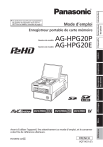
Lien public mis à jour
Le lien public vers votre chat a été mis à jour.
Caractéristiques clés
- Lecture des séquences de cartes P2
- Enregistrement de données via HD/SD-SDI ou 1394
- Sauvegarde des données sur disque dur externe
- Connectivité USB pour la modification sur ordinateur
- Affichage d'écran LCD 3.5 pouces
- Alimentation par batterie ou adaptateur secteur
Questions fréquemment posées
Oui, les séquences filmées sur une carte P2 peuvent être lues sur l'écran LCD de l'appareil.
Oui, les séquences enregistrées sur des cartes P2 peuvent être sauvegardées sur un disque dur externe via USB.
Vous pouvez connecter l'appareil à un ordinateur via USB en mode USB DEVICE pour modifier les séquences sur les cartes P2.
Oui, vous pouvez enregistrer les données des cartes P2 en raccordant l’appareil à un dispositif externe doté d’une sortie HD/SD-SDI.
Non, l’enregistrement en modes AVC-Intra100 et AVC-Intra50 n'est pas possible avec l’entrée 1394.